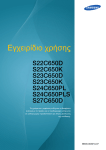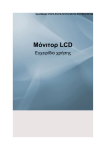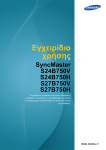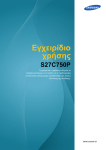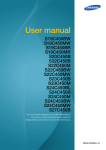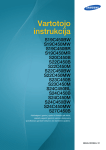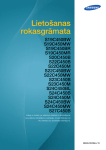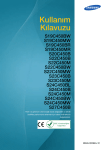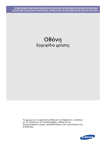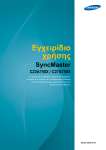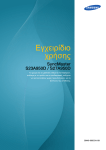Download Samsung Επαγγελματική οθόνη FHD 23” με προηγμένο εργονομικό σχεδιασμό Εγχειρίδιο χρήσης
Transcript
Εγχειρίδιο χρήσης S19C450BW S19C450MW S19C450BR S19C450MR S20C450B S22C450B S22C450M S22C450BW S22C450MW S23C450B S23C450M S24C450BL S24C450B S24C450M S24C450BW S24C450MW S27C450B Το χρώμα και η εμφάνιση ενδέχεται να διαφέρουν ανάλογα με το προϊόν και οι προδιαγραφές υπόκεινται σε αλλαγή χωρίς προειδοποίηση για λόγους βελτίωσης της απόδοσης. BN46-00294A-10 Πίνακας περιεχομένων ΠΡΙΝ ΧΡΗΣΙΜΟΠΟΙΉΣΕΤΕ ΤΟ ΠΡΟΪΌΝ ΠΡΟΕΤΟΙΜΑΣΊΑ 7 Πνευματικά δικαιώματα 7 8 Εικονίδια που χρησιμοποιούνται σε αυτό το εγχειρίδιο Σύμβολα προειδοποιήσεων ασφαλείας 9 Καθαρισμός 9 10 10 Καθαρισμός Εξασφάλιση χώρου για την εγκατάσταση Προφυλάξεις αποθήκευσης 11 Προφυλάξεις για την ασφάλεια 11 12 14 Ηλεκτρισμός και ασφάλεια Εγκατάσταση Λειτουργία 18 Σωστή στάση κατά τη χρήση του προϊόντος 19 Έλεγχος του περιεχομένου 19 20 Αφαίρεση της συσκευασίας Έλεγχος των μερών 21 Μέρη 21 23 Κουμπιά πρόσοψης Πίσω πλευρά 24 Εγκατάσταση 24 25 27 Προσάρτηση της βάσης Ρύθμιση της ανάκλισης και του ύψους του προϊόντος Περιστροφή της οθόνης Εγκατάσταση κιτ στήριξης σε τοίχο ή βάσης στήριξης σε γραφείο Αντικλεπτική κλειδαριά 29 Πριν από τη σύνδεση 29 Σημεία ελέγχου πριν από τη σύνδεση 29 Σύνδεση στην παροχή ρεύματος 25 26 ΣΎΝΔΕΣΗ ΚΑΙ ΧΡΉΣΗ ΜΙΑΣ ΣΥΣΚΕΥΉΣ ΠΗΓΉΣ Πίνακας περιεχομένων 2 Πίνακας περιεχομένων ΡΎΘΜΙΣΗ ΤΗΣ ΟΘΌΝΗΣ ΔΙΑΜΌΡΦΩΣΗ ΤΗΣ ΑΠΌΧΡΩΣΗΣ 30 Σύνδεση και χρήση υπολογιστή 30 33 34 35 Σύνδεση με τον υπολογιστή Εγκατάσταση προγράμματος οδήγησης Ρύθμιση βέλτιστης ανάλυσης Αλλαγή της ανάλυσης με τη χρήση υπολογιστή 39 Brightness 39 Διαμόρφωση της ρύθμισης Brightness 40 Contrast 40 Διαμόρφωση της ρύθμισης Contrast 41 Sharpness 41 Διαμόρφωση της ρύθμισης Sharpness 42 SAMSUNG MAGIC Bright 42 Ρύθμιση παραμέτρων του SAMSUNG MAGIC Bright 43 SAMSUNG MAGIC Angle 43 Ρύθμιση παραμέτρων του SAMSUNG MAGIC Angle 45 SAMSUNG MAGIC Upscale 45 Διαμόρφωση του SAMSUNG MAGIC Upscale 46 Image Size 46 Αλλαγή της Image Size 48 H-Position & V-Position 48 Διαμόρφωση της λειτουργίας H-Position & VPosition 49 Coarse 49 Προσαρμογή της ρύθμισης Coarse 50 Fine 50 Προσαρμογή της ρύθμισης Fine 51 Red 51 Διαμόρφωση της ρύθμισης Red Πίνακας περιεχομένων 3 Πίνακας περιεχομένων ΑΛΛΑΓΉ ΤΟΥ ΜΕΓΈΘΟΥΣ ΚΑΙ ΜΕΤΑΤΌΠΙΣΗ ΤΗΣ ΟΘΌΝΗΣ ΡΎΘΜΙΣΗ ΚΑΙ ΕΠΑΝΑΦΟΡΆ 52 Green 52 Διαμόρφωση της ρύθμισης Green 53 Blue 53 Διαμόρφωση της ρύθμισης Blue 54 Color Tone 54 Διαμόρφωση των ρυθμίσεων Color Tone 55 Gamma 55 Διαμόρφωση της ρύθμισης Gamma 56 Language 56 Αλλαγή της ρύθμισης Language 57 Menu H-Position & Menu V-Position 57 Διαμόρφωση της λειτουργίας Menu HPosition & Menu V-Position 58 Display Time 58 Διαμόρφωση της ρύθμισης Display Time 59 Transparency 59 Αλλαγή της ρύθμισης Transparency 60 Reset 60 Επαναφορά ρυθμίσεων (Reset) 61 Eco Saving 61 Διαμόρφωση της εξοικονόμησης ενέργειας 62 Off Timer 62 Ρύθμιση παραμέτρων του Off Timer 63 Turn Off After 63 Διαμόρφωση του Turn Off After 64 PC/AV Mode 64 Διαμόρφωση της ρύθμισης PC/AV Mode 65 Key Repeat Time 65 Διαμόρφωση της ρύθμισης Key Repeat Time Πίνακας περιεχομένων 4 Πίνακας περιεχομένων ΤΟ ΜΕΝΟΎ INFORMATION ΚΑΙ ΆΛΛΑ ΜΕΝΟΎ ΕΓΚΑΤΆΣΤΑΣΗ ΤΟΥ ΛΟΓΙΣΜΙΚΟΎ ΟΔΗΓΌΣ ΑΝΤΙΜΕΤΏΠΙΣΗΣ ΠΡΟΒΛΗΜΆΤΩΝ ΠΡΟΔΙΑΓΡΑΦΈΣ 66 Source Detection 66 Διαμόρφωση του Source Detection 67 Customized Key 67 Διαμόρφωση της ρύθμισης Customized Key 68 INFORMATION 68 Εμφάνιση του μενού INFORMATION 69 Διαμόρφωση Brightness και Contrast στην αρχική οθόνη 70 Διαμόρφωση Volume στην αρχική οθόνη 71 Magic Tune 71 71 72 Τι είναι το MagicTune; Εγκατάσταση του λογισμικού Κατάργηση του λογισμικού 73 MultiScreen 73 74 Εγκατάσταση του λογισμικού Κατάργηση του λογισμικού 75 MagicRotation 75 77 Εγκατάσταση του λογισμικού Κατάργηση του λογισμικού 78 Απαιτούμενες ενέργειες πριν από την επικοινωνία με το Κέντρο εξυπηρέτησης πελατών της Samsung 78 78 78 Δοκιμή του προϊόντος Έλεγχος της ανάλυσης και της συχνότητας Ελέγξτε τα παρακάτω. 81 Ερωτήσεις και Απαντήσεις 83 Γενικές 95 Εξοικονόμηση ενέργειας Πίνακας περιεχομένων 5 Πίνακας περιεχομένων ΠΑΡΆΡΤΗΜΑ 98 Πίνακας τυπικών τρόπων λειτουργίας σήματος 116 Επικοινωνήστε με τη SAMSUNG WORLD WIDE 122 Ευθύνη σχετικά με την υπηρεσία πληρωμών (Κόστος που βαραίνει τον πελάτη) 122 123 Περιπτώσεις όπου δεν πρόκειται για ελάττωμα του προϊόντος Περιπτώσεις όπου έχει προκληθεί στο προϊόν κάποια ζημιά από λάθος του πελάτη Άλλα 124 Σωστή απόρριψη 124 Σωστή Απόρριψη αυτού του Προϊόντος (Απόβλητα Ηλεκτρικού & Ηλεκτρονικού Εξοπλισμού) 125 Ορολογία 122 ΕΥΡΕΤΉΡΙΟ Πίνακας περιεχομένων 6 Πριν χρησιμοποιήσετε το προϊόν Πνευματικά δικαιώματα Τα περιεχόμενα αυτού του εγχειριδίου υπόκεινται σε αλλαγή χωρίς προειδοποίηση για λόγους βελτίωσης της ποιότητας. © 2012 Samsung Electronics Τα πνευματικά δικαιώματα αυτού του εγχειριδίου ανήκουν στη Samsung Electronics. Απαγορεύεται η χρήση ή η αναπαραγωγή ολόκληρου ή μέρους αυτού του εγχειριδίου χωρίς την έγκριση της Samsung Electronics. Οι ονομασίες Microsoft, Windows και Windows NT είναι σήματα κατατεθέντα της Microsoft Corporation. Οι ονομασίες VESA, DPM και DDC είναι σήματα κατατεθέντα της Video Electronics Standards Association. Ενδέχεται να υπάρξει χρέωση για διαχειριστικές δαπάνες σε περίπτωση που είτε (a) κατόπιν αιτήματός σας κληθεί κάποιος τεχνικός χωρίς να διαπιστωθεί κάποιο ελάττωμα στο προϊόν. (εάν αμελήσατε να διαβάσατε αυτές τις οδηγίες χρήσης). (b) είτε προσκομίσατε τη μονάδα σε ένα κέντρο επισκευών όπου και πάλι δεν διαπιστώθηκε ελάττωμα στο προϊόν. (εάν αμελήσατε να διαβάσατε αυτές τις οδηγίες χρήσης). Θα ενημερωθείτε για το ακριβές ποσόν της χρέωσης πριν από την έναρξη οποιασδήποτε εργασίας ή κατ' οίκον επίσκεψη. Εικονίδια που χρησιμοποιούνται σε αυτό το εγχειρίδιο Οι παρακάτω εικόνες είναι μόνο για αναφορά. Οι πραγματικές συνθήκες ενδέχεται να διαφέρουν από αυτές που απεικονίζονται. Πριν χρησιμοποιήσετε το προϊόν 7 Πριν χρησιμοποιήσετε το προϊόν Σύμβολα προειδοποιήσεων ασφαλείας Προειδοποίηση Εάν δεν ακολουθηθούν οι οδηγίες, ενδέχεται να προκληθεί σοβαρός ή θανάσιμος τραυματισμός. Προσοχή Εάν δεν ακολουθηθούν οι οδηγίες, ενδέχεται να προκληθεί τραυματισμός ή φθορά περιουσιακών στοιχείων. Απαγορεύονται οι δραστηριότητες που φέρουν αυτό το σύμβολο. Πρέπει να ακολουθούνται οι οδηγίες που φέρουν αυτό το σύμβολο. Πριν χρησιμοποιήσετε το προϊόν 8 Πριν χρησιμοποιήσετε το προϊόν Καθαρισμός Καθαρισμός Να είστε προσεκτικοί κατά τον καθαρισμό, καθώς η οθόνη και το εξωτερικό των προηγμένων μοντέλων LCD γρατζουνίζονται εύκολα. Ακολουθήστε τα παρακάτω βήματα κατά τον καθαρισμό. 1. Απενεργοποιήστε την οθόνη και τον υπολογιστή. 2. Αποσυνδέστε το καλώδιο τροφοδοσίας από την οθόνη. Κρατάτε το καλώδιο τροφοδοσίας από το φις και μην αγγίζετε το καλώδιο με βρεγμένα χέρια. Διαφορετικά, μπορεί να προκληθεί ηλεκτροπληξία. 3. Σκουπίστε την επιφάνεια της οθόνης χρησιμοποιώντας ένα καθαρό, μαλακό και στεγνό πανί. Μην εφαρμόζετε στην οθόνη καθαριστικά που περιέχουν αλκοόλη, διαλυτικό ή επιφανειοδραστική ! ουσία. Μην ψεκάζετε νερό ή καθαριστικά απευθείας επάνω στο προϊόν. 4. Βρέξτε ένα μαλακό και στεγνό πανί με νερό και στύψτε το καλά για να καθαρίσετε το εξωτερικό της οθόνης. 5. Συνδέστε το καλώδιο τροφοδοσίας στο προϊόν μετά τον καθαρισμό του προϊόντος. 6. Ενεργοποιήστε την οθόνη και τον υπολογιστή. ! Πριν χρησιμοποιήσετε το προϊόν 9 Πριν χρησιμοποιήσετε το προϊόν Εξασφάλιση χώρου για την εγκατάσταση Φροντίστε να υπάρχει κάποιος χώρος γύρω από το προϊόν για εξαερισμό. Κάποια εσωτερική άνοδος της θερμοκρασίας ενδέχεται να προκαλέσει πυρκαγιά και ζημιά στο προϊόν. Φροντίστε να αφήσετε τον απαραίτητο χώρο, όπως φαίνεται παρακάτω, ή και περισσότερο, κατά την εγκατάσταση του προϊόντος. Η εξωτερική εμφάνιση ενδέχεται να διαφέρει, ανάλογα με το προϊόν. 10 cm 10 cm 10 cm 10 cm 10 cm Προφυλάξεις αποθήκευσης Επικοινωνήστε με το Κέντρο εξυπηρέτησης πελατών της Samsung (σελίδα116) εάν το εσωτερικό της οθόνης χρειάζεται καθάρισμα. (έναντι χρέωσης συντήρησης.) Πριν χρησιμοποιήσετε το προϊόν 10 Πριν χρησιμοποιήσετε το προϊόν Προφυλάξεις για την ασφάλεια Ηλεκτρισμός και ασφάλεια Οι παρακάτω εικόνες είναι μόνο για αναφορά. Οι πραγματικές συνθήκες ενδέχεται να διαφέρουν από αυτές που απεικονίζονται. Προειδοποίηση Μην χρησιμοποιείτε καλώδια τροφοδοσίας ή φις που έχουν φθαρεί ή πρίζες που έχουν βγει από τη θέση τους. Μπορεί να προκληθεί ηλεκτροπληξία ή πυρκαγιά. Μην συνδέετε πολλά προϊόντα στην ίδια πρίζα. Διαφορετικά, η πρίζα μπορεί να υπερθερμανθεί και να προκληθεί πυρκαγιά. Μην αγγίζετε το φις με βρεγμένα χέρια. Διαφορετικά, μπορεί να προκληθεί ηλεκτροπληξία. Εισαγάγετε το φις μέχρι τέρμα ώστε να μην είναι χαλαρό. Μια μη σταθερή σύνδεση μπορεί να προκαλέσει πυρκαγιά. ! Συνδέστε το φις σε μια γειωμένη πρίζα (μόνο μονωμένες συσκευές τύπου 1). Μπορεί να προκληθεί ηλεκτροπληξία ή τραυματισμός. ! Μην λυγίζετε και μην τραβάτε το καλώδιο τροφοδοσίας με δύναμη. Μην τοποθετείτε βαριά αντικείμενα επάνω στο καλώδιο τροφοδοσίας. Ένα φθαρμένο καλώδιο τροφοδοσίας μπορεί να προκαλέσει ηλεκτροπληξία ή πυρκαγιά. Μην τοποθετείτε το καλώδιο τροφοδοσίας ή το προϊόν κοντά σε πηγές θερμότητας. Μπορεί να προκληθεί ηλεκτροπληξία ή πυρκαγιά. Αφαιρέστε τα ξένα σωματίδια όπως σκόνη γύρω από τις ακίδες του φις και γύρω από την πρίζα με ένα στεγνό πανί. ! Διαφορετικά, ενδέχεται να προκληθεί πυρκαγιά. Πριν χρησιμοποιήσετε το προϊόν 11 Πριν χρησιμοποιήσετε το προϊόν Προσοχή Μην αποσυνδέετε το καλώδιο τροφοδοσίας όταν χρησιμοποιείται το προϊόν. Το προϊόν μπορεί να καταστραφεί από βραχυκύκλωμα. Μην χρησιμοποιείτε το καλώδιο τροφοδοσίας για άλλα προϊόντα εκτός από εξουσιοδοτημένα προϊόντα που παρέχονται από τη Samsung. ! Μπορεί να προκληθεί ηλεκτροπληξία ή πυρκαγιά. Μην παρεμποδίζετε το σημείο σύνδεσης του καλωδίου τροφοδοσίας με την πρίζα. ! Εάν προκύψει οποιοδήποτε πρόβλημα με το προϊόν, αποσυνδέστε το καλώδιο τροφοδοσίας για να διακόψετε πλήρως την τροφοδοσία του προϊόντος. Η τροφοδοσία του προϊόντος δεν μπορεί να διακοπεί πλήρως από το κουμπί λειτουργίας. Κρατήστε το φις για να αποσυνδέσετε το καλώδιο τροφοδοσίας από την πρίζα. Μπορεί να προκληθεί ηλεκτροπληξία ή πυρκαγιά. ! Εγκατάσταση Προειδοποίηση ΜΗΝ ΤΟΠΟΘΕΤΕΙΤΕ ΚΕΡΙΑ, ΕΝΤΟΜΟΑΠΩΘΗΤΙΚΑ Η ΤΣΙΓΑΡΑ ΕΠΑΝΩ ΣΤΟ ΠΡΟΪΟΝ. ΜΗΝ ΕΓΚΑΘΙΣΤΑΤΕ ΤΟ ΠΡΟΪΟΝ ΚΟΝΤΑ ΣΕ ΠΗΓΕΣ ΘΕΡΜΟΤΗΤΑΣ. Διαφορετικά, ενδέχεται να προκληθεί πυρκαγιά. Αποφεύγετε την εγκατάσταση του προϊόντος σε στενό χώρο με ελλιπή εξαερισμό, όπως ράφια βιβλιοθήκης ή εντοιχισμένες ντουλάπες. Διαφορετικά, μπορεί να προκληθεί πυρκαγιά λόγω αυξημένης εσωτερικής θερμοκρασίας. Φυλάξτε την πλαστική σακούλα συσκευασίας του προϊόντος σε μέρος όπου δεν μπορούν να φτάσουν παιδιά. ! Υπάρχει κίνδυνος ασφυξίας. Πριν χρησιμοποιήσετε το προϊόν 12 Πριν χρησιμοποιήσετε το προϊόν Μην εγκαθιστάτε το προϊόν σε επιφάνεια που δεν είναι σταθερή ή που δονείται (μη σταθερό ράφι, κεκλιμένη επιφάνεια κ.λπ). Το προϊόν μπορεί να πέσει και να σπάσει ή να προκαλέσει τραυματισμό. Η χρήση του προϊόντος σε χώρο με υπερβολικές δονήσεις ενδέχεται να του προκαλέσει ζημιά ή να προκαλέσει πυρκαγιά. Μην εγκαθιστάτε το προϊόν σε όχημα και μην το αφήνετε εκτεθειμένο σε σκόνη, υγρασία (σταγόνες νερού κ.λπ.), λάδι ή καπνό. ! Μπορεί να προκληθεί ηλεκτροπληξία ή πυρκαγιά. Μην εκθέτετε το προϊόν στο άμεσο ηλιακό φως, σε θερμότητα ή σε θερμά αντικείμενα, όπως φούρνο. Διαφορετικά, ενδέχεται να μειωθεί η διάρκεια ζωής του προϊόντος ή μπορεί να προκληθεί πυρκαγιά. Μην εγκαθιστάτε το προϊόν σε σημείο όπου μπορούν να φτάσουν παιδιά. Το προϊόν μπορεί να πέσει και να τραυματίσει παιδιά. Το βρώσιμο λάδι, όπως το σογιέλαιο, μπορεί να καταστρέψει ή να παραμορφώσει το προϊόν. Μην εγκαθιστάτε το προϊόν στην κουζίνα ή κοντά σε πάγκο κουζίνας. Προσοχή Προσέξτε να μην σας πέσει το προϊόν ενώ το μετακινείτε. Διαφορετικά, μπορεί να προκληθεί βλάβη στο προϊόν ή τραυματισμός. ! Μην ακουμπάτε το προϊόν με την πρόσοψη προς τα κάτω. Μπορεί να προκληθεί ζημιά στην οθόνη. Όταν εγκαθιστάτε το προϊόν σε έπιπλο ή ράφι, να βεβαιώνεστε ότι η κάτω πλευρά της πρόσοψης δεν εξέχει. Το προϊόν μπορεί να πέσει και να σπάσει ή να προκαλέσει τραυματισμό. Εγκαθιστάτε το προϊόν μόνο σε έπιπλα ή ράφια κατάλληλου μεγέθους. Πριν χρησιμοποιήσετε το προϊόν 13 Πριν χρησιμοποιήσετε το προϊόν Ακουμπήστε κάτω το προϊόν προσεκτικά. Το προϊόν μπορεί να πέσει και να σπάσει ή να προκαλέσει τραυματισμό. ! SAMSUNG ! Η εγκατάσταση του προϊόντος σε μη συνηθισμένο χώρο (χώρο εκτεθειμένο σε πολλά σωματίδια, σε χημικές ουσίες ή σε ακραίες θερμοκρασίες, αεροδρόμιο ή σιδηροδρομικό σταθμό όπου το προϊόν πρέπει να λειτουργεί συνεχώς για μεγάλο χρονικό διάστημα) μπορεί να επηρεάσει σημαντικά την απόδοσή του. Συμβουλευτείτε το Κέντρο εξυπηρέτησης πελατών της Samsung (σελίδα116) πριν από την εγκατάσταση, εάν θέλετε να εγκαταστήσετε το προϊόν σε τέτοιο χώρο. Λειτουργία Προειδοποίηση Το προϊόν διαπερνάται από ρεύμα υψηλής τάσης. Μην προσπαθήσετε να αποσυναρμολογήσετε, να επισκευάσετε ή να τροποποιήσετε το προϊόν μόνοι σας. Μπορεί να προκληθεί ηλεκτροπληξία ή πυρκαγιά. Για επισκευή, επικοινωνήστε με το Κέντρο εξυπηρέτησης πελατών της Samsung (σελίδα116). Πριν μετακινήσετε το προϊόν, απενεργοποιήστε το διακόπτη λειτουργίας και αποσυνδέστε το καλώδιο τροφοδοσίας και όλα τα άλλα συνδεδεμένα καλώδια. ! Διαφορετικά, μπορεί να προκληθεί ζημιά στο καλώδιο τροφοδοσίας και να προκληθεί ηλεκτροπληξία. Εάν το προϊόν βγάζει ασυνήθιστο θόρυβο, μυρωδιά καμένου υλικού ή καπνό, αποσυνδέστε αμέσως το καλώδιο τροφοδοσίας και επικοινωνήστε με το Κέντρο εξυπηρέτησης πελατών της Samsung (σελίδα116). ! Μπορεί να προκληθεί ηλεκτροπληξία ή πυρκαγιά. Μην αφήνετε τα παιδιά να κρέμονται από το προϊόν ή να σκαρφαλώνουν επάνω σε αυτό. Το προϊόν μπορεί να πέσει και να τραυματιστεί σοβαρά το παιδί σας. Εάν πέσει κάτω το προϊόν ή καταστραφεί το εξωτερικό του, απενεργοποιήστε το προϊόν, αποσυνδέστε το καλώδιο τροφοδοσίας και επικοινωνήστε με το Κέντρο εξυπηρέτησης πελατών της Samsung (σελίδα116). Διαφορετικά, μπορεί να προκληθεί ηλεκτροπληξία ή πυρκαγιά. Πριν χρησιμοποιήσετε το προϊόν 14 Πριν χρησιμοποιήσετε το προϊόν Μην τοποθετείτε βαριά αντικείμενα, παιχνίδια ή γλυκά επάνω στο προϊόν. Το προϊόν ή το βαρύ αντικείμενο μπορεί να πέσει καθώς το παιδί σας προσπαθεί να φτάσει το παιχνίδι ή το γλύκισμα, με αποτέλεσμα να τραυματιστεί σοβαρά. Κατά τη διάρκεια κεραυνών ή καταιγίδας, απενεργοποιήστε το προϊόν και αφαιρέστε το καλώδιο τροφοδοσίας. ! Μπορεί να προκληθεί ηλεκτροπληξία ή πυρκαγιά. Μην αφήνετε να πέσουν αντικείμενα επάνω στο προϊόν ή να το χτυπήσουν. Μπορεί να προκληθεί ηλεκτροπληξία ή πυρκαγιά. ! Μην μετακινείτε το προϊόν τραβώντας το από το καλώδιο τροφοδοσίας ή κάποιο άλλο καλώδιο. Διαφορετικά, μπορεί να προκληθεί ζημιά στο καλώδιο και προκληθεί βλάβη στο προϊόν, ηλεκτροπληξία ή πυρκαγιά. Εάν διαπιστώσετε ότι υπάρχει διαρροή αερίου, μην αγγίζετε το προϊόν και το φις. Αερίστε αμέσως το χώρο. ! GAS Οι σπίθες μπορεί να προκαλέσουν έκρηξη ή πυρκαγιά. Μην σηκώνετε και μην μετακινείτε το προϊόν τραβώντας το από το καλώδιο τροφοδοσίας ή από κάποιο άλλο καλώδιο. Διαφορετικά, μπορεί να προκληθεί ζημιά στο καλώδιο και προκληθεί βλάβη στο προϊόν, ηλεκτροπληξία ή πυρκαγιά. Μην χρησιμοποιείτε και μην φυλάσσετε εύφλεκτα σπρέι ή άλλες εύφλεκτες ουσίες κοντά στο προϊόν. ! Μπορεί να προκληθεί έκρηξη ή πυρκαγιά. Βεβαιωθείτε ότι οι αεραγωγοί δεν παρεμποδίζονται από τραπεζομάντιλα ή κουρτίνες. Διαφορετικά, μπορεί να προκληθεί πυρκαγιά λόγω αυξημένης εσωτερικής θερμοκρασίας. Πριν χρησιμοποιήσετε το προϊόν 15 Πριν χρησιμοποιήσετε το προϊόν 100 Μην εισάγετε μεταλλικά αντικείμενα (αιχμηρά μαγειρικά σκεύη, κέρματα, τσιμπιδάκια κ.λπ.) ή εύφλεκτα προϊόντα (χαρτί, σπίρτα κ.λπ.) στους αεραγωγούς ή στις θύρες του προϊόντος. Εάν εισέλθει νερό ή ξένες ουσίες στο προϊόν, απενεργοποιήστε το, αποσυνδέστε το καλώδιο τροφοδοσίας και επικοινωνήστε με το Κέντρο εξυπηρέτησης πελατών της Samsung (σελίδα116). Μπορεί να προκληθεί βλάβη στο προϊόν, ηλεκτροπληξία ή πυρκαγιά. Μην τοποθετείτε δοχεία με υγρά (βάζα, μπουκάλια κ.λπ.) ή μεταλλικά αντικείμενα επάνω στο προϊόν. Εάν εισέλθει νερό ή ξένες ουσίες στο προϊόν, απενεργοποιήστε το, αποσυνδέστε το καλώδιο τροφοδοσίας και επικοινωνήστε με το Κέντρο εξυπηρέτησης πελατών της Samsung (σελίδα116). Μπορεί να προκληθεί βλάβη στο προϊόν, ηλεκτροπληξία ή πυρκαγιά. Προσοχή Εάν αφήσετε την οθόνη να προβάλλει σταθερά μια στατική εικόνα για παρατεταμένη χρονική περίοδο, ενδέχεται να δημιουργηθούν μόνιμα είδωλα ή ελαττωματικά pixel. ! Εάν δεν πρόκειται να χρησιμοποιήσετε το προϊόν για μεγάλο χρονικό διάστημα, ενεργοποιήστε τη λειτουργία εξοικονόμησης ενέργειας ή την προστασία οθόνης με κινούμενες εικόνες. -_- Αποσυνδέστε το καλώδιο τροφοδοσίας από την πρίζα εάν δεν σκοπεύετε να χρησιμοποιήσετε το προϊόν για μεγάλο χρονικό διάστημα (όταν λείπετε σε διακοπές κ.λπ.). ! Διαφορετικά, μπορεί να προκληθεί πυρκαγιά λόγω συγκεντρωμένης σκόνης, υπερθέρμανσης, βραχυκυκλώματος ή διαρροής ρεύματος. Χρησιμοποιείτε το προϊόν στη συνιστώμενη ανάλυση και συχνότητα. Διαφορετικά, ενδέχεται να δημιουργηθούν προβλήματα με την όρασή σας. ! Εάν κοιτάζετε την οθόνη από πολύ κοντινή απόσταση για πολλή ώρα, μπορεί να αλλοιωθεί η όρασή σας. ! Μην κρατάτε την οθόνη ανάποδα και μην τη μετακινείτε κρατώντας την από τη βάση. Το προϊόν μπορεί να πέσει και να σπάσει ή να προκαλέσει τραυματισμό. Πριν χρησιμοποιήσετε το προϊόν 16 Πριν χρησιμοποιήσετε το προϊόν Μην χρησιμοποιείτε υγραντήρες ή φούρνους γύρω από το προϊόν. Μπορεί να προκληθεί ηλεκτροπληξία ή πυρκαγιά. Ξεκουράζετε τα μάτια σας για περισσότερο από 5 λεπτά για κάθε 1 ώρα χρήσης του προϊόντος. ! Η κούραση στα μάτια θα μειωθεί. Μην αγγίζετε την οθόνη όταν το προϊόν είναι ενεργοποιημένο για μεγάλο χρονικό διάστημα, καθώς θα έχει αναπτύξει υψηλή θερμοκρασία. Φυλάσσετε τα μικρά εξαρτήματα που συνοδεύουν το προϊόν μακριά από μικρά παιδιά. ! Να είστε προσεκτικοί όταν ρυθμίζετε την κλίση του προϊόντος ή το ύψος της βάσης. ! Διαφορετικά, υπάρχει κίνδυνος να πιαστούν και να τραυματιστούν τα δάχτυλα ή τα χέρια τους. Εάν γείρετε πολύ το προϊόν, υπάρχει κίνδυνος να πέσει και να προκαλέσει τραυματισμό. Μην τοποθετείτε βαριά αντικείμενα επάνω στο προϊόν. Μπορεί να προκληθεί βλάβη στο προϊόν ή τραυματισμός. Πριν χρησιμοποιήσετε το προϊόν 17 Πριν χρησιμοποιήσετε το προϊόν Σωστή στάση κατά τη χρήση του προϊόντος Χρησιμοποιείτε το προϊόν διατηρώντας σωστή στάση ως εξής. Ισιώστε την πλάτη σας. Διατηρείτε απόσταση 45 έως 50 cm από την οθόνη και καθίστε έτσι ώστε τα μάτια σας να κοιτούν λίγο προς τα κάτω. Κοιτάτε απευθείας την οθόνη κεντράροντας το βλέμμα σας. Ρυθμίστε τη γωνία έτσι ώστε το φως να μην αντανακλάται στην οθόνη. Οι πήχεις σας πρέπει να είναι κάθετοι σε σχέση με τα μπράτσα σας και να είναι σε ευθεία με το πίσω μέρος της παλάμης. Οι αγκώνες σας πρέπει να σχηματίζουν περίπου ορθή γωνία. Ρυθμίστε το ύψος του προϊόντος ώστε τα γόνατά σας να είναι λυγισμένα κατά 90 μοίρες ή περισσότερο, οι φτέρνες να ακουμπούν στο πάτωμα και τα μπράτσα σας να είναι πιο χαμηλά από το στήθος σας. Πριν χρησιμοποιήσετε το προϊόν 18 1 1.1 Προετοιμασία Έλεγχος του περιεχομένου 1.1.1 Αφαίρεση της συσκευασίας 1 Ανοίξτε το κουτί συσκευασίας. Προσέξτε να μην προκαλέσετε ζημιά στο προϊόν όταν χρησιμοποιείτε ένα αιχμηρό αντικείμενο για να ανοίξετε τη συσκευασία. 2 Αφαιρέστε το αφρώδες υλικό από το προϊόν. 3 Ελέγξτε τα μέρη και αφαιρέστε το υλικό Styrofoam και τον πλαστικό σάκο. Η εικόνα παρέχεται αποκλειστικά για αναφορά. 4 Φυλάξτε το κουτί σε ξηρό χώρο, προκειμένου να το χρησιμοποιήσετε εάν μετακινήσετε το προϊόν στο μέλλον. 1 Προετοιμασία 19 1 Προετοιμασία 1.1.2 Έλεγχος των μερών Επικοινωνήστε με τον αντιπρόσωπο από όπου αγοράσατε το προϊόν εάν λείπει κάποιο εξάρτημα. Η όψη των μερών και των αντικειμένων που πωλούνται ξεχωριστά ενδέχεται να διαφέρει από την εικόνα. Εξαρτήματα Οδηγός γρήγορης εγκατάστασης Κάρτα εγγύησης (Δεν διατίθεται σε ορισμένες περιοχές) Εγχειρίδιο χρήσης Καλώδιο τροφοδοσίας Καλώδιο D-SUB (προαιρετικό) Καλώδιο DVI (προαιρετικό) Βάση Στερεοφωνικό καλώδιο (προαιρετικό) Τα μέρη ενδέχεται να διαφέρουν σε διαφορετικές περιοχές. 1 Προετοιμασία 20 1 1.2 Προετοιμασία Μέρη 1.2.1 Κουμπιά πρόσοψης Το χρώμα και το σχήμα των εξαρτημάτων ενδέχεται να διαφέρει από την εικόνα. Οι προδιαγραφές ενδέχεται να τροποποιηθούν χωρίς προειδοποίηση για βελτίωση της ποιότητας. SAMSUNG MAGIC ANGLE AUTO VOL SAMSUNG MAGIC BRIGHT VOL AUTO SAMSUNG MAGIC ANGLE Εικονίδια AUTO Περιγραφή Ανοίξτε ή κλείστε το μενού προβολής στην οθόνη (OSD) ή επιστρέψτε στο προηγούμενο μενού. Κλείδωμα ελέγχου OSD: Διατηρήστε τις τρέχουσες ρυθμίσεις ή κλειδώστε τον έλεγχο OSD για να αποτρέψετε τις ακούσιες αλλαγές στις ρυθμίσεις. Ενεργοποίηση: Για να κλειδώσετε τον έλεγχο OSD, πατήστε το κουμπί [ MENU ] για 10 δευτερόλεπτα. Απενεργοποίηση: Για να ξεκλειδώσετε τον κλειδωμένο έλεγχο OSD, πατήστε το κουμπί MENU [ MENU ] για περισσότερο από 10 δευτερόλεπτα. Όταν είναι κλειδωμένος ο έλεγχος OSD, είναι δυνατή η προσαρμογή των ρυθμίσεων φωτεινότητας, Brightness, και αντίθεσης, Contrast, καθώς και η προβολή πληροφοριών από το INFORMATION. Μπορείτε να χρησιμοποιήσετε τη λειτουργία Customized Key πατώντας το κουμπί [ ]. (Η λειτουργία Customized Key είναι διαθέσιμη όταν η λειτουργία ελέγχου OSD είναι κλειδωμένη) Διαμορφώστε τη ρύθμιση Customized Key και πατήστε [ ]. Ενεργοποιούνται οι παρακάτω επιλογές. MAGICAngle SAMSUNG SAMSUNG - MAGIC Bright - Eco Saving - Image Size Για να διαμορφώσετε τη ρύθμιση Customized Key, μεταβείτε στο SETUP&RESET → Customized Key και επιλέξτε τον τρόπο λειτουργίας που θέλετε. 1 Προετοιμασία 21 1 Προετοιμασία Εικονίδια Περιγραφή Μετακινηθείτε στο επάνω ή στο κάτω μενού ή αλλάξτε την τιμή μιας επιλογής στο μενού OSD. Χρησιμοποιήστε αυτό το κουμπί για τη ρύθμιση της φωτεινότητας φωτεινότητας και της αντίθεσης της οθόνης. Η ρύθμιση Volume μπορεί να προσαρμοστεί αν είναι συνδεδεμένο ένα καλώδιο στη θύρα [IN]. Επιβεβαίωση κάποιας επιλογής μενού. Εάν πατήσετε το κουμπί [ ] όταν δεν εμφανίζεται το μενού OSD, αλλάζει η πηγή εισόδου (Analog/DVI). Εάν ενεργοποιήσετε το προϊόν ή αλλάξετε την πηγή εισόδου πατώντας το κουμπί [ ], ένα μήνυμα που δείχνει τη νέα πηγή εισόδου θα εμφανιστεί στην επάνω αριστερή γωνία της οθόνης. Πατήστε το κουμπί [AUTO] για να προσαρμοστούν αυτόματα οι ρυθμίσεις της οθόνης. AUTO Η αλλαγή της ανάλυσης στις Ιδιότητες οθόνης ενεργοποιεί τη λειτουργία Auto Adjustment. Αυτή η λειτουργία είναι διαθέσιμη μόνο στον τρόπο λειτουργίας Analog. Ενεργοποίηση ή απενεργοποίηση της οθόνης. Όταν πατηθεί κάποιο κουμπί ελέγχου στη συσκευή, ο οδηγός κουμπιών εμφανίζεται πριν ανοίξει το μενού ενδείξεων επί της οθόνης. (Ο οδηγός εμφανίζει τη λειτουργία του κουμπιού που πατήθηκε.) Οδηγός κουμπιών Για πρόσβαση στο μενού προβολής επί της οθόνης όταν εμφανίζεται ο οδηγός, πατήστε ξανά το αντίστοιχο κουμπί. Ο οδηγός κουμπιών μπορεί να διαφέρει ανάλογα με τη λειτουργία ή το μοντέλο του προϊόντος. Ανατρέξτε στο εκάστοτε προϊόν. 1 Προετοιμασία 22 1 Προετοιμασία 1.2.2 Πίσω πλευρά Το χρώμα και το σχήμα των εξαρτημάτων ενδέχεται να διαφέρει από την εικόνα. Οι προδιαγραφές ενδέχεται να τροποποιηθούν χωρίς προειδοποίηση για βελτίωση της ποιότητας. DVI IN DVI IN RGB IN RGB IN AUDIO IN/OUT AUDIO IN/OUT POWER IN POWER IN OUT IN Θύρα Θύρες Συνδέστε το καλώδιο ρεύματος της οθόνης σας στη θύρα POWER IN στο πίσω μέρος του προϊόντος. Συνδέεται σε υπολογιστή μέσω καλωδίου DVI. Συνδέεται σε υπολογιστή μέσω του καλωδίου D-SUB. Με τη βοήθεια ενός καλωδίου ήχου συνδέστε μια πηγή εισόδου ήχου. IN Αφορά μόνον τα μοντέλα που διαθέτουν ηχεία. Συνδέεται σε μια συσκευή εξόδου ήχου, όπως ακουστικά. OUT Αφορά μόνον τα μοντέλα που διαθέτουν ηχεία. 1 Προετοιμασία 23 1 1.3 Προετοιμασία Εγκατάσταση 1.3.1 Προσάρτηση της βάσης Τοποθετήστε ένα προστατευτικό ύφασμα ή μαξιλάρι σε μια επίπεδη επιφάνεια. Ακολούθως, τοποθετήστε το προϊόν επάνω στο ύφασμα ή στο μαξιλάρι, με την πρόσοψη στραμμένη προς τα κάτω. Μην αφαιρέσετε τον πείρο Εισαγάγετε το στήριγμα βάσης στερέωσης προτού στη βάση, προς την την ολοκληρώσετε την προσάρτηση κατεύθυνση του βέλους. της βάσης. Σφίξτε καλά τη βίδα (χρησιμοποιώντας ένα κατσαβίδι ή ένα νόμισμα) στο στήριγμα της βάσης. Αφού εγκαταστήσετε τη βάση, Τώρα μπορείτε να αφαιρέσετε τοποθετήστε το προϊόν σε όρθια τον πείρο στερέωσης και να θέση. προσαρμόσετε τη βάση. - Προσοχή Μην κρατάτε το προϊόν ανάποδα μόνο από τη βάση. Η αποσυναρμολόγηση γίνεται με την αντίστροφη σειρά από τη συναρμολόγηση. Το χρώμα και το σχήμα των εξαρτημάτων ενδέχεται να διαφέρει από την εικόνα. Οι προδιαγραφές ενδέχεται να τροποποιηθούν χωρίς προειδοποίηση για βελτίωση της ποιότητας. 1 Προετοιμασία 24 1 Προετοιμασία 1.3.2 Ρύθμιση της ανάκλισης και του ύψους του προϊόντος Το χρώμα και το σχήμα των εξαρτημάτων ενδέχεται να διαφέρει από την εικόνα. Οι προδιαγραφές ενδέχεται να τροποποιηθούν χωρίς προειδοποίηση για βελτίωση της ποιότητας. 27" 19"-24" 4 19"-22" 23"-27" 0(±5mm) ~ 100mm(±5mm) 0(±5mm) ~ 130mm(±5mm) Για να προσαρμόσετε το ύψος, αφαιρέστε τον πείρο στερέωσης. Μπορεί να ρυθμιστεί η ανάκλιση και το ύψος της οθόνης. Κρατήστε το προϊόν από το επάνω κεντρικό τμήμα του και ρυθμίστε προσεκτικά το ύψος. 1.3.3 Περιστροφή της οθόνης Μπορείτε να περιστρέψετε την οθόνη σας όπως υποδεικνύεται παρακάτω. Φροντίστε να επεκτείνετε πλήρως τη βάση προτού περιστρέψετε την οθόνη. Αν περιστρέψετε την οθόνη χωρίς να επεκτείνετε πλήρως τη βάση, η γωνία της οθόνης ενδέχεται να χτυπήσει στο δάπεδο και να υποστεί ζημιά. Μην περιστρέφετε την οθόνη αριστερόστροφα. Ενδέχεται να υποστεί ζημιά η οθόνη. 1 Προετοιμασία 25 1 Προετοιμασία 1.3.4 Εγκατάσταση κιτ στήριξης σε τοίχο ή βάσης στήριξης σε γραφείο Πριν από την εγκατάσταση Απενεργοποιήστε το προϊόν και αφαιρέστε το καλώδιο ρεύματος από την πρίζα. Τοποθετήστε ένα προστατευτικό ύφασμα ή μαξιλάρι σε μια επίπεδη επιφάνεια. Ακολούθως, τοποθετήστε το προϊόν επάνω στο ύφασμα ή στο μαξιλάρι, με την πρόσοψη στραμμένη προς τα κάτω. Ξεβιδώστε τη βίδα από το πίσω Ανασηκώστε και αφαιρέστε τη μέρος του προϊόντος. βάση. Εγκατάσταση κιτ στήριξης σε τοίχο ή βάσης στήριξης σε γραφείο 2 1 A 3 4 B A Προσαρτήστε εδώ το κιτ στήριξης σε τοίχο ή τη βάση στήριξης σε γραφείο B Στήριγμα (πωλείται ξεχωριστά) 1 Προετοιμασία 26 1 Προετοιμασία Ευθυγραμμίστε τις εγκοπές και βιδώστε σφιχτά τις βίδες στο στήριγμα και το προϊόν με τα αντίστοιχα μέρη του κιτ στήριξης σε τοίχο ή της βάσης στήριξης σε γραφείο που θέλετε να προσαρτήσετε. Σημειώσεις Η χρήση μιας βίδας που έχει μεγαλύτερο μήκος από το τυπικό μπορεί να προκαλέσει ζημιά στο εσωτερικά εξαρτήματα του προϊόντος. Το μήκος των βιδών που απαιτούνται για μια βάση στήριξης σε τοίχο που δεν συμμορφώνεται με τα πρότυπα VESA ενδέχεται να διαφέρει, ανάλογα με τις προδιαγραφές. Μη χρησιμοποιείτε βίδες που δεν συμμορφώνονται με τα πρότυπα VESA. Μην προσαρτάτε το κιτ στήριξης σε τοίχο ή τη βάσης στήριξης σε γραφείο χρησιμοποιώντας υπερβολική δύναμη. Το προϊόν ενδέχεται να υποστεί ζημιά ή να πέσει και να προκαλέσει τραυματισμό. Η εταιρεία Samsung δεν φέρει καμία ευθύνη για τυχόν ζημιές ή τραυματισμούς που προκαλούνται από τη χρήση ακατάλληλων βιδών ή την προσάρτηση του κιτ στήριξης σε τοίχο ή της βάσης στήριξης σε γραφείο χρησιμοποιώντας υπερβολική δύναμη. Η εταιρεία Samsung δεν φέρει καμία ευθύνη για τυχόν ζημιές στο προϊόν ή τραυματισμούς που προκαλούνται από τη χρήση ενός κιτ στήριξης σε τοίχο που είναι διαφορετικό από αυτό που καθορίζεται ή από απόπειρα να εγκαταστήσετε μόνοι σας το κιτ στήριξης σε τοίχο. Για να στερεώσετε το προϊόν σε έναν τοίχο, φροντίστε να αγοράσετε ένα κιτ στήριξης σε τοίχο που μπορεί να εγκατασταθεί σε απόσταση 10 εκατοστά ή μεγαλύτερη από τον τοίχο. Φροντίστε να χρησιμοποιήσετε ένα κιτ στήριξης σε τοίχο που συμμορφώνεται με τα πρότυπα. Για να εγκαταστήσετε την οθόνη με χρήση κιτ στερέωσης σε τοίχο, αποσυνδέστε τη βάση στήριξης από την οθόνη. 1.3.5 Αντικλεπτική κλειδαριά Μια αντικλεπτική κλειδαριά επιτρέπει την ασφαλή χρήση του προϊόντος ακόμα κι όταν βρίσκεστε σε δημόσιους χώρους. Το σχήμα της ασφάλειας και η μέθοδος κλειδώματος εξαρτάται από τον κατασκευαστή. Ανατρέξτε στο εγχειρίδιο χρήσης που συνοδεύει τη δική σας αντικλεπτική κλειδαριά για λεπτομέρειες. Η συσκευή κλειδώματος πωλείται ξεχωριστά. Το χρώμα και το σχήμα των εξαρτημάτων ενδέχεται να διαφέρει από την εικόνα. Οι προδιαγραφές ενδέχεται να τροποποιηθούν χωρίς προειδοποίηση για βελτίωση της ποιότητας. 1 Προετοιμασία 27 1 Προετοιμασία Για να ασφαλίσει μια αντικλεπτική κλειδαριά: 1 Στερεώστε το καλώδιο της αντικλεπτικής σας κλειδαριάς σε ένα βαρύ αντικείμενο, όπως είναι ένα γραφείο. 2 3 4 Περάστε το ένα άκρο του καλωδίου μέσα από το βρόχο που υπάρχει στο άλλο άκρο. Τοποθετήστε την κλειδαριά σε μια υποδοχή στο πίσω μέρος του προϊόντος. Κλειδώστε την ασφάλεια. Μπορείτε να αγοράσετε μια αντικλεπτική κλειδαριά ξεχωριστά. Ανατρέξτε στο εγχειρίδιο χρήσης που συνοδεύει τη δική σας αντικλεπτική κλειδαριά για λεπτομέρειες. Μπορείτε να αγοράσετε αντικλεπτικές κλειδαριές από καταστήματα ηλεκτρονικών ή μέσω Διαδικτύου. 1 Προετοιμασία 28 2 2.1 Σύνδεση και χρήση μιας συσκευής πηγής Πριν από τη σύνδεση 2.1.1 Σημεία ελέγχου πριν από τη σύνδεση Πριν από τη σύνδεση μια συσκευής πηγής, διαβάστε το εγχειρίδιο χρήσης που τη συνοδεύει. Ο αριθμός και οι θέσεις των θυρών στις συσκευές πηγές ενδέχεται να διαφέρει από συσκευή σε συσκευή. Να μην συνδέετε το καλώδιο ρεύματος, ωσότου ολοκληρωθούν όλες οι συνδέσεις. Η σύνδεση του καλωδίου ρεύματος κατά τη διάρκεια της σύνδεσης ενδέχεται να προκαλέσει βλάβη στο προϊόν. 2.2 Ελέγξτε τους τύπους των θυρών στο πίσω μέρος του προϊόντος που θέλετε να συνδέσετε. Σύνδεση στην παροχή ρεύματος Για να χρησιμοποιήσετε το προϊόν, συνδέστε το καλώδιο τροφοδοσίας σε μια πρίζα και τη θύρα [POWER IN] στο προϊόν.(Η τάση εισόδου αλλάζει αυτόματα). POWER IN 2 Σύνδεση και χρήση μιας συσκευής πηγής 29 2 2.3 Σύνδεση και χρήση μιας συσκευής πηγής Σύνδεση και χρήση υπολογιστή 2.3.1 Σύνδεση με τον υπολογιστή Επιλέξτε μια μέθοδο σύνδεσης κατάλληλη για τον υπολογιστή σας. Τα εξαρτήματα σύνδεσης ενδέχεται να διαφέρουν στα διάφορα προϊόντα. Σύνδεση μέσω του καλωδίου D-SUB (αναλογικός τύπος) Μη συνδέετε το καλώδιο τροφοδοσίας πριν συνδέσετε όλα τα υπόλοιπα καλώδια. Πριν συνδέσετε το καλώδιο τροφοδοσίας, φροντίστε πρώτα να συνδέσετε μια συσκευή πηγής. RGB IN RGB 1 IN Συνδέστε το καλώδιο D-SUB στη θύρα [RGB IN] στο πίσω μέρος του προϊόντος και στη θύρα RGB του υπολογιστή. 2 Πατήστε το [ ] για να αλλάξετε την πηγή εισόδου σε Analog. Σύνδεση μέσω καλωδίου DVI Μη συνδέετε το καλώδιο τροφοδοσίας πριν συνδέσετε όλα τα υπόλοιπα καλώδια. Πριν συνδέσετε το καλώδιο τροφοδοσίας, φροντίστε πρώτα να συνδέσετε μια συσκευή πηγής. DVI IN DVI IN 1 Συνδέστε το καλώδιο DVI στη θύρα [DVI IN] στο πίσω μέρος του προϊόντος και στη θύρα DVI του υπολογιστή. 2 Πατήστε το [ ] για να αλλάξετε την πηγή εισόδου σε DVI. 2 Σύνδεση και χρήση μιας συσκευής πηγής 30 2 Σύνδεση και χρήση μιας συσκευής πηγής Σύνδεση σε ακουστικά ή ηχεία Μη συνδέετε το καλώδιο τροφοδοσίας πριν συνδέσετε όλα τα υπόλοιπα καλώδια. Πριν συνδέσετε το καλώδιο τροφοδοσίας, φροντίστε πρώτα να συνδέσετε μια συσκευή πηγής. IN OUT 1 Συνδέστε μια συσκευή εξόδου ήχου όπως ακουστικά ή ηχεία στη θύρα [ OUT ] του προϊόντος. Αφορά μόνον τα μοντέλα που διαθέτουν ηχεία. 2 Σύνδεση και χρήση μιας συσκευής πηγής 31 2 Σύνδεση και χρήση μιας συσκευής πηγής Αλλαγή των ρυθμίσεων ήχου στα Windows Πίνακας Ελέγχου → Ήχος → Ηχεία → Ρύθμιση ηχείων 1 2 3 4 2 Σύνδεση και χρήση μιας συσκευής πηγής 32 2 Σύνδεση και χρήση μιας συσκευής πηγής 2.3.2 Εγκατάσταση προγράμματος οδήγησης 1 Μπορείτε να ορίσετε την καλύτερη τιμή ανάλυσης και συχνότητας γι' αυτό το προϊόν, εκτελώντας εγκατάσταση των αντίστοιχων προγραμμάτων οδήγησης. Ένα πρόγραμμα οδήγησης εγκατάστασης περιέχεται στο δίσκο CD που συνοδεύει το προϊόν. Εάν το παρεχόμενο αρχείο είναι ελαττωματικό, επισκεφθείτε την κεντρική σελίδα της Samsung (http://www.samsung.com) και πραγματοποιήστε λήψη του αρχείου. Τοποθετήστε το δίσκο CD με το εγχειρίδιο χρήσης που συνοδεύει το προϊόν στη μονάδα δίσκου CD-ROM. 2 3 4 Κάντε κλικ στο "Windows Driver". 5 Μεταβείτε στο παράθυρο "Display Properties" και βεβαιωθείτε ότι η τιμή της ανάλυσης και ο Ακολουθήστε τις οδηγίες που παρέχονται στην οθόνη, για να προχωρήσετε στην εγκατάσταση. Επιλέξτε το μοντέλο του προϊόντος από τη λίστα μοντέλων. ρυθμός ανανέωσης είναι κατάλληλος. Ανατρέξτε στο εγχειρίδιο του λειτουργικού συστήματος των Windows για περισσότερες λεπτομέρειες. 2 Σύνδεση και χρήση μιας συσκευής πηγής 33 2 Σύνδεση και χρήση μιας συσκευής πηγής 2.3.3 Ρύθμιση βέλτιστης ανάλυσης Όταν ενεργοποιήσετε το προϊόν για πρώτη φορά μετά την αγορά, θα εμφανιστεί ένα ενημερωτικό μήνυμα σχετικά με τη ρύθμιση της βέλτιστης ανάλυσης. Επιλέξτε μια γλώσσα στη συσκευή και αλλάξτε την ανάλυση στον υπολογιστή σας στη βέλτιστη ρύθμιση. The optimal resolution for this monitor is as follows: **** x **** **Hz Use the above settings to set the resolution on your PC. English EXIT 1 2 Πατήστε το [ AUTO ] για να μετακινηθείτε στη γλώσσα που θέλετε και πατήστε το [ ]. Για απόκρυψη του ενημερωτικού μηνύματος, πατήστε το [ MENU ]. Εάν δεν επιλεγεί η βέλτιστη ανάλυση, το μήνυμα θα εμφανιστεί έως τρεις φορές για συγκεκριμένο χρονικό διάστημα, ακόμα και εάν το προϊόν απενεργοποιηθεί και ενεργοποιηθεί ξανά. Μπορείτε επίσης να επιλέξετε τη βέλτιστη ανάλυση στον Πίνακα Ελέγχου του υπολογιστή σας. 2 Σύνδεση και χρήση μιας συσκευής πηγής 34 2 Σύνδεση και χρήση μιας συσκευής πηγής 2.3.4 Αλλαγή της ανάλυσης με τη χρήση υπολογιστή Ρυθμίστε την ανάλυση και το ρυθμό ανανέωσης στον Πίνακα ελέγχου στον υπολογιστή σας, ώστε να έχετε την καλύτερη ποιότητα εικόνας. Η ποιότητα εικόνας των TFT-LCD ενδέχεται να μειωθεί, εάν δεν έχει επιλεγεί η βέλτιστη ανάλυση. Αλλαγή της ανάλυσης στα Windows XP Επιλέξτε Πίνακας Ελέγχου 1 Οθόνη Ρυθμίσεις και αλλάξτε την ανάλυση. 2 3 ********** **** **** 2 Σύνδεση και χρήση μιας συσκευής πηγής 35 2 Σύνδεση και χρήση μιας συσκευής πηγής Αλλαγή της ανάλυσης στα Windows Vista Επιλέξτε Πίνακας Ελέγχου Εξατομίκευση Ρυθμίσεις οθόνης και αλλάξτε την ανάλυση. 1 2 3 4 *********** *********** 2 Σύνδεση και χρήση μιας συσκευής πηγής 36 2 Σύνδεση και χρήση μιας συσκευής πηγής Αλλαγή της ανάλυσης στα Windows 7 Επιλέξτε Πίνακας Ελέγχου Οθόνη Ανάλυση οθόνης και αλλάξτε την ανάλυση. 1 2 3 4 2 Σύνδεση και χρήση μιας συσκευής πηγής 37 2 Σύνδεση και χρήση μιας συσκευής πηγής Αλλαγή της ανάλυσης στα Windows 8 Επιλέξτε Ρυθμίσεις Πίνακας Ελέγχου Οθόνη 1 2 3 4 Ανάλυση οθόνης και αλλάξτε την ανάλυση. 5 2 Σύνδεση και χρήση μιας συσκευής πηγής 38 3 3.1 Ρύθμιση της οθόνης Διαμορφώστε τις ρυθμίσεις οθόνης, όπως τη φωτεινότητα. Brightness Ρυθμίζει τη γενικότερη φωτεινότητα της εικόνας. (Εύρος: 0~100) Μια υψηλότερη τιμή θα δώσει φωτεινότερη όψη στην εικόνα. SAMSUNG Αυτό το μενού δεν είναι διαθέσιμο όταν η ρύθμιση MAGIC Bright έχει οριστεί σε λειτουργία Dynamic Contrast. Αυτό το μενού δεν είναι διαθέσιμο όταν είναι ενεργοποιημένη η λειτουργία Eco Saving. 3.1.1 Διαμόρφωση της ρύθμισης Brightness 1 Πατήστε οποιοδήποτε κουμπί στην πρόσοψη του προϊόντος για να εμφανίσετε τον οδηγό κουμπιών. Στη συνέχεια, πατήστε [ MENU ] για να εμφανίσετε την αντίστοιχη οθόνη μενού. 2 Πατήστε το [ ] για να μετακινηθείτε στην επιλογή PICTURE και πατήστε το [ ] στο προϊόν. 3 Πατήστε το [ ] για να μετακινηθείτε στην επιλογή Brightness και πατήστε το [ ] στο προϊόν. Θα εμφανιστεί η ακόλουθη οθόνη. PICTURE Brightness Contrast Sharpness SAMSUNG MAGIC Bright Custom SAMSUNG MAGIC Angle Off SAMSUNG Off MAGIC Upscale Image Size : Auto 4 AUTO Προσαρμόστε τη ρύθμιση Brightness χρησιμοποιώντας το κουμπί [ ]. 3 Ρύθμιση της οθόνης 39 3 3.2 Ρύθμιση της οθόνης Contrast Ρυθμίστε την αντίθεση μεταξύ των αντικειμένων και του φόντου. (Εύρος: 0~100) Η υψηλότερη τιμή θα αυξήσει την αντίθεση, έτσι ώστε το αντικείμενο να εμφανίζεται πιο ευκρινές. SAMSUNG Αυτό το μενού δεν είναι διαθέσιμο όταν η ρύθμιση MAGIC Bright έχει οριστεί σε λειτουργία Cinema ή Dynamic Contrast. 3.2.1 Διαμόρφωση της ρύθμισης Contrast 1 Πατήστε οποιοδήποτε κουμπί στην πρόσοψη του προϊόντος για να εμφανίσετε τον οδηγό κουμπιών. Στη συνέχεια, πατήστε [ MENU ] για να εμφανίσετε την αντίστοιχη οθόνη μενού. 2 Πατήστε το [ ] για να μετακινηθείτε στην επιλογή PICTURE και πατήστε το [ ] στο ] για να μετακινηθείτε στην επιλογή Contrast και πατήστε το [ ] στο προϊόν. 3 Πατήστε το [ προϊόν. Θα εμφανιστεί η ακόλουθη οθόνη. PICTURE Brightness Contrast Sharpness SAMSUNG MAGIC Bright &XVWRP SAMSUNG MAGIC Angle 2II SAMSUNG 2II MAGIC Upscale Image Size Auto 4 AUTO Προσαρμόστε τη ρύθμιση Contrast χρησιμοποιώντας το κουμπί [ ]. 3 Ρύθμιση της οθόνης 40 3 3.3 Ρύθμιση της οθόνης Sharpness Κάνει το περίγραμμα των αντικειμένων πιο φωτεινό ή πιο θολό. (Εύρος: 0~100) Μια υψηλότερη τιμή θα κάνει το περίγραμμα των αντικειμένων ευκρινέστερο. SAMSUNG Αυτό το μενού δεν είναι διαθέσιμο όταν η ρύθμιση MAGIC Bright έχει οριστεί σε λειτουργία Cinema ή Dynamic Contrast. SAMSUNG Αυτό το μενού δεν είναι διαθέσιμο όταν η ρύθμιση MAGIC Upscale έχει οριστεί σε Mode1 ή Mode2. 3.3.1 Διαμόρφωση της ρύθμισης Sharpness 1 Πατήστε οποιοδήποτε κουμπί στην πρόσοψη του προϊόντος για να εμφανίσετε τον οδηγό κουμπιών. Στη συνέχεια, πατήστε [ MENU ] για να εμφανίσετε την αντίστοιχη οθόνη μενού. 2 Πατήστε το [ ] για να μετακινηθείτε στην επιλογή PICTURE και πατήστε το [ ] στο προϊόν. 3 Πατήστε το [ ] για να μετακινηθείτε στην επιλογή Sharpness και πατήστε το [ ] στο προϊόν. Θα εμφανιστεί η ακόλουθη οθόνη. PICTURE Brightness Contrast Sharpness SAMSUNG MAGIC Bright Custom SAMSUNG MAGIC Angle Off SAMSUNG MAGIC Upscale Off Image Size : Auto AUTO 4 Προσαρμόστε τη ρύθμιση Sharpness χρησιμοποιώντας το κουμπί [ ]. 3 Ρύθμιση της οθόνης 41 3 3.4 Ρύθμιση της οθόνης SAMSUNG MAGIC Bright Αυτό το μενού παρέχει βέλτιστη ποιότητα εικόνας, κατάλληλη για το περιβάλλον όπου χρησιμοποιείται το προϊόν. Αυτό το μενού δεν είναι διαθέσιμο όταν είναι ενεργοποιημένη η λειτουργία Eco Saving. SAMSUNG Αυτό το μενού δεν είναι διαθέσιμο όταν είναι ενεργοποιημένο το MAGIC Angle. Μπορείτε να ρυθμίσετε τη φωτεινότητα ώστε να ταιριάζει στις προτιμήσεις σας. 3.4.1 Ρύθμιση παραμέτρων του SAMSUNG MAGIC Bright 1 Πατήστε οποιοδήποτε κουμπί στην πρόσοψη του προϊόντος για να εμφανίσετε τον οδηγό κουμπιών. Στη συνέχεια, πατήστε [ MENU ] για να εμφανίσετε την αντίστοιχη οθόνη μενού. 2 Πατήστε το [ ] για να μετακινηθείτε στην επιλογή PICTURE και πατήστε το [ ] στο προϊόν. 3 Πατήστε το [ SAMSUNG ] για να μετακινηθείτε στην επιλογή MAGIC Bright και πατήστε το [ ] στο προϊόν. Θα εμφανιστεί η ακόλουθη οθόνη. PICTURE Brightness Contrast Sharpness SAMSUNG MAGIC Bright Custom ࢽ࣏ࡈی SAMSUNG MAGIC Angle ଥࢿ Game SAMSUNG MAGIC Upscale Image Size Standard Cinema Dynamic Contrast Auto AUTO Custom: Προσαρμόστε την αντίθεση και τη φωτεινότητα ανάλογα με τις ανάγκες. Standard : Εξασφαλίστε ποιότητα εικόνας κατάλληλη για επεξεργασία εγγράφων ή χρήση του Internet. Game: Εξασφαλίστε ποιότητα εικόνας κατάλληλη για παιχνίδια με πολλά γραφικά εφέ και δυναμικές κινήσεις. Cinema: Εξασφαλίστε φωτεινότητα και ευκρίνεια τηλεόρασης κατάλληλη για παρακολούθηση βίντεο και περιεχομένου DVD. Dynamic Contrast: Εξασφαλίστε εξισορροπημένη φωτεινότητα μέσω αυτόματης ρύθμισης της αντίθεσης. 4 5 Πατήστε το [ ] για να μετακινηθείτε στη γλώσσα που θέλετε και πατήστε το [ ]. Θα εφαρμοστεί η επιλογή. 3 Ρύθμιση της οθόνης 42 3 3.5 Ρύθμιση της οθόνης SAMSUNG MAGIC Angle SAMSUNG Το MAGIC Angle σάς επιτρέπει να διαμορφώσετε τις ρυθμίσεις ώστε να επιτύχετε τη βέλτιστη ποιότητα εικόνας σε σχέση με την τρέχουσα γωνία προβολής. SAMSUNG Αυτό το μενού δεν είναι διαθέσιμο όταν η ρύθμιση MAGIC Bright έχει οριστεί σε λειτουργία Cinema ή Dynamic Contrast. Μπορείτε να ρυθμίσετε τη γωνία ώστε να ταιριάζει στις προτιμήσεις σας. 3.5.1 Ρύθμιση παραμέτρων του SAMSUNG MAGIC Angle 1 Πατήστε οποιοδήποτε κουμπί στην πρόσοψη του προϊόντος για να εμφανίσετε τον οδηγό κουμπιών. Στη συνέχεια, πατήστε [ MENU ] για να εμφανίσετε την αντίστοιχη οθόνη μενού. 2 Πατήστε το [ ] για να μετακινηθείτε στην επιλογή PICTURE και πατήστε το [ ] στο προϊόν. 3 Πατήστε το [ SAMSUNG ] για να μετακινηθείτε στην επιλογή MAGIC Angle και πατήστε το [ ] στο προϊόν. Θα εμφανιστεί η ακόλουθη οθόνη. PICTURE Brightness Contrast Sharpness SAMSUNG MAGIC Bright Off ࢽ࣏ࡈی SAMSUNG Lean Back Mode 2 SAMSUNG Standing Mode ଥࢿ MAGIC Angle MAGIC Upscale Image Size Lean Back Mode 1 Side Mode Group View Custom AUTO 4 1 1 5 5 2 3 Off ① : Ενεργοποιήστε αυτή την επιλογή για προβολή όταν είστε καθισμένοι ακριβώς μπροστά στην οθόνη. Lean Back Mode 1 ② : Ενεργοποιήστε αυτή την επιλογή για προβολή από θέση ελαφρώς χαμηλότερη από το ύψος της οθόνης. Lean Back Mode 2 ③ : Ενεργοποιήστε αυτή την επιλογή για προβολή από θέση χαμηλότερη από αυτήν που προβλέπεται για τη λειτουργία Lean Back Mode 1. Standing Mode ④ : Ενεργοποιήστε αυτή την επιλογή για προβολή από θέση υψηλότερη από το ύψος της οθόνης. 3 Ρύθμιση της οθόνης 43 3 Ρύθμιση της οθόνης Side Mode Group View: Ενεργοποιήστε αυτή την επιλογή για προβολή από πολλούς θεατές από τις θέσεις ⑤ : Ενεργοποιήστε αυτή την επιλογή για προβολή από πλάγια θέση. ① , ④ και ⑤ . Custom: Εάν επιλεγεί η λειτουργία Custom, θα εφαρμοστεί από προεπιλογή η ρύθμιση Lean Back Mode 1. 4 5 Πατήστε το [ ] για να μετακινηθείτε στη γλώσσα που θέλετε και πατήστε το [ ]. Θα εφαρμοστεί η επιλογή. 3 Ρύθμιση της οθόνης 44 3 3.6 Ρύθμιση της οθόνης SAMSUNG MAGIC Upscale SAMSUNG Η λειτουργία MAGIC Upscale μπορεί να βελτιώσει τα επίπεδα των λεπτομερειών εικόνας και τη ζωηρότητα της εικόνας. Αυτή η λειτουργία έχει πιο αισθητά αποτελέσματα σε εικόνες χαμηλής ανάλυσης. SAMSUNG Αυτό το μενού δεν είναι διαθέσιμο όταν η ρύθμιση MAGIC Bright έχει οριστεί σε λειτουργία Cinema ή Dynamic Contrast. 3.6.1 Διαμόρφωση του SAMSUNG MAGIC Upscale 1 Πατήστε οποιοδήποτε κουμπί στην πρόσοψη του προϊόντος για να εμφανίσετε τον οδηγό κουμπιών. Στη συνέχεια, πατήστε [ MENU ] για να εμφανίσετε την αντίστοιχη οθόνη μενού. 2 Πατήστε το [ ] για να μετακινηθείτε στην επιλογή PICTURE και πατήστε το [ ] στο προϊόν. 3 Πατήστε το [ SAMSUNG ] για να μετακινηθείτε στην επιλογή MAGIC Upscale και πατήστε το [ ] στο προϊόν. Θα εμφανιστεί η ακόλουθη οθόνη. PICTURE Brightness Contrast Sharpness SAMSUNG MAGIC Bright SAMSUNG Custom MAGIC Angle Off SAMSUNG Off Off Auto Mode1 Mode2 MAGIC Upscale Image Size Return Return Adjust Move AUTO AUTO AUTO Enter Enter Σε σύγκριση με τη ρύθμιση Mode1, η ρύθμιση Mode2 έχει πιο αισθητά αποτελέσματα. 4 5 Πατήστε το [ ] για να μετακινηθείτε στη γλώσσα που θέλετε και πατήστε το [ ]. Θα εφαρμοστεί η επιλογή. 3 Ρύθμιση της οθόνης 45 3 3.7 Ρύθμιση της οθόνης Image Size Αλλαγή του μεγέθους οθόνης. 3.7.1 Αλλαγή της Image Size 1 Πατήστε οποιοδήποτε κουμπί στην πρόσοψη του προϊόντος για να εμφανίσετε τον οδηγό κουμπιών. Στη συνέχεια, πατήστε [ MENU ] για να εμφανίσετε την αντίστοιχη οθόνη μενού. 2 Πατήστε το [ ] για να μετακινηθείτε στην επιλογή PICTURE και πατήστε το [ ] στο προϊόν. 3 Πατήστε το [ ] για να μετακινηθείτε στην επιλογή Image Size και πατήστε το [ ] στο προϊόν. Θα εμφανιστεί η ακόλουθη οθόνη. PICTURE Brightness Contrast Sharpness SAMSUNG MAGIC Bright Custom SAMSUNG MAGIC Angle Off SAMSUNG $XWR :LGH MAGIC Upscale Image Size AUTO Auto: Εμφανίστε την εικόνα σύμφωνα με τις αναλογίες εικόνας της πηγής εισόδου. Wide: Εμφανίστε την εικόνα σε πλήρη οθόνη ανεξάρτητα από τις αναλογίες εικόνας της πηγής εισόδου. PICTURE Brightness Contrast Sharpness SAMSUNG MAGIC Bright Custom SAMSUNG MAGIC Angle Off SAMSUNG 6FUHHQ)LW MAGIC Upscale Image Size AUTO 4:3: Εμφανίστε την εικόνα με αναλογίες εικόνας 4:3. Κατάλληλη για βίντεο και τυπικές μεταδόσεις. 16:9: Εμφανίστε την εικόνα με αναλογίες εικόνας 16:9. 3 Ρύθμιση της οθόνης 46 3 Ρύθμιση της οθόνης Screen Fit: Εμφανίστε την εικόνα με τις αρχικές αναλογίες εικόνας χωρίς περικοπή. PICTURE Brightness Contrast Sharpness SAMSUNG MAGIC Bright Custom SAMSUNG MAGIC Angle Off SAMSUNG :LGH 6FUHHQ)LW MAGIC Upscale Image Size AUTO 4:3: Εμφανίστε την εικόνα με αναλογίες εικόνας 4:3. Κατάλληλη για βίντεο και τυπικές μεταδόσεις. Wide: Εμφανίστε την εικόνα σε πλήρη οθόνη ανεξάρτητα από τις αναλογίες εικόνας της πηγής εισόδου.(S19C450BW/S19C450MW/S22C450BW/S22C450MW/S24C450BW/ S24C450MW) Screen Fit: Εμφανίστε την εικόνα με τις αρχικές αναλογίες εικόνας χωρίς περικοπή. Η λειτουργία αλλαγής του μεγέθους οθόνης είναι διαθέσιμη όταν πληρούνται οι παρακάτω προϋποθέσεις, με εξαίρεση τα μοντέλα S19C450BR και S19C450MR. 4 5 Έχει συνδεθεί συσκευή ψηφιακής εξόδου με χρήση του καλωδίου DVI. Το σήμα εισόδου είναι 480p, 576p, 720p ή 1080p και η οθόνη εμφανίζεται κανονικά (δεν υποστηρίζουν όλα τα μοντέλα όλες τις επιλογές σήματος.) Αυτή η ρύθμιση μπορεί να επιλεγεί μόνο αν η εξωτερική είσοδος έχει συνδεθεί μέσω DVI και το PC/AV Mode έχει ρυθμιστεί σε AV. Πατήστε το [ ] για να μετακινηθείτε στη γλώσσα που θέλετε και πατήστε το [ ]. Θα εφαρμοστεί η επιλογή. 3 Ρύθμιση της οθόνης 47 3 3.8 Ρύθμιση της οθόνης H-Position & V-Position H-Position: Μετακινήστε την οθόνη προς τα αριστερά ή προς τα δεξιά. V-Position: Μετακινήστε την οθόνη προς τα επάνω ή προς τα κάτω. Αυτό το μενού είναι διαθέσιμο στη λειτουργία Analog. Αυτό το μενού είναι διαθέσιμο μόνο όταν η επιλογή Image Size έχει οριστεί σε Screen Fit στη λειτουργία AV. Εάν το σήμα εισόδου είναι 480P, 576P, 720P ή 1080P σε λειτουργία AV και η οθόνη εμφανίζεται κανονικά, επιλέξτε Screen Fit για να ρυθμίσετε την οριζόντια θέση σε 0-6 επίπεδα. 3.8.1 Διαμόρφωση της λειτουργίας H-Position & V-Position 1 Πατήστε οποιοδήποτε κουμπί στην πρόσοψη του προϊόντος για να εμφανίσετε τον οδηγό κουμπιών. Στη συνέχεια, πατήστε [ MENU ] για να εμφανίσετε την αντίστοιχη οθόνη μενού. 2 Πατήστε το [ ] για να μετακινηθείτε στην επιλογή PICTURE και πατήστε το [ ] στο προϊόν. 3 Πατήστε [ πατήστε [ ] για να μετακινηθείτε στην H-Position ή στην V-Position και στη συνέχεια ]. Θα εμφανιστεί η ακόλουθη οθόνη. PICTURE PICTURE H-Position H-Position V-Position V-Position Coarse Coarse Fine Fine AUTO 4 Πατήστε [ AUTO ] για να διαμορφώσετε τη λειτουργία H-Position ή τη λειτουργία V-Position. 3 Ρύθμιση της οθόνης 48 3 3.9 Ρύθμιση της οθόνης Coarse Ρυθμίστε τη συχνότητα της οθόνης. Διατίθεται μόνο στη λειτουργία Analog. 3.9.1 Προσαρμογή της ρύθμισης Coarse 1 Πατήστε οποιοδήποτε κουμπί στην πρόσοψη του προϊόντος για να εμφανίσετε τον οδηγό κουμπιών. Στη συνέχεια, πατήστε [ MENU ] για να εμφανίσετε την αντίστοιχη οθόνη μενού. 2 Πατήστε το [ ] για να μετακινηθείτε στην επιλογή PICTURE και πατήστε το [ ] στο προϊόν. 3 Πατήστε το [ ] για να μετακινηθείτε στην επιλογή Coarse και πατήστε το [ ] στο προϊόν. Θα εμφανιστεί η ακόλουθη οθόνη. PICTURE H-Position V-Position Coarse Fine AUTO 4 Προσαρμόστε τη ρύθμιση Coarse χρησιμοποιώντας το κουμπί [ ]. 3 Ρύθμιση της οθόνης 49 3 Ρύθμιση της οθόνης 3.10 Fine Πραγματοποιήστε λεπτομερή ρύθμιση της οθόνης για εξασφάλιση ζωντανής εικόνας. Διατίθεται μόνο στη λειτουργία Analog. 3.10.1 Προσαρμογή της ρύθμισης Fine 1 Πατήστε οποιοδήποτε κουμπί στην πρόσοψη του προϊόντος για να εμφανίσετε τον οδηγό κουμπιών. Στη συνέχεια, πατήστε [ MENU ] για να εμφανίσετε την αντίστοιχη οθόνη μενού. 2 Πατήστε το [ ] για να μετακινηθείτε στην επιλογή PICTURE και πατήστε το [ ] στο προϊόν. 3 Πατήστε το [ ] για να μετακινηθείτε στην επιλογή Fine και πατήστε το [ ] στο προϊόν. Θα εμφανιστεί η ακόλουθη οθόνη. PICTURE H-Position V-Position Coarse Fine AUTO 4 Προσαρμόστε τη ρύθμιση Fine χρησιμοποιώντας το κουμπί [ ]. 3 Ρύθμιση της οθόνης 50 4 Διαμόρφωση της απόχρωσης Ρυθμίστε την απόχρωση της οθόνης. Αυτό το μενού δεν είναι διαθέσιμο όταν η ρύθμιση MAGICBright SAMSUNG 4.1 έχει οριστεί σε λειτουργία Cinema ή Dynamic Contrast. Red Ρυθμίστε την τιμή του κόκκινου χρώματος στην εικόνα. (Εύρος: 0~100) Μια υψηλότερη τιμή θα αυξήσει την ένταση του χρώματος. 4.1.1 Διαμόρφωση της ρύθμισης Red 1 Πατήστε οποιοδήποτε κουμπί στην πρόσοψη του προϊόντος για να εμφανίσετε τον οδηγό κουμπιών. Στη συνέχεια, πατήστε [ MENU ] για να εμφανίσετε την αντίστοιχη οθόνη μενού. 2 Πατήστε το [ ] για να μετακινηθείτε στην επιλογή COLOR και πατήστε το [ ] στο προϊόν. 3 Πατήστε το [ ] για να μετακινηθείτε στην επιλογή Red και πατήστε το [ ] στο προϊόν. Θα εμφανιστεί η ακόλουθη οθόνη. COLOR Red : Green : Blue : Color Tone : Normal Gamma : Mode1 AUTO 4 Προσαρμόστε τη ρύθμιση Red χρησιμοποιώντας το κουμπί [ ]. 4 Διαμόρφωση της απόχρωσης 51 4 4.2 Διαμόρφωση της απόχρωσης Green Ρυθμίστε την τιμή του πράσινου χρώματος στην εικόνα. (Εύρος: 0~100) Μια υψηλότερη τιμή θα αυξήσει την ένταση του χρώματος. 4.2.1 Διαμόρφωση της ρύθμισης Green 1 Πατήστε οποιοδήποτε κουμπί στην πρόσοψη του προϊόντος για να εμφανίσετε τον οδηγό κουμπιών. Στη συνέχεια, πατήστε [ MENU ] για να εμφανίσετε την αντίστοιχη οθόνη μενού. 2 Πατήστε το [ ] για να μετακινηθείτε στην επιλογή COLOR και πατήστε το [ ] στο προϊόν. 3 Πατήστε το [ ] για να μετακινηθείτε στην επιλογή Green και πατήστε το [ ] στο προϊόν. Θα εμφανιστεί η ακόλουθη οθόνη. COLOR Red : Green : Blue : Color Tone : Normal Gamma : Mode1 AUTO 4 Προσαρμόστε τη ρύθμιση Green χρησιμοποιώντας το κουμπί [ ]. 4 Διαμόρφωση της απόχρωσης 52 4 4.3 Διαμόρφωση της απόχρωσης Blue Ρυθμίστε την τιμή του μπλε χρώματος στην εικόνα. (Εύρος: 0~100) Μια υψηλότερη τιμή θα αυξήσει την ένταση του χρώματος. 4.3.1 Διαμόρφωση της ρύθμισης Blue 1 Πατήστε οποιοδήποτε κουμπί στην πρόσοψη του προϊόντος για να εμφανίσετε τον οδηγό κουμπιών. Στη συνέχεια, πατήστε [ MENU ] για να εμφανίσετε την αντίστοιχη οθόνη μενού. 2 Πατήστε το [ ] για να μετακινηθείτε στην επιλογή COLOR και πατήστε το [ ] στο προϊόν. 3 Πατήστε το [ ] για να μετακινηθείτε στην επιλογή Blue και πατήστε το [ ] στο προϊόν. Θα εμφανιστεί η ακόλουθη οθόνη. COLOR Red : Green : Blue : Color Tone : Normal Gamma : Mode1 AUTO 4 Προσαρμόστε τη ρύθμιση Blue χρησιμοποιώντας το κουμπί [ ]. 4 Διαμόρφωση της απόχρωσης 53 4 4.4 Διαμόρφωση της απόχρωσης Color Tone Ρυθμίζει το γενικό χρωματικό τόνο της εικόνας. SAMSUNG Αυτό το μενού δεν είναι διαθέσιμο όταν είναι ενεργοποιημένο το MAGIC Angle. 4.4.1 Διαμόρφωση των ρυθμίσεων Color Tone 1 Πατήστε οποιοδήποτε κουμπί στην πρόσοψη του προϊόντος για να εμφανίσετε τον οδηγό κουμπιών. Στη συνέχεια, πατήστε [ MENU ] για να εμφανίσετε την αντίστοιχη οθόνη μενού. 2 Πατήστε το [ ] για να μετακινηθείτε στην επιλογή COLOR και πατήστε το [ ] στο προϊόν. 3 Πατήστε το [ ] για να μετακινηθείτε στην επιλογή Color Tone και πατήστε το [ ] στο προϊόν. Θα εμφανιστεί η ακόλουθη οθόνη. COLOR Red : Green : Blue : Color Tone Gamma &RRO &RRO : ࣱ 1RUPDO :DUP : ֻҖ :DUP &XVWRP AUTO 4 5 Cool 2: Ορίστε τη θερμοκρασία χρωμάτων να είναι ψυχρότερη από τη ρύθμιση Cool 1. Cool 1: Ορίστε τη θερμοκρασία χρωμάτων να είναι ψυχρότερη από τη ρύθμιση Normal. Normal: Επιλέξτε τον τυπικό τόνο χρωμάτων. Warm 1: Ορίστε τη θερμοκρασία χρωμάτων να είναι θερμότερη από τη ρύθμιση Normal. Warm 2: Ορίστε η θερμοκρασία χρωμάτων να είναι θερμότερη από τη ρύθμιση Warm 1. Custom: Προσαρμόστε τον τόνο χρωμάτων. Πατήστε το [ ] για να μετακινηθείτε στη γλώσσα που θέλετε και πατήστε το [ ]. Θα εφαρμοστεί η επιλογή. 4 Διαμόρφωση της απόχρωσης 54 4 4.5 Διαμόρφωση της απόχρωσης Gamma Προσαρμογή της φωτεινότητας μέσου εύρους (Γάμμα) για την εικόνα. SAMSUNG Αυτό το μενού δεν είναι διαθέσιμο όταν είναι ενεργοποιημένο το MAGIC Angle. 4.5.1 Διαμόρφωση της ρύθμισης Gamma 1 Πατήστε οποιοδήποτε κουμπί στην πρόσοψη του προϊόντος για να εμφανίσετε τον οδηγό κουμπιών. Στη συνέχεια, πατήστε [ MENU ] για να εμφανίσετε την αντίστοιχη οθόνη μενού. 2 Πατήστε το [ ] για να μετακινηθείτε στην επιλογή COLOR και πατήστε το [ ] στο ] για να μετακινηθείτε στην επιλογή Gamma και πατήστε το [ ] στο προϊόν. 3 Πατήστε το [ προϊόν. Θα εμφανιστεί η ακόλουθη οθόνη. COLOR Red : Green : Blue : Color Tone : Normal Gamma : Mode1 ֻҖ Mode2 Mode3 AUTO 4 5 Πατήστε το [ ] για να μετακινηθείτε στη γλώσσα που θέλετε και πατήστε το [ ]. Θα εφαρμοστεί η επιλογή. 4 Διαμόρφωση της απόχρωσης 55 5 5.1 Αλλαγή του μεγέθους και μετατόπιση της οθόνης Language Ορισμός της γλώσσας μενού. Μια αλλαγή στη ρύθμιση της γλώσσας θα εφαρμοστεί μόνον στην προβολή του μενού επί της οθόνης. Δεν θα εφαρμοστεί στις άλλες εφαρμογές του υπολογιστή σας. 5.1.1 Αλλαγή της ρύθμισης Language 1 Πατήστε οποιοδήποτε κουμπί στην πρόσοψη του προϊόντος για να εμφανίσετε τον οδηγό κουμπιών. Στη συνέχεια, πατήστε [ MENU ] για να εμφανίσετε την αντίστοιχη οθόνη μενού. 2 Πατήστε το [ ] για να μετακινηθείτε στην επιλογή MENU SETTINGS και πατήστε το [ ] στο προϊόν. 3 Πατήστε το [ ] για να μετακινηθείτε στην επιλογή Language και πατήστε το [ ] στο προϊόν. Θα εμφανιστεί η ακόλουθη οθόνη. MENU SETTINGS Language Menu H-Position Menu V-Position Display Time Transparency 'HXWVFK (QJOLVK (VSDxRO )UDQoDLV ,WDOLDQR 0DJ\DU 3ROVNL 20 sec 3RUWXJXrV ƧNJLjLjǁƿǀ On 6YHQVND 7UNoH ᣣᧄ⺆ ଞ˲߭ ∝䇁 AUTO 4 5 Πατήστε το [ ] για να μετακινηθείτε στη γλώσσα που θέλετε και πατήστε το [ ]. Θα εφαρμοστεί η επιλογή. 5 Αλλαγή του μεγέθους και μετατόπιση της οθόνης 56 5 5.2 Αλλαγή του μεγέθους και μετατόπιση της οθόνης Menu H-Position & Menu V-Position Menu H-Position: Μετακινήστε τη θέση των μενού προς τα αριστερά ή προς τα δεξιά. Menu V-Position: Μετακινήστε τη θέση των μενού προς τα επάνω ή προς τα κάτω. 5.2.1 Διαμόρφωση της λειτουργίας Menu H-Position & Menu V-Position 1 Πατήστε οποιοδήποτε κουμπί στην πρόσοψη του προϊόντος για να εμφανίσετε τον οδηγό κουμπιών. Στη συνέχεια, πατήστε [ MENU ] για να εμφανίσετε την αντίστοιχη οθόνη μενού. 2 Πατήστε το [ ] για να μετακινηθείτε στην επιλογή MENU SETTINGS και πατήστε το [ ] στο προϊόν. 3 Πατήστε [ ] για να μετακινηθείτε στο Menu H-Position ή στο Menu V-Position και στη συνέχεια πατήστε [ ]. Θα εμφανιστεί η ακόλουθη οθόνη. MENU SETTINGS MENU SETTINGS Language English Language English Menu H-Position Menu H-Position Menu V-Position Menu V-Position Display Time 20 sec Display Time 20 sec Transparency On Transparency On AUTO 4 Πατήστε [ AUTO ] για να διαμορφώσετε τη λειτουργία Menu H-Position ή τη λειτουργία Menu V- Position. 5 Αλλαγή του μεγέθους και μετατόπιση της οθόνης 57 5 5.3 Αλλαγή του μεγέθους και μετατόπιση της οθόνης Display Time Ρυθμίστε το μενού προβολής στην οθόνη (OSD) να εξαφανίζεται αυτόματα εάν το μενού δεν χρησιμοποιηθεί για ορισμένη χρονική περίοδο. Μπορείτε να χρησιμοποιήσετε τη ρύθμιση Display Time για να ορίσετε το χρόνο μετά την πάροδο του οποίου θέλετε να εξαφανίζεται το μενού OSD. 5.3.1 Διαμόρφωση της ρύθμισης Display Time 1 Πατήστε οποιοδήποτε κουμπί στην πρόσοψη του προϊόντος για να εμφανίσετε τον οδηγό κουμπιών. Στη συνέχεια, πατήστε [ MENU ] για να εμφανίσετε την αντίστοιχη οθόνη μενού. 2 Πατήστε το [ ] για να μετακινηθείτε στην επιλογή MENU SETTINGS και πατήστε το [ ] στο προϊόν. 3 Πατήστε το [ ] για να μετακινηθείτε στην επιλογή Display Time και πατήστε το [ ] στο προϊόν. Θα εμφανιστεί η ακόλουθη οθόνη. MENU SETTINGS Language English Menu H-Position Menu V-Position Display Time 20 sec VHF VHF On VHF VHF Transparency AUTO 4 5 Πατήστε το [ ] για να μετακινηθείτε στη γλώσσα που θέλετε και πατήστε το [ ]. Θα εφαρμοστεί η επιλογή. 5 Αλλαγή του μεγέθους και μετατόπιση της οθόνης 58 5 5.4 Αλλαγή του μεγέθους και μετατόπιση της οθόνης Transparency Ορισμός της διαφάνειας των παραθύρων του μενού: 5.4.1 Αλλαγή της ρύθμισης Transparency 1 Πατήστε οποιοδήποτε κουμπί στην πρόσοψη του προϊόντος για να εμφανίσετε τον οδηγό κουμπιών. Στη συνέχεια, πατήστε [ MENU ] για να εμφανίσετε την αντίστοιχη οθόνη μενού. 2 Πατήστε το [ ] για να μετακινηθείτε στην επιλογή MENU SETTINGS και πατήστε το [ ] στο προϊόν. 3 Πατήστε το [ ] για να μετακινηθείτε στην επιλογή Transparency και πατήστε το [ ] στο προϊόν. Θα εμφανιστεί η ακόλουθη οθόνη. MENU SETTINGS Language English Menu H-Position Menu V-Position Display Time 20 sec Transparency On Off On AUTO 4 5 Πατήστε το [ ] για να μετακινηθείτε στη γλώσσα που θέλετε και πατήστε το [ ]. Θα εφαρμοστεί η επιλογή. 5 Αλλαγή του μεγέθους και μετατόπιση της οθόνης 59 6 6.1 Ρύθμιση και επαναφορά Reset Επαναφέρετε όλες τις ρυθμίσεις του προϊόντος στις προεπιλεγμένες εργοστασιακές ρυθμίσεις. 6.1.1 Επαναφορά ρυθμίσεων (Reset) 1 Πατήστε οποιοδήποτε κουμπί στην πρόσοψη του προϊόντος για να εμφανίσετε τον οδηγό κουμπιών. Στη συνέχεια, πατήστε [ MENU ] για να εμφανίσετε την αντίστοιχη οθόνη μενού. 2 Πατήστε το [ ] για να μετακινηθείτε στην επιλογή SETUP&RESET και πατήστε το [ ] στο προϊόν. 3 Πατήστε το [ ] για να μετακινηθείτε στην επιλογή Reset και πατήστε το [ ] στο προϊόν. Θα εμφανιστεί η ακόλουθη οθόνη. SETUP&RESET Reset Eco Saving Off Off Timer Off Turn Off After PC/AV Mode Key Repeat Time Acceleration Source Detection Manual AUTO Reset all settings? Yes EXIT 4 5 Πατήστε το [ No AUTO ] για να μετακινηθείτε στη γλώσσα που θέλετε και πατήστε το [ ]. Θα εφαρμοστεί η επιλογή. 6 Ρύθμιση και επαναφορά 60 6 6.2 Ρύθμιση και επαναφορά Eco Saving Η λειτουργία Eco Saving μειώνει την κατανάλωση ενέργειας, με τον έλεγχο του ηλεκτρικού ρεύματος που χρησιμοποιείται από την οθόνη. SAMSUNG Αυτό το μενού δεν είναι διαθέσιμο όταν η ρύθμιση MAGIC Bright έχει οριστεί σε λειτουργία Dynamic Contrast. 6.2.1 Διαμόρφωση της εξοικονόμησης ενέργειας 1 Πατήστε οποιοδήποτε κουμπί στην πρόσοψη του προϊόντος για να εμφανίσετε τον οδηγό κουμπιών. Στη συνέχεια, πατήστε [ MENU ] για να εμφανίσετε την αντίστοιχη οθόνη μενού. 2 Πατήστε το [ ] για να μετακινηθείτε στην επιλογή SETUP&RESET και πατήστε το [ ] στο προϊόν. 3 Πατήστε το [ ] για να μετακινηθείτε στην επιλογή Eco Saving και πατήστε το [ ] στο προϊόν. Θα εμφανιστεί η ακόλουθη οθόνη. SETUP&RESET Reset Eco Saving ଥࢿ Off Off Timer ଥࢿ Off Off Turn Off After PC/AV Mode Key Repeat Time Acceleration Source Detection Manual AUTO 75%: Αλλαγή της κατανάλωσης ενέργειας της οθόνης στο 75% του προεπιλεγμένου επιπέδου. 50%: Αλλαγή της κατανάλωσης ενέργειας της οθόνης στο 50% του προεπιλεγμένου επιπέδου. 4 5 Off: Απενεργοποίηση της λειτουργίας Eco Saving. Πατήστε το [ ] για να μετακινηθείτε στη γλώσσα που θέλετε και πατήστε το [ ]. Θα εφαρμοστεί η επιλογή. 6 Ρύθμιση και επαναφορά 61 6 6.3 Ρύθμιση και επαναφορά Off Timer Μπορείτε να ρυθμίσετε το προϊόν, ώστε να σβήνει αυτομάτως. 6.3.1 Ρύθμιση παραμέτρων του Off Timer 1 Πατήστε οποιοδήποτε κουμπί στην πρόσοψη του προϊόντος για να εμφανίσετε τον οδηγό κουμπιών. Στη συνέχεια, πατήστε [ MENU ] για να εμφανίσετε την αντίστοιχη οθόνη μενού. 2 Πατήστε το [ ] για να μετακινηθείτε στην επιλογή SETUP&RESET και πατήστε το [ ] στο προϊόν. 3 Πατήστε το [ ] για να μετακινηθείτε στην επιλογή Off Timer και πατήστε το [ ] στο προϊόν. Θα εμφανιστεί η ακόλουθη οθόνη. SETUP&RESET Reset Eco Saving Off Off Timer Off On Turn Off After PC/AV Mode Key Repeat Time Acceleration Source Detection Manual AUTO Off: Απενεργοποιήστε το χρονοδιακόπτη απενεργοποίησης ώστε να μην τίθεται το προϊόν αυτόματα εκτός λειτουργίας. On: Ενεργοποιήστε το χρονοδιακόπτη απενεργοποίησης ώστε να τίθεται το προϊόν αυτόματα εκτός λειτουργίας. 4 5 Πατήστε το [ ] για να μετακινηθείτε στη γλώσσα που θέλετε και πατήστε το [ ]. Θα εφαρμοστεί η επιλογή. 6 Ρύθμιση και επαναφορά 62 6 6.4 Ρύθμιση και επαναφορά Turn Off After Ο χρονοδιακόπτης απενεργοποίησης μπορεί να ρυθμιστεί σε εύρος 1 έως 23 ωρών. Το προϊόν θα απενεργοποιείται αυτόματα μετά τον καθορισμένο αριθμό ωρών. Αυτό το μενού είναι διαθέσιμο μόνο όταν η ρύθμιση Off Timer έχει οριστεί σε On. 6.4.1 Διαμόρφωση του Turn Off After 1 Πατήστε οποιοδήποτε κουμπί στην πρόσοψη του προϊόντος για να εμφανίσετε τον οδηγό κουμπιών. Στη συνέχεια, πατήστε [ MENU ] για να εμφανίσετε την αντίστοιχη οθόνη μενού. 2 Πατήστε το [ ] για να μετακινηθείτε στην επιλογή SETUP&RESET και πατήστε το [ ] στο προϊόν. 3 Πατήστε το [ ] για να μετακινηθείτε στην επιλογή Turn Off After και πατήστε το [ ] στο προϊόν. Θα εμφανιστεί η ακόλουθη οθόνη. SETUP&RESET Reset Eco Saving Off Off Timer On Turn Off After 10h PC/AV Mode Key Repeat Time Acceleration Source Detection Manual AUTO 4 Πατήστε το [ ] για να διαμορφώσετε τη ρύθμιση Turn Off After. 6 Ρύθμιση και επαναφορά 63 6 6.5 Ρύθμιση και επαναφορά PC/AV Mode Ρυθμίστε το PC/AV Mode στο AV. Το μέγεθος της εικόνας θα αυξηθεί. Αυτή η επιλογή είναι χρήσιμη κατά την παρακολούθηση μιας ταινίας. Αυτή η λειτουργία δεν υποστηρίζει τον αναλογικό τρόπο λειτουργίας. Διατίθεται μόνον για τα μοντέλα με φορμά ευρείας οθόνης, όπως 16:9 ή 16:10. Εάν η οθόνη (όταν έχει ρυθμιστεί σε λειτουργία DVI) βρίσκεται σε τρόπο λειτουργίας εξοικονόμησης ενέργειας ή προβάλλει το μήνυμαCheck Signal Cable, πατήστε το κουμπί [ MENU ] για την προβολή των ενδείξεων οθόνης (OSD). Μπορείτε να επιλέξετε PC ή AV. 6.5.1 Διαμόρφωση της ρύθμισης PC/AV Mode 1 Πατήστε οποιοδήποτε κουμπί στην πρόσοψη του προϊόντος για να εμφανίσετε τον οδηγό κουμπιών. Στη συνέχεια, πατήστε [ MENU ] για να εμφανίσετε την αντίστοιχη οθόνη μενού. 2 Πατήστε το [ ] για να μετακινηθείτε στην επιλογή SETUP&RESET και πατήστε το [ ] στο προϊόν. 3 Πατήστε το [ ] για να μετακινηθείτε στην επιλογή PC/AV Mode και πατήστε το [ ] στο προϊόν. Θα εμφανιστεί η ακόλουθη οθόνη. SETUP&RESET Reset Eco Saving Off Off Timer On Turn Off After 10h PC/AV Mode Key Repeat Time Acceleration Source Detection Manual AUTO PC/AV Mode '9, 3& $9 ೳ AUTO 4 5 Πατήστε το [ ] για να μετακινηθείτε στη γλώσσα που θέλετε και πατήστε το [ ]. Θα εφαρμοστεί η επιλογή. 6 Ρύθμιση και επαναφορά 64 6 6.6 Ρύθμιση και επαναφορά Key Repeat Time Ελέγξτε το ρυθμό απόκρισης ενός κουμπιού όταν πατιέται. 6.6.1 Διαμόρφωση της ρύθμισης Key Repeat Time 1 Πατήστε οποιοδήποτε κουμπί στην πρόσοψη του προϊόντος για να εμφανίσετε τον οδηγό κουμπιών. Στη συνέχεια, πατήστε [ MENU ] για να εμφανίσετε την αντίστοιχη οθόνη μενού. 2 Πατήστε το [ ] για να μετακινηθείτε στην επιλογή SETUP&RESET και πατήστε το [ ] στο προϊόν. 3 Πατήστε το [ ] για να μετακινηθείτε στην επιλογή Key Repeat Time και πατήστε το [ ] στο προϊόν. Θα εμφανιστεί η ακόλουθη οθόνη. SETUP&RESET Reset Eco Saving Off Off Timer On Turn Off After 10h PC/AV Mode Key Repeat Time Source Detection Acceleration Acceleration 1 sec Manual 2 sec No Repeat AUTO Μπορείτε να επιλέξετε Acceleration, 1 sec ή 2 sec. Εάν επιλέξετε No Repeat, η εντολή αποκρίνεται μόνο μία φορά όταν πατηθεί το κουμπί. 4 5 Πατήστε το [ ] για να μετακινηθείτε στη γλώσσα που θέλετε και πατήστε το [ ]. Θα εφαρμοστεί η επιλογή. 6 Ρύθμιση και επαναφορά 65 6 6.7 Ρύθμιση και επαναφορά Source Detection Ενεργοποιήστε τη λειτουργία Source Detection. 6.7.1 Διαμόρφωση του Source Detection 1 Πατήστε οποιοδήποτε κουμπί στην πρόσοψη του προϊόντος για να εμφανίσετε τον οδηγό κουμπιών. Στη συνέχεια, πατήστε [ MENU ] για να εμφανίσετε την αντίστοιχη οθόνη μενού. 2 Πατήστε το [ ] για να μετακινηθείτε στην επιλογή SETUP&RESET και πατήστε το [ ] στο προϊόν. 3 Πατήστε το [ ] για να μετακινηθείτε στην επιλογή Source Detection και πατήστε το [ ] στο προϊόν. Θα εμφανιστεί η ακόλουθη οθόνη. SETUP&RESET Reset Eco Saving Off Off Timer On Turn Off After 10h PC/AV Mode Key Repeat Time Acceleration Source Detection Auto Manual AUTO 4 5 Auto: Η πηγή εισόδου αναγνωρίζεται αυτόματα. Manual: Επιλέξτε μια πηγή εισόδου με μη αυτόματο τρόπο. Πατήστε το [ ] για να μετακινηθείτε στη γλώσσα που θέλετε και πατήστε το [ ]. Θα εφαρμοστεί η επιλογή. 6 Ρύθμιση και επαναφορά 66 6 6.8 Ρύθμιση και επαναφορά Customized Key Μπορείτε να προσαρμόσετε τη ρύθμιση Customized Key με τον παρακάτω τρόπο. 6.8.1 Διαμόρφωση της ρύθμισης Customized Key 1 Πατήστε οποιοδήποτε κουμπί στην πρόσοψη του προϊόντος για να εμφανίσετε τον οδηγό κουμπιών. Στη συνέχεια, πατήστε [ MENU ] για να εμφανίσετε την αντίστοιχη οθόνη μενού. 2 Πατήστε το [ ] για να μετακινηθείτε στην επιλογή SETUP&RESET και πατήστε το [ ] στο προϊόν. 3 Πατήστε το [ ] για να μετακινηθείτε στην επιλογή Customized Key και πατήστε το [ ] στο προϊόν. Θα εμφανιστεί η ακόλουθη οθόνη. SETUP&RESET SAMSUNG Customized Key $FFHOHUDWLRQ MAGIC Angle SAMSUNG MAGIC Bright 2Q Eco Saving Image Size AUTO 4 5 MAGICAngle SAMSUNG Πατήστε το [ SAMSUNG - MAGIC Bright - Eco Saving - Image Size ] για να μετακινηθείτε στη γλώσσα που θέλετε και πατήστε το [ ]. Θα εφαρμοστεί η επιλογή. 6 Ρύθμιση και επαναφορά 67 7 7.1 Το μενού INFORMATION και άλλα μενού INFORMATION Δείτε την τρέχουσα πηγή εισόδου, συχνότητα και ανάλυση. 7.1.1 Εμφάνιση του μενού INFORMATION 1 Πατήστε οποιοδήποτε κουμπί στην πρόσοψη του προϊόντος για να εμφανίσετε τον οδηγό κουμπιών. Στη συνέχεια, πατήστε [ MENU ] για να εμφανίσετε την αντίστοιχη οθόνη μενού. 2 Πατήστε το [ ] για να μετακινηθείτε στην επιλογή INFORMATION. Θα εμφανιστούν η τρέχουσα πηγή εισόδου, η συχνότητα και η ανάλυση. PICTURE COLOR Analog **kHz **Hz NP **** x **** MENU SETTINGS Optimal Mode **** x **** **Hz SETUP&RESET INFORMATION EXIT AUTO Τα στοιχεία μενού που εμφανίζονται ενδέχεται να διαφέρουν, ανάλογα με το μοντέλο. 7 Το μενού INFORMATION και άλλα μενού 68 7 7.2 Το μενού INFORMATION και άλλα μενού Διαμόρφωση Brightness και Contrast στην αρχική οθόνη Προσαρμόστε τη ρύθμιση Brightness ή Contrast χρησιμοποιώντας το κουμπί [ ] στην αρχική οθόνη (όταν δεν εμφανίζεται κανένα μενού OSD). 1 Πατήστε οποιοδήποτε κουμπί στην πρόσοψη του προϊόντος (όταν δεν εμφανίζεται καμία οθόνη μενού) για να εμφανίσετε τον οδηγό πλήκτρων. Στη συνέχεια, πατήστε [ ]. Θα εμφανιστεί η ακόλουθη οθόνη. Brightness 100 Contrast 75 EXIT 2 3 Πατήστε το κουμπί [ ] για εναλλαγή μεταξύ των ρυθμίσεων Brightness και Contrast. Προσαρμόστε τη ρύθμιση Brightness ή Contrast χρησιμοποιώντας τα κουμπιά [ ]. 7 Το μενού INFORMATION και άλλα μενού 69 7 7.3 Το μενού INFORMATION και άλλα μενού Διαμόρφωση Volume στην αρχική οθόνη Προσαρμόστε τη ρύθμιση Volume πατώντας το κουμπί [ 1 ] όταν εμφανίζεται ο οδηγός πλήκτρων. Πατήστε οποιοδήποτε κουμπί στην πρόσοψη του προϊόντος (όταν δεν εμφανίζεται καμία οθόνη μενού) για να εμφανίσετε τον οδηγό πλήκτρων. Στη συνέχεια, πατήστε [ ]. Θα εμφανιστεί η ακόλουθη οθόνη. Volume 51 EXIT 2 Προσαρμόστε τη ρύθμιση Volume χρησιμοποιώντας τα κουμπιά [ ]. Αφορά μόνον τα μοντέλα που διαθέτουν ηχεία. Η ρύθμιση Volume μπορεί να προσαρμοστεί αν είναι συνδεδεμένο ένα καλώδιο στη θύρα [IN]. 7 Το μενού INFORMATION και άλλα μενού 70 8 8.1 Εγκατάσταση του λογισμικού Magic Tune 8.1.1 Τι είναι το MagicTune; Το MagicTune είναι ένα πρόγραμμα λογισμικού που βοηθά με τις ρυθμίσεις της οθόνης, παρέχοντας περιεκτικές περιγραφές των λειτουργιών της οθόνης και εύκολα κατανοητές οδηγίες. Μπορείτε να ρυθμίσετε το προϊόν με το ποντίκι και το πληκτρολόγιο, χωρίς να χρησιμοποιήσετε τα κουμπιά χειρισμού του προϊόντος. 8.1.2 Εγκατάσταση του λογισμικού 1 2 Τοποθετήστε το CD εγκατάστασης στη μονάδα CD-ROM. Επιλέξτε το πρόγραμμα εγκατάστασης του MagicTune. Αν δεν εμφανιστεί στην κύρια οθόνη η αναδυόμενη οθόνη για την εγκατάσταση του λογισμικού, βρείτε και κάντε διπλό κλικ στο αρχείο εγκατάστασης του MagicTune στο CD-ROM 3 4 Επιλέξτε τη γλώσσα εγκατάστασης και κάντε κλικ στο [Επόμενο]. Ολοκληρώστε τα υπόλοιπα βήματα εγκατάστασης του λογισμικού, σύμφωνα με τις οδηγίες που εμφανίζονται στην οθόνη. Το λογισμικό ενδέχεται να μη λειτουργεί σωστά αν δεν κάνετε επανεκκίνηση του υπολογιστή μετά την εγκατάσταση. Το εικονίδιο MagicTune ενδέχεται να μην εμφανίζεται, ανάλογα με το σύστημα υπολογιστή και τις προδιαγραφές του προϊόντος. Αν το εικονίδιο συντόμευσης δεν εμφανίζεται, πατήστε το πλήκτρο F5. Περιορισμοί και προβλήματα εγκατάστασης (MagicTune™) Η εγκατάσταση του MagicTune™ ενδέχεται να επηρεαστεί από την κάρτα γραφικών, τη μητρική πλακέτα και το περιβάλλον δικτύου. Απαιτήσεις συστήματος Λειτουργικό σύστημα Windows XP, Windows Vista, Windows 7, Windows 8 8 Εγκατάσταση του λογισμικού 71 8 Εγκατάσταση του λογισμικού 8.1.3 Κατάργηση του λογισμικού Μπορείτε να καταργήσετε το MagicTune™ μόνο μέσω της επιλογής [Προσθαφαίρεση προγραμμάτων] των Windows. Για να καταργήσετε το MagicTune™, ολοκληρώστε τα ακόλουθα βήματα. 1 Κάντε κλικ στο [Έναρξη], επιλέξτε [Ρυθμίσεις] και, στη συνέχεια, επιλέξτε [Πίνακας ελέγχου] από το μενού. Στα Windows XP, κάντε κλικ στο [Έναρξη] και επιλέξτε [Πίνακας ελέγχου] από το μενού. 2 3 Κάντε διπλό κλικ στο εικονίδιο [Προσθαφαίρεση προγραμμάτων] στον Πίνακα ελέγχου. Στο παράθυρο [Προσθήκη/Κατάργηση], βρείτε και επιλέξτε το MagicTune™ ώστε να το επισημάνετε. 4 5 6 Κάντε κλικ στο [Αλλαγή ή κατάργηση προγραμμάτων] για να καταργήσετε το λογισμικό. Επιλέξτε [Ναι] για να ξεκινήσει η κατάργηση του MagicTune™. Περιμένετε μέχρι να εμφανιστεί ένα πλαίσιο μηνύματος που σας ενημερώνει ότι το λογισμικό καταργήθηκε πλήρως. Για τεχνική υποστήριξη, FAQ (συνήθεις ερωτήσεις) ή πληροφορίες σχετικά με την αναβάθμιση του λογισμικού MagicTune™, επισκεφτείτε τη website(http://www.samsung.com/us/consumer/ learningresources/monitor/magetune/pop_intro.html).. 8 Εγκατάσταση του λογισμικού 72 8 8.2 Εγκατάσταση του λογισμικού MultiScreen MultiScreen Το MultiScreen επιτρέπει στους χρήστες να χρησιμοποιήσουν την οθόνη χωρισμένη σε πολλαπλά τμήματα. 8.2.1 Εγκατάσταση του λογισμικού 1 2 Τοποθετήστε το CD εγκατάστασης στη μονάδα [CD-ROM]. Επιλέξτε το πρόγραμμα εγκατάστασης του "MultiScreen". Αν δεν εμφανιστεί στην κύρια οθόνη η αναδυόμενη οθόνη για την εγκατάσταση του λογισμικού, βρείτε και κάντε διπλό κλικ στο αρχείο εγκατάστασης του "MultiScreen" στο [CD-ROM] 3 4 Όταν εμφανιστεί το βοηθητικό πρόγραμμα εγκατάστασης, κάντε κλικ στο [Επόμενο]. Ακολουθήστε τις οδηγίες που παρέχονται στην οθόνη, για να προχωρήσετε στην εγκατάσταση. Το λογισμικό ενδέχεται να μη λειτουργεί σωστά αν δεν κάνετε επανεκκίνηση του υπολογιστή μετά την εγκατάσταση. Το εικονίδιο "MultiScreen" ενδέχεται να μην εμφανίζεται, ανάλογα με το σύστημα υπολογιστή και τις προδιαγραφές του προϊόντος. Αν το εικονίδιο συντόμευσης δεν εμφανίζεται, πατήστε το πλήκτρο "F5". Περιορισμοί και προβλήματα εγκατάστασης (MultiScreen) Η εγκατάσταση του "MultiScreen" ενδέχεται να επηρεαστεί από την [Graphics card], [Motherboard] και [Networking environment]. Λειτουργικό σύστημα "Λειτουργικό σύστημα" "Windows 2000" "Windows XP Home Edition" "Windows XP Professional" "Windows Vista 32bit" "Windows 7 32bit" "Windows 8 32bit" Για το "MultiScreen", συνιστάται λειτουργικό σύστημα "Windows 2000" ή νεότερη έκδοση. "Υλικό" Τουλάχιστον 32 MB μνήμης Τουλάχιστον 60 MB ελεύθερου χώρου στο σκληρό δίσκο 8 Εγκατάσταση του λογισμικού 73 8 Εγκατάσταση του λογισμικού 8.2.2 Κατάργηση του λογισμικού Κάντε κλικ στο [Έναρξη], επιλέξτε [Ρυθμίσεις]/[Πίνακας ελέγχου] και, στη συνέχεια, κάντε διπλό κλικ στο [Προσθαφαίρεση προγραμμάτων]. Επιλέξτε "MultiScreen" από τη λίστα προγραμμάτων και, στη συνέχεια, κάντε κλικ στο κουμπί [Προσθήκη/Κατάργηση]. 8 Εγκατάσταση του λογισμικού 74 8 8.3 Εγκατάσταση του λογισμικού MagicRotation Το λογισμικό MagicRotation της Samsung Electronics, Inc. παρέχει στο χρήστη τη λειτουργία περιστροφής (προσανατολισμός 0, 90, 180, 270 μοιρών) επιτρέποντας έτσι τη βέλτιστη αξιοποίηση της οθόνης του υπολογιστή, την καλύτερη προβολή και τη βελτίωση της παραγωγικότητας. 8.3.1 Εγκατάσταση του λογισμικού 1 2 Τοποθετήστε το CD εγκατάστασης στη μονάδα [CD-ROM]. Επιλέξτε το πρόγραμμα εγκατάστασης του "MagicRotation". Αν δεν εμφανιστεί στην κύρια οθόνη η αναδυόμενη οθόνη για την εγκατάσταση του λογισμικού, βρείτε και κάντε διπλό κλικ στο αρχείο εγκατάστασης του "MagicRotation" στο [CD-ROM] 3 4 Επιλέξτε τη γλώσσα εγκατάστασης και κάντε κλικ στο [Επόμενο]. Ολοκληρώστε τα υπόλοιπα βήματα εγκατάστασης του λογισμικού, σύμφωνα με τις οδηγίες που εμφανίζονται στην οθόνη. Το λογισμικό ενδέχεται να μη λειτουργεί σωστά αν δεν κάνετε επανεκκίνηση του υπολογιστή μετά την εγκατάσταση. Το εικονίδιο "MagicRotation" ενδέχεται να μην εμφανίζεται, ανάλογα με το σύστημα υπολογιστή και τις προδιαγραφές του προϊόντος. Αν το εικονίδιο συντόμευσης δεν εμφανίζεται, πατήστε το πλήκτρο "F5". Περιορισμοί και προβλήματα εγκατάστασης (MagicRotation) Η εγκατάσταση του "MagicRotation" ενδέχεται να επηρεαστεί από την [Graphics card], [Motherboard] και [Networking environment]. Περιορισμός 1 Για να λειτουργήσει σωστά το MagicRotation, θα πρέπει να έχει φορτωθεί με κατάλληλο τρόπο το "πρόγραμμα οδήγησης της οθόνης". Το εγκατεστημένο "πρόγραμμα οδήγησης της οθόνης" θα πρέπει να είναι το πιο πρόσφατο πρόγραμμα οδήγησης που διαθέτει ο κατασκευαστής. 2 Εάν κάποιες εφαρμογές όπως το Windows Media Player, το Real Player κ.λπ. δεν προβάλλουν σωστά τα αρχεία ταινιών σε προσανατολισμό 90, 180 και 270 μοιρών, τότε ακολουθήστε την εξής διαδικασία: Τερματίστε την εφαρμογή. 8 Εγκατάσταση του λογισμικού 75 8 Εγκατάσταση του λογισμικού Επιλέξτε τον προσανατολισμό (90, 180, 270) στον οποίο θέλετε να προβάλλετε την εφαρμογή. Επανεκτελέστε την εφαρμογή. Στις περισσότερες περιπτώσεις, αυτό θα διορθώσει το πρόβλημα. 3 Οι εφαρμογές χρήστη που χρησιμοποιούν τεχνολογίες OpenGL και DirectDraw (τρισδιάστατα γραφικά) δεν θα λειτουργούν σύμφωνα με τον επιλεγμένο προσανατολισμό (90, 180, 270). Π.χ. παιχνίδια 3D 4 Οι εφαρμογές DOS σε τρόπο λειτουργίας πλήρους οθόνης δεν λειτουργούν σύμφωνα με τον επιλεγμένο προσανατολισμό (90, 180, 270). 5 6 7 Η λειτουργία Dual δεν υποστηρίζεται στα Windows™ 98, ME, NT 4.0. Το MagicRotation δεν υποστηρίζει 24 bit ανά pixel (Βάθος bit /Ποιότητα χρώματος). Εάν πρόκειται να αλλάξετε την κάρτα γραφικών σας, συνιστάται να κάνετε απεγκατάσταση του λογισμικού MagicRotation πριν από τη αλλαγή. Απαιτήσεις συστήματος "Λειτουργικό σύστημα" "Windows™ 98 SE " "Windows™ Me " "Windows™ NT 4.0 " "Windows™ 2000 " "Windows XP Home Edition " "Windows XP Professional " "Windows Vista 32bit " "Windows 7 32bit" "Windows 8 32bit" Για το MagicRotation, συνιστάται λειτουργικό σύστημα Windows 2000 ή νεότερη έκδοση. "Υλικό" Τουλάχιστον 128MB μνήμης (συνιστάται) Τουλάχιστον 25MB ελεύθερου χώρου στο σκληρό δίσκο "Service Pack" Συνιστάται η εγκατάσταση στο σύστημά σας του πιο πρόσφατου Service Pack. Για τα Windows™ NT 4.0, συνιστάται η εγκατάσταση του Internet Explorer 5.0 ή νεότερης έκδοσης με τα στοιχεία του Active Desktop. Για περισσότερες πληροφορίες, ανατρέξτε στη website(http://www.samsung.com/us/consumer/ learningresources/monitor/magicrotation/pop_download.html). Το Windows™ είναι σήμα κατατεθέν της Microsoft Corporation, Inc. 8 Εγκατάσταση του λογισμικού 76 8 Εγκατάσταση του λογισμικού 8.3.2 Κατάργηση του λογισμικού Μπορείτε να καταργήσετε το MagicRotation μόνο μέσω της επιλογής [Προσθαφαίρεση προγραμμάτων] των Windows. Για να καταργήσετε το "MagicRotation", ολοκληρώστε τα ακόλουθα βήματα. 1 Κάντε κλικ στο [Έναρξη], επιλέξτε [Ρυθμίσεις] και, στη συνέχεια, επιλέξτε [Πίνακας ελέγχου] από το μενού. Στα Windows XP, κάντε κλικ στο [Έναρξη] και επιλέξτε [Πίνακας ελέγχου] από το μενού. 2 3 Κάντε διπλό κλικ στο εικονίδιο [Προσθαφαίρεση προγραμμάτων] στον Πίνακα ελέγχου. Στο παράθυρο [Προσθήκη/Κατάργηση], βρείτε και επιλέξτε το MagicRotation ώστε να το επισημάνετε. 4 5 6 Κάντε κλικ στο [Αλλαγή ή κατάργηση προγραμμάτων] για να καταργήσετε το λογισμικό. Επιλέξτε [Ναι] για να ξεκινήσει η κατάργηση του MagicRotation. Περιμένετε μέχρι να εμφανιστεί ένα πλαίσιο μηνύματος που σας ενημερώνει ότι το λογισμικό καταργήθηκε πλήρως. Για τεχνική υποστήριξη, FAQ (συνήθεις ερωτήσεις) ή πληροφορίες σχετικά με την αναβάθμιση του λογισμικού MagicRotation, επισκεφτείτε τη website(http://www.samsung.com/us/consumer/ learningresources/monitor/magicrotation/pop_download.html). 8 Εγκατάσταση του λογισμικού 77 9 9.1 Οδηγός αντιμετώπισης προβλημάτων Απαιτούμενες ενέργειες πριν από την επικοινωνία με το Κέντρο εξυπηρέτησης πελατών της Samsung 9.1.1 Δοκιμή του προϊόντος Προτού καλέσετε το Κέντρο Εξυπηρέτησης Πελατών της Samsung, δοκιμάστε το προϊόν σας ως εξής. Εάν το πρόβλημα επιμένει, επικοινωνήστε με το Κέντρο Εξυπηρέτησης Πελατών της Samsung. Ελέγξτε εάν το προϊόν σας λειτουργεί κανονικά, χρησιμοποιώντας τη λειτουργία δοκιμής του προϊόντος. Εάν η οθόνη είναι απενεργοποιημένη και η ένδειξη λειτουργίας αναβοσβήνει παρόλο που το προϊόν είναι σωστά συνδεδεμένο σε υπολογιστή, εκτελέστε έναν αυτοδιαγνωστικό έλεγχο. 1 2 3 4 Απενεργοποιήστε τόσο τον υπολογιστή όσο και το προϊόν. Αποσυνδέστε το καλώδιο από το προϊόν. Ενεργοποίηση του προϊόντος. Εάν εμφανιστεί το μήνυμα Check Signal Cable, το προϊόν λειτουργεί κανονικά. Εάν η οθόνη παραμένει κενή, ελέγξτε το σύστημα του υπολογιστή, το χειριστήριο του βίντεο και το καλώδιο. 9.1.2 Έλεγχος της ανάλυσης και της συχνότητας Όταν μια λειτουργία υπερβαίνει την υποστηριζόμενη ανάλυση (δείτε "10.3Πίνακας τυπικών τρόπων λειτουργίας σήματος"), θα εμφανιστεί το μήνυμα Not Optimum Mode για σύντομο διάστημα. 9.1.3 Ελέγξτε τα παρακάτω. Εγκατάσταση (λειτουργία υπολογιστή) Η οθόνη εξακολουθεί να ενεργοποιείται και να απενεργοποιείται. Ελέγξτε ότι το καλώδιο είναι σωστά συνδεδεμένο ανάμεσα στο προϊόν και τον υπολογιστή και ότι οι σύνδεσμοι είναι καλά στη θέση τους. (Δείτε "2.3Σύνδεση και χρήση υπολογιστή") 9 Οδηγός αντιμετώπισης προβλημάτων 78 9 Οδηγός αντιμετώπισης προβλημάτων Οθόνη Η ενδεικτική λυχνία LED τροφοδοσίας είναι σβηστή. Η οθόνη δεν θα ενεργοποιηθεί. Βεβαιωθείτε ότι το καλώδιο τροφοδοσίας είναι σωστά συνδεδεμένο. (Δείτε "2.3Σύνδεση και χρήση υπολογιστή") Εμφανίζεται το μήνυμα Check Signal Cable. Ελέγξτε ότι το καλώδιο είναι σωστά συνδεδεμένο στο προϊόν. (Δείτε "2.3Σύνδεση και χρήση υπολογιστή") Βεβαιωθείτε ότι η συσκευή που έχει συνδεθεί στο προϊόν είναι ενεργοποιημένη. "Εμφανίζεται το μήνυμα "Not Optimum Mode". Αυτό το μήνυμα εμφανίζεται εάν το σήμα από την κάρτα γραφικών υπερβαίνει τη μέγιστη ανάλυση ή συχνότητα που υποστηρίζει το προϊόν. Αλλάξτε τη μέγιστη ανάλυση και συχνότητα ώστε να αντιστοιχεί στην απόδοση του προϊόντος, ανατρέχοντας στον Πίνακα τυπικών λειτουργιών σήματος (σελίδα98). Οι εικόνες στην οθόνη φαίνονται παραμορφωμένες. Ελέγξτε τη σύνδεση του καλωδίου στο προϊόν (δείτε "2.3Σύνδεση και χρήση υπολογιστή"). Η οθόνη δεν είναι καθαρή. Η οθόνη είναι θολή. Προσαρμόστε τις ρυθμίσεις Coarse (σελίδα49) και Fine (σελίδα50). Αφαιρέστε τυχόν εξαρτήματα (καλώδιο προέκτασης βίντεο κ.λπ.) και προσπαθήστε και πάλι. Ρυθμίστε την ανάλυση και τη συχνότητα στο συνιστώμενο επίπεδο. (Δείτε "10.1Γενικές") Η οθόνη εμφανίζεται ασταθής και τρεμίζει. Παραμένουν σκιές ή είδωλα στην οθόνη. Ελέγξτε ότι η ανάλυση και η συχνότητα του υπολογιστή έχουν ρυθμιστεί εντός του εύρους τιμών ανάλυσης και συχνότητας που είναι συμβατές με το προϊόν. Στη συνέχεια, εάν απαιτείται, αλλάξτε τις ρυθμίσεις, ανατρέχοντας στον Πίνακα τυπικών λειτουργιών σήματος (σελίδα98) σε αυτό το εγχειρίδιο και στο μενού INFORMATION στο προϊόν. Η οθόνη είναι υπερβολικά φωτεινή. Η οθόνη είναι υπερβολικά σκοτεινή. Προσαρμόστε τις ρυθμίσεις Brightness (σελίδα39) και Contrast (σελίδα40). Τα χρώματα δεν εμφανίζονται σωστά στην οθόνη. Αλλάξτε τις ρυθμίσεις COLOR. (Δείτε "Διαμόρφωση της απόχρωσης") Τα χρώματα στην οθόνη έχουν σκιά και είναι παραμορφωμένα. Αλλάξτε τις ρυθμίσεις COLOR. (Δείτε "Διαμόρφωση της απόχρωσης") 9 Οδηγός αντιμετώπισης προβλημάτων 79 9 Οδηγός αντιμετώπισης προβλημάτων Οθόνη Το λευκό δεν φαίνεται πραγματικά λευκό. Αλλάξτε τις ρυθμίσεις COLOR. (Δείτε "Διαμόρφωση της απόχρωσης") Δεν προβάλλεται εικόνα στην οθόνη και η ενδεικτική λυχνία LED λειτουργίας αναβοσβήνει κάθε 0,5 έως 1 δευτερόλεπτο. Το προϊόν βρίσκεται σε λειτουργία εξοικονόμησης ενέργειας. Πατήστε οποιοδήποτε πλήκτρο του πληκτρολογίου ή μετακινήστε το ποντίκι για επιστροφή στην προηγούμενη οθόνη. Ήχος Δεν υπάρχει ήχος. Ελέγξτε τη σύνδεση του καλωδίου ήχου ή ρυθμίστε την ένταση. Ελέγξτε την ένταση του ήχου. Η ένταση του ήχου είναι υπερβολικά χαμηλή. Ρύθμιση της έντασης του ήχου. Εάν η ένταση του ήχου παραμένει χαμηλή μετά από την αύξηση στο υψηλότερο επίπεδο, προσαρμόστε την ένταση του ήχου στην κάρτα ήχου του υπολογιστή σας ή το πρόγραμμα λογισμικού. Συσκευή πηγής Ακούγεται ένας ήχος "μπιπ" όταν εκκινείται ο υπολογιστής μου. Εάν ακουστεί ένας ήχος "μπιπ" κατά την εκκίνηση του υπολογιστή, φροντίστε να γίνει σέρβις στον υπολογιστή σας. 9 Οδηγός αντιμετώπισης προβλημάτων 80 9 9.2 Οδηγός αντιμετώπισης προβλημάτων Ερωτήσεις και Απαντήσεις Ερώτηση Πώς μπορώ να αλλάξω τη συχνότητα; Απάντηση Ορίστε τη συχνότητα στην κάρτα γραφικών σας. Windows XP: Επιλέξτε Πίνακας Ελέγχου Εμφάνιση και Θέματα Οθόνη Ρυθμίσεις Για προχωρημένους Οθόνη και αλλάξτε τη ρύθμιση Ρυθμός ανανέωσης οθόνης στην περιοχή Ρυθμίσεις οθόνης. Windows ME/2000: Επιλέξτε Πίνακας Ελέγχου Οθόνη Ρυθμίσεις Για προχωρημένους Οθόνη και αλλάξτε τη ρύθμιση Ρυθμός ανανέωσης οθόνης στην περιοχή Ρυθμίσεις οθόνης. Windows Vista: Επιλέξτε Πίνακας Ελέγχου Εμφάνιση και Εξατομίκευση Εξατομίκευση Ρυθμίσεις οθόνης Ρυθμίσεις για προχωρημένους Οθόνη και αλλάξτε τη ρύθμιση Ρυθμός ανανέωσης οθόνης στην περιοχή Ρυθμίσεις οθόνης. Windows 7 : Επιλέξτε Πίνακας Ελέγχου Εμφάνιση και Εξατομίκευση Οθόνη Ανάλυση οθόνης Ρυθμίσεις για προχωρημένους Οθόνη και αλλάξτε τη ρύθμιση Ρυθμός ανανέωσης οθόνης στην περιοχή Ρυθμίσεις οθόνης. Windows 8 : Επιλέξτε Ρυθμίσεις Πίνακας Ελέγχου Εμφάνιση και Εξατομίκευση Οθόνη Ανάλυση οθόνης Ρυθμίσεις για προχωρημένους Οθόνη και αλλάξτε τη ρύθμιση Ρυθμός ανανέωσης οθόνης στην περιοχή Ρυθμίσεις οθόνης. 9 Οδηγός αντιμετώπισης προβλημάτων 81 9 Οδηγός αντιμετώπισης προβλημάτων Ερώτηση Πώς μπορώ να αλλάξω την ανάλυση; Απάντηση Πώς μπορώ να ρυθμίσω τη λειτουργία εξοικονόμησης ενέργειας; Windows XP: Μεταβείτε στο Πίνακας ελέγχου Εμφάνιση και θέματα Οθόνη Ρυθμίσεις και προσαρμόστε την ανάλυση. Windows ME/2000: Μεταβείτε στο Πίνακας ελέγχου Οθόνη Ρυθμίσεις, και αλλάξτε την ανάλυση. Windows Vista: Μεταβείτε στο Πίνακας ελέγχου Εμφάνιση και προσωπικές ρυθμίσεις Προσωπική ρύθμιση Ρυθμίσεις οθόνης και προσαρμόστε την ανάλυση. Windows 7 : Μεταβείτε στο Πίνακας ελέγχου Εμφάνιση και προσωπικές ρυθμίσεις Οθόνη Ρύθμιση ανάλυσης και προσαρμόστε την ανάλυση. Windows 8 : Μεταβείτε στο Ρυθμίσεις Πίνακας ελέγχου Εμφάνιση και προσωπικές ρυθμίσεις Οθόνη Ρύθμιση ανάλυσης και προσαρμόστε την ανάλυση. Windows XP: Ρυθμίστε τη λειτουργία εξοικονόμησης ενέργειας από τις ρυθμίσεις Πίνακας ελέγχου Οθόνη Εμφάνιση και θέματα Ρυθμίσεις προφύλαξης οθόνης ή BIOS SETUP στον υπολογιστή. Windows ME/2000: Ρυθμίστε τη λειτουργία εξοικονόμησης ενέργειας από τις ρυθμίσεις Πίνακας ελέγχου Οθόνη Ρυθμίσεις προφύλαξης οθόνης ή BIOS SETUP στον υπολογιστή. Windows Vista: Ρυθμίστε τη λειτουργία εξοικονόμησης ενέργειας από τις ρυθμίσεις Πίνακας ελέγχου και προσωπικές ρυθμίσεις Εμφάνιση Προσωπικές ρυθμίσεις Ρυθμίσεις προφύλαξης οθόνης ή BIOS SETUP στον υπολογιστή. Windows 7 : Ρυθμίστε τη λειτουργία εξοικονόμησης ενέργειας από τις ρυθμίσεις Πίνακας ελέγχου προσωπικές ρυθμίσεις Εμφάνιση και Προσωπικές ρυθμίσεις Ρυθμίσεις προφύλαξης οθόνης ή BIOS SETUP στον υπολογιστή. Windows 8 : Ρυθμίστε τη λειτουργία εξοικονόμησης ενέργειας από τις ρυθμίσεις Ρυθμίσεις Πίνακας ελέγχου Εμφάνιση και προσωπικές ρυθμίσεις ρυθμίσεις Προσωπικές Ρυθμίσεις προφύλαξης οθόνης ή BIOS SETUP στον υπολογιστή. Ανατρέξτε στο εγχειρίδιο χρήσης του υπολογιστή ή της κάρτας γραφικών για περισσότερες οδηγίες σχετικά με την προσαρμογή. 9 Οδηγός αντιμετώπισης προβλημάτων 82 10 Προδιαγραφές 10.1 Γενικές Όνομα μοντέλου Οθόνη Συγχρονισμός S19C450MW S19C450BR Μέγεθος 19,0 ίντσες (48 cm) 19,0 ίντσες (48 cm) 19,0 ίντσες (48 cm) Επιφάνεια προβολής 408,24 mm (Οριζόντια) x 255,15 mm (Κατακόρυφα) 408,24 mm (Οριζόντια) x 255,15 mm (Κατακόρυφα) 376,32 mm (Οριζόντια) x 301,06 mm (Κατακόρυφα) Βήμα εικονοστοιχείων 0,2835 mm (Οριζόντια) x 0,2835 mm (Κατακόρυφα) 0,2835 mm (Οριζόντια) x 0,2835 mm (Κατακόρυφα) 0,294 mm (Οριζόντια) x 0,294 mm (Κατακόρυφα) Οριζόντια συχνότητα 30 ~ 81 kHz Κατακόρυφη συχνότητα 56 ~ 75 Hz Χρώματα οθόνης Ανάλυση S19C450BW 16,7 M Βέλτιστη ανάλυση 1440x900 στα 60Hz 1280x1024 στα 60Hz Μέγιστη ανάλυση 1440x900 στα 75Hz 1280x1024 στα 75Hz 136 MHz (Αναλογικό, Ψηφιακό) 135 MHz (Αναλογικό, Ψηφιακό) Μέγιστο ρολόι πίξελ Αυτό το προϊόν καταναλώνει 100 έως 240 V. Τροφοδοσία ρεύματος Βύσματα σήματος Χωρίς βάση Διαστάσεις (Π x Υ x Β) / Βάρος Με βάση Ανατρέξτε στην ετικέτα που υπάρχει στο πίσω μέρος του προϊόντος ως τυπική τιμή τάσης μπορεί να ποικίλλει στις διάφορες χώρες. Αποσπώμενο καλώδιο D-sub με βύσμα 15 ακίδων και στα δύο άκρα Βύσμα DVI-D σε DVI-D, αποσπώμενο 439,4 x 289,9 x 54,8 mm 439,4 x 289,9 x 54,8 mm 407 x 336 x 55 mm ελάχ.:439,4 x 323,2 x 210 mm / 4,25 kg ελάχ.:439,4 x 323,2 x 210 mm / 4,25 kg ελάχ.:407 x 369 x 210 mm / 4,45 kg Έως:439,4 x 423,2 x 210mm / 4,25 kg Έως:439,4 x 423,2 x 210mm / 4,25 kg Έως:407 x 469 x 210 mm / 4,45 kg 10 Προδιαγραφές 83 10 Προδιαγραφές Όνομα μοντέλου Ενδιάμεσο εξάρτημα στήριξης VESA Περιβαλλοντικ ές συνθήκες S19C450BW S19C450MW S19C450BR 100 mm x 100 mm (για χρήση μόνο με τον ειδικό βραχίονα στήριξης) Λειτουργία Θερμοκρασία: 10˚C – 40˚C (50˚F – 104˚F) Υγρασία: 10 % έως 80 %, χωρίς συμπύκνωση υδρατμών Αποθήκευση Θερμοκρασία: -20˚C – 45˚C (-4˚F – 113˚F) Υγρασία: 5 % έως 95 %, χωρίς συμπύκνωση υδρατμών Plug-and-Play Η οθόνη αυτή μπορεί να εγκατασταθεί και να χρησιμοποιηθεί με οποιοδήποτε σύστημα που είναι συμβατό με τη λειτουργία Plug-and-Play. Η αμφίδρομη ανταλλαγή δεδομένων μεταξύ της οθόνης και του συστήματος του υπολογιστή βελτιώνει τις ρυθμίσεις της οθόνης. Η εγκατάσταση της οθόνης γίνεται αυτόματα. Ωστόσο, μπορείτε να προσαρμόσετε τις ρυθμίσεις εγκατάστασης εάν είναι επιθυμητό. Κουκκίδες οθόνης (Pixel) Λόγω της φύσης της κατασκευής αυτού του προϊόντος, περίπου 1 pixel ανά εκατομμύριο (1ppm) ενδέχεται να είναι φωτεινότερα ή σκουρότερα στην οθόνη LCD. Αυτό δεν επηρεάζει την απόδοση του προϊόντος. 10 Προδιαγραφές 84 10 Προδιαγραφές Όνομα μοντέλου S19C450MR S20C450B S22C450B Μέγεθος 19 ίντσες (48cm) 20,0 ίντσες (50 cm) 21,5 ίντσες (54 cm) Επιφάνεια προβολής 376,32 mm (Οριζόντια) x 301,06 mm (Κατακόρυφα) 442,8 mm (Οριζόντια) x 249,08 mm (Κατακόρυφα) 476,64 mm (Οριζόντια) x 268,11 mm (Κατακόρυφα) Βήμα εικονοστοιχείων 0,294 mm (Οριζόντια) x 0,294 mm (Κατακόρυφα) 0,27675 mm (Οριζόντια) x 0,27675 mm (Κατακόρυφα) 0,24825 mm (Οριζόντια) x 0,24825 mm (Κατακόρυφα) Οριζόντια συχνότητα 30 ~ 81 kHz Κατακόρυφη συχνότητα 56 ~ 75 Hz Οθόνη Συγχρονισμός Χρώματα οθόνης Ανάλυση 16,7 M Βέλτιστη ανάλυση 1280x1024 στα 60Hz 1600x900 στα 60Hz 1920x1080 στα 60Hz Μέγιστη ανάλυση 1280x1024 στα 75Hz 1600x900 στα 60Hz 1920x1080 στα 60Hz 135 MHz (Αναλογικό, Ψηφιακό) 136 MHz (Αναλογικό, Ψηφιακό) 148 MHz (Αναλογικό, Ψηφιακό) Μέγιστο ρολόι πίξελ Αυτό το προϊόν καταναλώνει 100 έως 240 V. Τροφοδοσία ρεύματος Βύσματα σήματος Χωρίς βάση Διαστάσεις (Π x Υ x Β) / Βάρος Με βάση Ενδιάμεσο εξάρτημα στήριξης VESA Ανατρέξτε στην ετικέτα που υπάρχει στο πίσω μέρος του προϊόντος ως τυπική τιμή τάσης μπορεί να ποικίλλει στις διάφορες χώρες. Αποσπώμενο καλώδιο D-sub με βύσμα 15 ακίδων και στα δύο άκρα Βύσμα DVI-D σε DVI-D, αποσπώμενο 407 x 336 x 55 mm 473,8 x 284 x 54,4 mm 504,3 x 301,9 x 55,45 mm ελάχ.:407 x 369 x 210 mm / 4,45 kg ελάχ.:473,8 x 317,1 x 210 mm / 3,8kg ελάχ.:504,3 x 325,35 x 210 mm / 4,5 kg Έως:407 x 469 x 210 mm / 4,45 kg Έως:473,8 x 417,1 x 210 mm / 3,8 kg Έως:504,3 x 425,35 x 210 mm / 4,5 kg 100 mm x 100 mm (για χρήση μόνο με τον ειδικό βραχίονα στήριξης) 10 Προδιαγραφές 85 10 Προδιαγραφές Όνομα μοντέλου Περιβαλλοντικ ές συνθήκες S19C450MR S20C450B S22C450B Λειτουργία Θερμοκρασία: 10˚C – 40˚C (50˚F – 104˚F) Υγρασία: 10 % έως 80 %, χωρίς συμπύκνωση υδρατμών Αποθήκευση Θερμοκρασία: -20˚C – 45˚C (-4˚F – 113˚F) Υγρασία: 5 % έως 95 %, χωρίς συμπύκνωση υδρατμών Plug-and-Play Η οθόνη αυτή μπορεί να εγκατασταθεί και να χρησιμοποιηθεί με οποιοδήποτε σύστημα που είναι συμβατό με τη λειτουργία Plug-and-Play. Η αμφίδρομη ανταλλαγή δεδομένων μεταξύ της οθόνης και του συστήματος του υπολογιστή βελτιώνει τις ρυθμίσεις της οθόνης. Η εγκατάσταση της οθόνης γίνεται αυτόματα. Ωστόσο, μπορείτε να προσαρμόσετε τις ρυθμίσεις εγκατάστασης εάν είναι επιθυμητό. Κουκκίδες οθόνης (Pixel) Λόγω της φύσης της κατασκευής αυτού του προϊόντος, περίπου 1 pixel ανά εκατομμύριο (1ppm) ενδέχεται να είναι φωτεινότερα ή σκουρότερα στην οθόνη LCD. Αυτό δεν επηρεάζει την απόδοση του προϊόντος. 10 Προδιαγραφές 86 10 Προδιαγραφές Όνομα μοντέλου S22C450M S22C450BW S22C450MW Μέγεθος 21,5 ίντσες (54 cm) 22,0 ίντσες (55 cm) 22,0 ίντσες (55 cm) Επιφάνεια προβολής 476,64 mm (Οριζόντια) x 268,11 mm (Κατακόρυφα) 473,76 mm (Οριζόντια) x 296,1 mm (Κατακόρυφα) 473,76 mm (Οριζόντια) x 296,1 mm (Κατακόρυφα) Βήμα εικονοστοιχείων 0,24825 mm (Οριζόντια) x 0,24825 mm (Κατακόρυφα) 0,282 mm (Οριζόντια) x 0,282 mm (Κατακόρυφα) 0,282 mm (Οριζόντια) x 0,282 mm (Κατακόρυφα) Οριζόντια συχνότητα 30 ~ 81 kHz Κατακόρυφη συχνότητα 56 ~ 75 Hz Οθόνη Συγχρονισμός Χρώματα οθόνης Ανάλυση 16,7 M Βέλτιστη ανάλυση 1920x1080 στα 60Hz 1680x1050 στα 60Hz Μέγιστη ανάλυση 1920x1080 στα 60Hz 1680x1050 στα 60Hz 148 MHz (Αναλογικό, Ψηφιακό) 146 MHz (Αναλογικό, Ψηφιακό) Μέγιστο ρολόι πίξελ Αυτό το προϊόν καταναλώνει 100 έως 240 V. Τροφοδοσία ρεύματος Βύσματα σήματος Χωρίς βάση Διαστάσεις (Π x Υ x Β) / Βάρος Με βάση Ενδιάμεσο εξάρτημα στήριξης VESA Ανατρέξτε στην ετικέτα που υπάρχει στο πίσω μέρος του προϊόντος ως τυπική τιμή τάσης μπορεί να ποικίλλει στις διάφορες χώρες. Αποσπώμενο καλώδιο D-sub με βύσμα 15 ακίδων και στα δύο άκρα Βύσμα DVI-D σε DVI-D, αποσπώμενο 504,3 x 301,9 x 55,45 mm 502,4 x 329,8 x 55,5 mm 502,4 x 329,8 x 55,5 mm ελάχ.:504,3 x 325,35 x 210 mm / 4,5 kg ελάχ.:502,4 x 353,5 x 210 mm / 5,0 kg ελάχ.:502,4 x 353,5 x 210 mm / 5,0 kg Έως:504,3 x 425,35 x 210 mm / 4,5 kg Έως:502,4 x 453,5 x 210 mm / 5,0 kg Έως:502,4 x 453,5 x 210 mm / 5,0 kg 100 mm x 100 mm (για χρήση μόνο με τον ειδικό βραχίονα στήριξης) 10 Προδιαγραφές 87 10 Προδιαγραφές Όνομα μοντέλου Περιβαλλοντικ ές συνθήκες S22C450M S22C450BW S22C450MW Λειτουργία Θερμοκρασία: 10˚C – 40˚C (50˚F – 104˚F) Υγρασία: 10 % έως 80 %, χωρίς συμπύκνωση υδρατμών Αποθήκευση Θερμοκρασία: -20˚C – 45˚C (-4˚F – 113˚F) Υγρασία: 5 % έως 95 %, χωρίς συμπύκνωση υδρατμών Plug-and-Play Η οθόνη αυτή μπορεί να εγκατασταθεί και να χρησιμοποιηθεί με οποιοδήποτε σύστημα που είναι συμβατό με τη λειτουργία Plug-and-Play. Η αμφίδρομη ανταλλαγή δεδομένων μεταξύ της οθόνης και του συστήματος του υπολογιστή βελτιώνει τις ρυθμίσεις της οθόνης. Η εγκατάσταση της οθόνης γίνεται αυτόματα. Ωστόσο, μπορείτε να προσαρμόσετε τις ρυθμίσεις εγκατάστασης εάν είναι επιθυμητό. Κουκκίδες οθόνης (Pixel) Λόγω της φύσης της κατασκευής αυτού του προϊόντος, περίπου 1 pixel ανά εκατομμύριο (1ppm) ενδέχεται να είναι φωτεινότερα ή σκουρότερα στην οθόνη LCD. Αυτό δεν επηρεάζει την απόδοση του προϊόντος. 10 Προδιαγραφές 88 10 Προδιαγραφές Όνομα μοντέλου S24C450BL 23 ίντσες (58cm) 23 ίντσες (58cm) 23,6 ίντσες (59 cm) Επιφάνεια προβολής 509,76 mm (Οριζόντια) x 286,74 mm (Κατακόρυφα) 509,76 mm (Οριζόντια) x 286,74 mm (Κατακόρυφα) 521,28 mm (Οριζόντια) x 293,22 mm (Κατακόρυφα) Βήμα εικονοστοιχείων 0,2655 mm (Οριζόντια) x 0,2655 mm (Κατακόρυφα) 0,2655 mm (Οριζόντια) x 0,2655 mm (Κατακόρυφα) 0,2715 mm (Οριζόντια) x 0,2715 mm (Κατακόρυφα) Οριζόντια συχνότητα 30 ~ 81 kHz Κατακόρυφη συχνότητα 56 ~ 75 Hz Χρώματα οθόνης Ανάλυση S23C450M Μέγεθος Οθόνη Συγχρονισμός S23C450B 16,7 M Βέλτιστη ανάλυση 1920x1080 στα 60Hz Μέγιστη ανάλυση 1920x1080 στα 60Hz Μέγιστο ρολόι πίξελ 148 MHz (Αναλογικό, Ψηφιακό) Αυτό το προϊόν καταναλώνει 100 έως 240 V. Τροφοδοσία ρεύματος Βύσματα σήματος Χωρίς βάση Διαστάσεις (Π x Υ x Β) / Βάρος Με βάση Ενδιάμεσο εξάρτημα στήριξης VESA Περιβαλλοντικ ές συνθήκες Ανατρέξτε στην ετικέτα που υπάρχει στο πίσω μέρος του προϊόντος ως τυπική τιμή τάσης μπορεί να ποικίλλει στις διάφορες χώρες. Αποσπώμενο καλώδιο D-sub με βύσμα 15 ακίδων και στα δύο άκρα Βύσμα DVI-D σε DVI-D, αποσπώμενο 542,9 x 321,4 x 55,4 mm 542,9 x 321,4 x 55,4 mm 554,6 x 330,5 x 55,45 mm ελάχ.:542,9 x 344,65 x 224,0 mm / 4,6 kg ελάχ.:542,9 x 344,65 x 224,0 mm / 4,55 kg ελάχ.:554,6 x 352,35 x 224,0 mm / 5,4 kg Έως:542,9 x 474,65 x 224,0 mm / 4,6 kg Έως:542,9 x 474,65 x 224,0 mm / 4,55 kg Έως:554,6 x 482,35 x 224,0 mm / 5,4 kg 100 mm x 100 mm (για χρήση μόνο με τον ειδικό βραχίονα στήριξης) Λειτουργία Θερμοκρασία: 10˚C – 40˚C (50˚F – 104˚F) Υγρασία: 10 % έως 80 %, χωρίς συμπύκνωση υδρατμών Αποθήκευση Θερμοκρασία: -20˚C – 45˚C (-4˚F – 113˚F) Υγρασία: 5 % έως 95 %, χωρίς συμπύκνωση υδρατμών 10 Προδιαγραφές 89 10 Προδιαγραφές Όνομα μοντέλου S23C450B S23C450M S24C450BL Plug-and-Play Η οθόνη αυτή μπορεί να εγκατασταθεί και να χρησιμοποιηθεί με οποιοδήποτε σύστημα που είναι συμβατό με τη λειτουργία Plug-and-Play. Η αμφίδρομη ανταλλαγή δεδομένων μεταξύ της οθόνης και του συστήματος του υπολογιστή βελτιώνει τις ρυθμίσεις της οθόνης. Η εγκατάσταση της οθόνης γίνεται αυτόματα. Ωστόσο, μπορείτε να προσαρμόσετε τις ρυθμίσεις εγκατάστασης εάν είναι επιθυμητό. Κουκκίδες οθόνης (Pixel) Λόγω της φύσης της κατασκευής αυτού του προϊόντος, περίπου 1 pixel ανά εκατομμύριο (1ppm) ενδέχεται να είναι φωτεινότερα ή σκουρότερα στην οθόνη LCD. Αυτό δεν επηρεάζει την απόδοση του προϊόντος. 10 Προδιαγραφές 90 10 Προδιαγραφές Όνομα μοντέλου S24C450BW 24 ίντσες (61 cm) 24 ίντσες (61 cm) 24 ίντσες (61 cm) Επιφάνεια προβολής 531,36 mm (Οριζόντια) x 298,89 mm (Κατακόρυφα) 531,36 mm (Οριζόντια) x 298,89 mm (Κατακόρυφα) 518,4 mm (Οριζόντια) x 324,0 mm (Κατακόρυφα) Βήμα εικονοστοιχείων 0,27675 mm (Οριζόντια) x 0,27675 mm (Κατακόρυφα) 0,27675 mm (Οριζόντια) x 0,27675 mm (Κατακόρυφα) 0,270 mm (Οριζόντια) x 0,270 mm (Κατακόρυφα) Οριζόντια συχνότητα 30 ~ 81 kHz 30 ~ 81 kHz Κατακόρυφη συχνότητα 56 ~ 75 Hz 56 ~ 63 Hz Χρώματα οθόνης Ανάλυση S24C450M Μέγεθος Οθόνη Συγχρονισμός S24C450B 16,7 M Βέλτιστη ανάλυση 1920x1080 στα 60Hz 1920x1200 στα 60Hz Μέγιστη ανάλυση 1920x1080 στα 60Hz 1920x1200 στα 60Hz 148 MHz (Αναλογικό, Ψηφιακό) 154 MHz (Αναλογικό, Ψηφιακό) Μέγιστο ρολόι πίξελ Αυτό το προϊόν καταναλώνει 100 έως 240 V. Τροφοδοσία ρεύματος Βύσματα σήματος Χωρίς βάση Διαστάσεις (Π x Υ x Β) / Βάρος Με βάση Ενδιάμεσο εξάρτημα στήριξης VESA Ανατρέξτε στην ετικέτα που υπάρχει στο πίσω μέρος του προϊόντος ως τυπική τιμή τάσης μπορεί να ποικίλλει στις διάφορες χώρες. Αποσπώμενο καλώδιο D-sub με βύσμα 15 ακίδων και στα δύο άκρα Βύσμα DVI-D σε DVI-D, αποσπώμενο 565,4 x 333,2 x 56,7 mm 565,4 x 333,2 x 56,7 mm 554,8 x 359,35 x 54,2 mm ελάχ.:565,4 x 356,75 x 224,0 mm / 5,2 kg ελάχ.:565,4 x 356,75 x 224,0 mm / 5,2 kg ελάχ.:554,8 x 382,25 x 224,0 mm / 5,1 kg Έως:565,4 x 486,75 x 224,0 mm / 5,2 kg Έως:565,4 x 486,75 x 224,0 mm / 5,2 kg Έως:554,8 x 512,25 x 224,0 mm / 5,1 kg 100 mm x 100 mm (για χρήση μόνο με τον ειδικό βραχίονα στήριξης) 10 Προδιαγραφές 91 10 Προδιαγραφές Όνομα μοντέλου Περιβαλλοντικ ές συνθήκες S24C450B S24C450M S24C450BW Λειτουργία Θερμοκρασία: 10˚C – 40˚C (50˚F – 104˚F) Υγρασία: 10 % έως 80 %, χωρίς συμπύκνωση υδρατμών Αποθήκευση Θερμοκρασία: -20˚C – 45˚C (-4˚F – 113˚F) Υγρασία: 5 % έως 95 %, χωρίς συμπύκνωση υδρατμών Plug-and-Play Η οθόνη αυτή μπορεί να εγκατασταθεί και να χρησιμοποιηθεί με οποιοδήποτε σύστημα που είναι συμβατό με τη λειτουργία Plug-and-Play. Η αμφίδρομη ανταλλαγή δεδομένων μεταξύ της οθόνης και του συστήματος του υπολογιστή βελτιώνει τις ρυθμίσεις της οθόνης. Η εγκατάσταση της οθόνης γίνεται αυτόματα. Ωστόσο, μπορείτε να προσαρμόσετε τις ρυθμίσεις εγκατάστασης εάν είναι επιθυμητό. Κουκκίδες οθόνης (Pixel) Λόγω της φύσης της κατασκευής αυτού του προϊόντος, περίπου 1 pixel ανά εκατομμύριο (1ppm) ενδέχεται να είναι φωτεινότερα ή σκουρότερα στην οθόνη LCD. Αυτό δεν επηρεάζει την απόδοση του προϊόντος. 10 Προδιαγραφές 92 10 Προδιαγραφές Όνομα μοντέλου Οθόνη Συγχρονισμός S27C450B Μέγεθος 24 ίντσες (61 cm) 27,0 ίντσες (68 cm) Επιφάνεια προβολής 518,4 mm (Οριζόντια) x 324,0 mm (Κατακόρυφα) 597,6 mm (Οριζόντια) x 336,15 mm (Κατακόρυφα) Βήμα εικονοστοιχείων 0,270 mm (Οριζόντια) x 0,270 mm (Κατακόρυφα) 0,31125 mm (Οριζόντια) x 0,31125 mm (Κατακόρυφα) Οριζόντια συχνότητα 30 ~ 81 kHz 30 ~ 81 kHz Κατακόρυφη συχνότητα 56 ~ 63 Hz 56 ~ 75 Hz Χρώματα οθόνης Ανάλυση S24C450MW 16,7 M Βέλτιστη ανάλυση 1920 x 1200 στα 60Hz 1920 x 1080 στα 60Hz Μέγιστη ανάλυση 1920 x 1200 στα 60Hz 1920 x 1080 στα 60Hz 154 MHz (Αναλογικό, Ψηφιακό) 148 MHz (Αναλογικό, Ψηφιακό) Μέγιστο ρολόι πίξελ Αυτό το προϊόν καταναλώνει 100 έως 240 V. Τροφοδοσία ρεύματος Αποσπώμενο καλώδιο D-sub με βύσμα 15 ακίδων και στα δύο άκρα Βύσματα σήματος Βύσμα DVI-D σε DVI-D, αποσπώμενο Χωρίς βάση Διαστάσεις (Π x Υ x Β) / Βάρος Με βάση Ενδιάμεσο εξάρτημα στήριξης VESA Περιβαλλοντικές συνθήκες Ανατρέξτε στην ετικέτα που υπάρχει στο πίσω μέρος του προϊόντος ως τυπική τιμή τάσης μπορεί να ποικίλλει στις διάφορες χώρες. 554,8 x 359,35 x 54,2 mm 639 x 378,1 x 56,7 mm ελάχ.:554,8 x 382,25 x 224,0 mm / 5,1 kg ελάχ.:639 x 397,8 x 224,0 mm / 6,2 kg Έως:554,8 x 512,25 x 224,0 mm / 5,1 kg Έως:639 x 527,8 x 224,0 mm / 6,2 kg 100 mm x 100 mm (για χρήση μόνο με τον ειδικό βραχίονα στήριξης) Λειτουργία Θερμοκρασία: 10˚C – 40˚C (50˚F – 104˚F) Υγρασία: 10 % έως 80 %, χωρίς συμπύκνωση υδρατμών Αποθήκευση Θερμοκρασία: -20˚C – 45˚C (-4˚F – 113˚F) Υγρασία: 5 % έως 95 %, χωρίς συμπύκνωση υδρατμών 10 Προδιαγραφές 93 10 Προδιαγραφές Όνομα μοντέλου S24C450MW S27C450B Plug-and-Play Η οθόνη αυτή μπορεί να εγκατασταθεί και να χρησιμοποιηθεί με οποιοδήποτε σύστημα που είναι συμβατό με τη λειτουργία Plug-and-Play. Η αμφίδρομη ανταλλαγή δεδομένων μεταξύ της οθόνης και του συστήματος του υπολογιστή βελτιώνει τις ρυθμίσεις της οθόνης. Η εγκατάσταση της οθόνης γίνεται αυτόματα. Ωστόσο, μπορείτε να προσαρμόσετε τις ρυθμίσεις εγκατάστασης εάν είναι επιθυμητό. Κουκκίδες οθόνης (Pixel) Λόγω της φύσης της κατασκευής αυτού του προϊόντος, περίπου 1 pixel ανά εκατομμύριο (1ppm) ενδέχεται να είναι φωτεινότερα ή σκουρότερα στην οθόνη LCD. Αυτό δεν επηρεάζει την απόδοση του προϊόντος. Οι παραπάνω προδιαγραφές ενδέχεται να τροποποιηθούν χωρίς προειδοποίηση για βελτίωση της ποιότητας. Αυτή η συσκευή είναι μια ψηφιακή συσκευή τάξης B 10 Προδιαγραφές 94 10 Προδιαγραφές 10.2 Εξοικονόμηση ενέργειας Η λειτουργία εξοικονόμησης ενέργειας αυτού του προϊόντος μειώνει την κατανάλωση της ενέργειας απενεργοποιώντας την οθόνη και αλλάζοντας το χρώμα της ενδεικτικής λυχνίας LED λειτουργίας εάν το προϊόν δεν χρησιμοποιείται για καθορισμένη χρονική περίοδο. Η λειτουργία δεν είναι απενεργοποιημένη σε λειτουργία εξοικονόμησης ενέργειας. Για να ενεργοποιήστε και πάλι την οθόνη, πατήστε οποιοδήποτε πλήκτρο του πληκτρολογίου ή μετακινήστε το ποντίκι. Η λειτουργία εξοικονόμησης ενέργειας λειτουργεί αποκλειστικά όταν το προϊόν είναι συνδεδεμένο σε υπολογιστή με λειτουργία εξοικονόμησης ενέργειας. Εξοικονόμηση ενέργειας Κανονική λειτουργία Κατανάλωση ενέργειας σύμφωνα με Energy Star Τρόπος λειτουργίας εξοικονόμησης ενέργειας Απενεργοποιη μένη (Διακόπτης ισχύος) Ενδεικτική λυχνία λειτουργίας Ενεργ. Ενεργ. Αναβοσβήνει Απενερ. Τυπική 19 watt 15 watt Λιγότερο από 0,1 watt Λιγότερο από 0,1 watt Τυπική 19 watt 15 watt Λιγότερο από 0,1 watt Λιγότερο από 0,1 watt Τυπική 19 watt 16 watt Λιγότερο από 0,1 watt Λιγότερο από 0,1 watt Τυπική 19 watt 16 watt Λιγότερο από 0,1 watt Λιγότερο από 0,1 watt Τυπική 19 watt 16 watt Λιγότερο από 0,1 watt Λιγότερο από 0,1 watt Τυπική 24 watt 21 watt Λιγότερο από 0,1 watt Λιγότερο από 0,1 watt Τυπική 24 watt 21 watt Λιγότερο από 0,1 watt Λιγότερο από 0,1 watt Κατανάλωση ισχύος (S19C450BW) Κατανάλωση ισχύος (S19C450MW) Κατανάλωση ισχύος (S19C450BR) Κατανάλωση ισχύος (S19C450MR) Κατανάλωση ισχύος (S20C450B) Κατανάλωση ισχύος (S22C450B) Κατανάλωση ισχύος (S22C450M) 10 Προδιαγραφές 95 10 Προδιαγραφές Εξοικονόμηση ενέργειας Κανονική λειτουργία Κατανάλωση ενέργειας σύμφωνα με Energy Star Τρόπος λειτουργίας εξοικονόμησης ενέργειας Απενεργοποιη μένη (Διακόπτης ισχύος) Κατανάλωση ισχύος Τυπική 24 watt 19 watt Λιγότερο από 0,1 watt Λιγότερο από 0,1 watt Τυπική 24 watt 19 watt Λιγότερο από 0,1 watt Λιγότερο από 0,1 watt Τυπική 25 watt 22 watt Λιγότερο από 0,1 watt Λιγότερο από 0,1 watt Τυπική 25 watt 22 watt Λιγότερο από 0,1 watt Λιγότερο από 0,1 watt Τυπική 30 watt 22 watt Λιγότερο από 0,1 watt Λιγότερο από 0,1 watt Τυπική 30 watt 23 watt Λιγότερο από 0,1 watt Λιγότερο από 0,1 watt Τυπική 30 watt 23 watt Λιγότερο από 0,1 watt Λιγότερο από 0,1 watt Τυπική 30 watt 25 watt Λιγότερο από 0,1 watt Λιγότερο από 0,1 watt Τυπική 30 watt 25 watt Λιγότερο από 0,1 watt Λιγότερο από 0,1 watt Τυπική 36 watt 29 watt Λιγότερο από 0,1 watt Λιγότερο από 0,1 watt (S22C450BW) Κατανάλωση ισχύος (S22C450MW) Κατανάλωση ισχύος (S23C450B) Κατανάλωση ισχύος (S23C450M) Κατανάλωση ισχύος (S24C450BL) Κατανάλωση ισχύος (S24C450B) Κατανάλωση ισχύος (S24C450M) Κατανάλωση ισχύος (S24C450BW) Κατανάλωση ισχύος (S24C450MW) Κατανάλωση ισχύος (S27C450B) Το επίπεδο κατανάλωσης ενέργειας που προβάλλεται μπορεί να ποικίλλει σε διάφορες συνθήκες λειτουργίας ή όταν αλλάζουν οι ρυθμίσεις.(Λειτουργία εξοικονόμησης ενέργειας / Απενεργοποίηση (κουμπί λειτουργίας) για το μοντέλο S**C450**: Λιγότερο από 0,1 watt (κατάσταση εισόδου αναλογικού σήματος), μέγιστη 0,25 watt ) 10 Προδιαγραφές 96 10 Προδιαγραφές Η ονομασία ENERGY STAR® είναι κατοχυρωμένο εμπορικό σήμα στις ΗΠΑ για την Υπηρεσία Προστασίας Περιβάλλοντος των ΗΠΑ. Η ισχύς σύμφωνα με Energy Star υπολογίζεται με τη μέθοδο ελέγχου του τρέχοντος προτύπου Energy Star®. Για να μειώσετε την κατανάλωση ενέργειας στα 0 watt, απενεργοποιήστε το διακόπτη λειτουργίας στο πίσω μέρος του προϊόντος ή αποσυνδέστε το καλώδιο τροφοδοσίας. Αποσυνδέστε το καλώδιο τροφοδοσίας όταν δεν σκοπεύετε να χρησιμοποιήσετε το προϊόν για μεγάλο χρονικό διάστημα. Για να μειώσετε την κατανάλωση ενέργειας στα 0 watt όταν δεν έχετε πρόσβαση στο διακόπτη λειτουργίας, αποσυνδέστε το καλώδιο τροφοδοσίας. 10 Προδιαγραφές 97 10 Προδιαγραφές 10.3 Πίνακας τυπικών τρόπων λειτουργίας σήματος Αυτό το προϊόν μπορεί να ρυθμιστεί μόνον σε μία τιμή ανάλυσης για κάθε μέγεθος οθόνης, προκειμένου να επιτευχθεί η βέλτιστη ποιότητα εικόνας, λόγω της φύσης της οθόνης. Κατά συνέπεια, μια ανάλυση διαφορετική από την καθορισμένη ενδέχεται να υποβαθμίσει την ποιότητα της εικόνας. Για να το αποφύγετε, συνιστάται να επιλέγετε τη βέλτιστη ανάλυση που καθορίζεται για το μέγεθος οθόνης του προϊόντος σας. Ελέγξτε τη συχνότητα όταν αντικαθιστάτε οθόνη CDT (συνδεδεμένη σε υπολογιστή) με οθόνη LCD. Εάν η οθόνη LCD δεν υποστηρίζει 85 Hz, αλλάξτε την κατακόρυφη συχνότητα στα 60 Hz χρησιμοποιώντας την οθόνη CDT, προτού την αντικαταστήσετε με την οθόνη LCD. Εάν ο υπολογιστής σας εκπέμπει σήμα που ανήκει στις ακόλουθες τυπικές λειτουργίες σήματος, η οθόνη θα προσαρμοστεί αυτόματα. Εάν το σήμα που μεταδίδεται από τον υπολογιστή δεν ανήκει στις τυπικές λειτουργίες σήματος, η οθόνη ενδέχεται να είναι κενή και η λυχνία LED λειτουργίας να είναι αναμμένη. Σε αυτή την περίπτωση, αλλάξτε τις ρυθμίσεις σύμφωνα με τον παρακάτω πίνακα, ανατρέχοντας στο εγχειρίδιο χρήσης της κάρτας γραφικών. S19C450BW Ανάλυση Οριζόντια συχνότητα (kHz) Κατακόρυφη συχνότητα (Hz) Ρολόι εικονοστοιχεί ων (MHz) Πολικότητα συγχρονισμού (Οριζ./Κατακ.) IBM, 720 x 400 31,469 70,087 28,322 -/+ MAC, 640 x 480 35,000 66,667 30,240 -/- MAC, 832 x 624 49,726 74,551 57,284 -/- MAC, 1152 x 870 68,681 75,062 100,000 -/- VESA, 640 x 480 31,469 59,940 25,175 -/- VESA, 640 x 480 37,861 72,809 31,500 -/- VESA, 640 x 480 37,500 75,000 31,500 -/- VESA, 800 x 600 35,156 56,250 36,000 +/+ VESA, 800 x 600 37,879 60,317 40,000 +/+ VESA, 800 x 600 48,077 72,188 50,000 +/+ VESA, 800 x 600 46,875 75,000 49,500 +/+ VESA, 1024 x 768 48,363 60,004 65,000 -/- VESA, 1024 x 768 56,476 70,069 75,000 -/- VESA, 1024 x 768 60,023 75,029 78,750 +/+ VESA, 1152 x 864 67,500 75,000 108,000 +/+ VESA, 1280 x 720 45,000 60,000 74,250 +/+ VESA, 1280 x 800 49,702 59,810 83,500 -/+ 10 Προδιαγραφές 98 10 Προδιαγραφές Ανάλυση Οριζόντια συχνότητα (kHz) Κατακόρυφη συχνότητα (Hz) Ρολόι εικονοστοιχεί ων (MHz) Πολικότητα συγχρονισμού (Οριζ./Κατακ.) VESA, 1440 x 900 55,935 59,887 106,500 -/+ VESA, 1440 x 900 70,635 74,984 136,750 -/+ 10 Προδιαγραφές 99 10 Προδιαγραφές S19C450MW Ανάλυση Οριζόντια συχνότητα (kHz) Κατακόρυφη συχνότητα (Hz) Ρολόι εικονοστοιχεί ων (MHz) Πολικότητα συγχρονισμού (Οριζ./Κατακ.) IBM, 720 x 400 31,469 70,087 28,322 -/+ MAC, 640 x 480 35,000 66,667 30,240 -/- MAC, 832 x 624 49,726 74,551 57,284 -/- MAC,1152 x 870 68,681 75,062 100,000 -/- VESA, 640 x 480 31,469 59,940 25,175 -/- VESA, 640 x 480 37,861 72,809 31,500 -/- VESA, 640 x 480 37,500 75,000 31,500 -/- VESA, 800 x 600 35,156 56,250 36,000 +/+ VESA, 800 x 600 37,879 60,317 40,000 +/+ VESA, 800 x 600 48,077 72,188 50,000 +/+ VESA, 800 x 600 46,875 75,000 49,500 +/+ VESA, 1024 x 768 48,363 60,004 65,000 -/- VESA, 1024 x 768 56,476 70,069 75,000 -/- VESA, 1024 x 768 60,023 75,029 78,750 +/+ VESA, 1152 x 864 67,500 75,000 108,000 +/+ VESA, 1280 x 720 45,000 60,000 74,250 +/+ VESA, 1280 x 800 49,702 59,810 83,500 -/+ VESA, 1440 x 900 55,935 59,887 106,500 -/+ VESA, 1440 x 900 70,635 74,984 136,750 -/+ 10 Προδιαγραφές 100 10 Προδιαγραφές S19C450BR Ανάλυση Οριζόντια συχνότητα (kHz) Κατακόρυφη συχνότητα (Hz) Ρολόι εικονοστοιχεί ων (MHz) Πολικότητα συγχρονισμού (Οριζ./Κατακ.) IBM, 720 x 400 31,469 70,087 28,322 -/+ MAC, 640 x 480 35,000 66,667 30,240 -/- MAC, 832 x 624 49,726 74,551 57,284 -/- MAC, 1152 x 870 68,681 75,062 100,000 -/- VESA, 640 x 480 31,469 59,940 25,175 -/- VESA, 640 x 480 37,861 72,809 31,500 -/- VESA, 640 x 480 37,500 75,000 31,500 -/- VESA, 800 x 600 35,156 56,250 36,000 +/+ VESA, 800 x 600 37,879 60,317 40,000 +/+ VESA, 800 x 600 48,077 72,188 50,000 +/+ VESA, 800 x 600 46,875 75,000 49,500 +/+ VESA, 1024 x 768 48,363 60,004 65,000 -/- VESA, 1024 x 768 56,476 70,069 75,000 -/- VESA, 1024 x 768 60,023 75,029 78,750 +/+ VESA, 1152 x 864 67,500 75,000 108,000 +/+ VESA, 1280 x 720 45,000 60,000 74,250 +/+ VESA, 1280 x 800 49,702 59,810 83,500 -/+ VESA, 1280 x 960 60,000 60,000 108,000 +/+ VESA, 1280 x 1024 63,981 60,020 108,000 +/+ VESA, 1280 x 1024 79,976 75,025 135,000 +/+ 10 Προδιαγραφές 101 10 Προδιαγραφές S19C450MR Ανάλυση Οριζόντια συχνότητα (kHz) Κατακόρυφη συχνότητα (Hz) Ρολόι εικονοστοιχεί ων (MHz) Πολικότητα συγχρονισμού (Οριζ./Κατακ.) IBM, 720 x 400 31,469 70,087 28,322 -/+ MAC, 640 x 480 35,000 66,667 30,240 -/- MAC, 832 x 624 49,726 74,551 57,284 -/- MAC, 1152 x 870 68,681 75,062 100,000 -/- VESA, 640 x 480 31,469 59,940 25,175 -/- VESA, 640 x 480 37,861 72,809 31,500 -/- VESA, 640 x 480 37,500 75,000 31,500 -/- VESA, 800 x 600 35,156 56,250 36,000 +/+ VESA, 800 x 600 37,879 60,317 40,000 +/+ VESA, 800 x 600 48,077 72,188 50,000 +/+ VESA, 800 x 600 46,875 75,000 49,500 +/+ VESA, 1024 x 768 48,363 60,004 65,000 -/- VESA, 1024 x 768 56,476 70,069 75,000 -/- VESA, 1024 x 768 60,023 75,029 78,750 +/+ VESA, 1152 x 864 67,500 75,000 108,000 +/+ VESA, 1280 x 720 45,000 60,000 74,250 +/+ VESA, 1280 x 800 49,702 59,810 83,500 -/+ VESA, 1280 x 960 60,000 60,000 108,000 +/+ VESA, 1280 x 1024 63,981 60,020 108,000 +/+ VESA, 1280 x 1024 79,976 75,025 135,000 +/+ 10 Προδιαγραφές 102 10 Προδιαγραφές S20C450B Ανάλυση Οριζόντια συχνότητα (kHz) Κατακόρυφη συχνότητα (Hz) Ρολόι εικονοστοιχεί ων (MHz) Πολικότητα συγχρονισμού (Οριζ./Κατακ.) IBM, 720 x 400 31,469 70,087 28,322 -/+ MAC, 640 x 480 35,000 66,667 30,240 -/- MAC, 832 x 624 49,726 74,551 57,284 -/- MAC, 1152 x 870 68,681 75,062 100,000 -/- VESA, 640 x 480 31,469 59,940 25,175 -/- VESA, 640 x 480 37,861 72,809 31,500 -/- VESA, 640 x 480 37,500 75,000 31,500 -/- VESA, 800 x 600 35,156 56,250 36,000 +/+ VESA, 800 x 600 37,879 60,317 40,000 +/+ VESA, 800 x 600 48,077 72,188 50,000 +/+ VESA, 800 x 600 46,875 75,000 49,500 +/+ VESA, 1024 x 768 48,363 60,004 65,000 -/- VESA, 1024 x 768 56,476 70,069 75,000 -/- VESA, 1024 x 768 60,023 75,029 78,750 +/+ VESA, 1152 x 864 67,500 75,000 108,000 +/+ VESA, 1280 x 720 45,000 60,000 74,250 +/+ VESA, 1280 x 800 49,702 59,810 83,500 -/+ VESA, 1440 x 900 55,935 59,887 106,500 -/+ VESA, 1440 x 900 70,635 74,984 136,750 -/+ VESA, 1600 x 900 60,000 60,000 108,000 +/+ 10 Προδιαγραφές 103 10 Προδιαγραφές S22C450B Ανάλυση Οριζόντια συχνότητα (kHz) Κατακόρυφη συχνότητα (Hz) Ρολόι εικονοστοιχεί ων (MHz) Πολικότητα συγχρονισμού (Οριζ./Κατακ.) IBM, 720 x 400 31,469 70,087 28,322 -/+ MAC, 640 x 480 35,000 66,667 30,240 -/- MAC, 832 x 624 49,726 74,551 57,284 -/- MAC, 1152 x 870 68,681 75,062 100,000 -/- VESA, 640 x 480 31,469 59,940 25,175 -/- VESA, 640 x 480 37,861 72,809 31,500 -/- VESA, 640 x 480 37,500 75,000 31,500 -/- VESA, 800 x 600 35,156 56,250 36,000 +/+ VESA, 800 x 600 37,879 60,317 40,000 +/+ VESA, 800 x 600 48,077 72,188 50,000 +/+ VESA, 800 x 600 46,875 75,000 49,500 +/+ VESA, 1024 x 768 48,363 60,004 65,000 -/- VESA, 1024 x 768 56,476 70,069 75,000 -/- VESA, 1024 x 768 60,023 75,029 78,750 +/+ VESA, 1152 x 864 67,500 75,000 108,000 +/+ VESA, 1280 x 720 45,000 60,000 74,250 +/+ VESA, 1280 x 800 49,702 59,810 83,500 -/+ VESA, 1280 x 1024 63,981 60,020 108,000 +/+ VESA, 1280 x 1024 79,976 75,025 135,000 +/+ VESA, 1440 x 900 55,935 59,887 106,500 -/+ VESA, 1600 x 900 60,000 60,000 108,000 +/+ VESA, 1680 x 1050 65,290 59,954 146,250 -/+ VESA, 1920 x 1080 67,500 60,000 148,500 +/+ 10 Προδιαγραφές 104 10 Προδιαγραφές S22C450M Ανάλυση Οριζόντια συχνότητα (kHz) Κατακόρυφη συχνότητα (Hz) Ρολόι εικονοστοιχεί ων (MHz) Πολικότητα συγχρονισμού (Οριζ./Κατακ.) IBM, 720 x 400 31,469 70,087 28,322 -/+ MAC, 640 x 480 35,000 66,667 30,240 -/- MAC, 832 x 624 49,726 74,551 57,284 -/- MAC, 1152 x 870 68,681 75,062 100,000 -/- VESA, 640 x 480 31,469 59,940 25,175 -/- VESA, 640 x 480 37,861 72,809 31,500 -/- VESA, 640 x 480 37,500 75,000 31,500 -/- VESA, 800 x 600 35,156 56,250 36,000 +/+ VESA, 800 x 600 37,879 60,317 40,000 +/+ VESA, 800 x 600 48,077 72,188 50,000 +/+ VESA, 800 x 600 46,875 75,000 49,500 +/+ VESA, 1024 x 768 48,363 60,004 65,000 -/- VESA, 1024 x 768 56,476 70,069 75,000 -/- VESA, 1024 x 768 60,023 75,029 78,750 +/+ VESA, 1152 x 864 67,500 75,000 108,000 +/+ VESA, 1280 x 720 45,000 60,000 74,250 +/+ VESA, 1280 x 800 49,702 59,810 83,500 -/+ VESA, 1280 x 1024 63,981 60,020 108,000 +/+ VESA, 1280 x 1024 79,976 75,025 135,000 +/+ VESA, 1440 x 900 55,935 59,887 106,500 -/+ VESA, 1600 x 900 60,000 60,000 108,000 +/+ VESA, 1680 x 1050 65,290 59,954 146,250 -/+ VESA, 1920 x 1080 67,500 60,000 148,500 +/+ 10 Προδιαγραφές 105 10 Προδιαγραφές S22C450BW Ανάλυση Οριζόντια συχνότητα (kHz) Κατακόρυφη συχνότητα (Hz) Ρολόι εικονοστοιχεί ων (MHz) Πολικότητα συγχρονισμού (Οριζ./Κατακ.) IBM, 720 x 400 31,469 70,087 28,322 -/+ MAC, 640 x 480 35,000 66,667 30,240 -/- MAC, 832 x 624 49,726 74,551 57,284 -/- MAC, 1152 x 870 68,681 75,062 100,000 -/- VESA, 640 x 480 31,469 59,940 25,175 -/- VESA, 640 x 480 37,861 72,809 31,500 -/- VESA, 640 x 480 37,500 75,000 31,500 -/- VESA, 800 x 600 35,156 56,250 36,000 +/+ VESA, 800 x 600 37,879 60,317 40,000 +/+ VESA, 800 x 600 48,077 72,188 50,000 +/+ VESA, 800 x 600 46,875 75,000 49,500 +/+ VESA, 1024 x 768 48,363 60,004 65,000 -/- VESA, 1024 x 768 56,476 70,069 75,000 -/- VESA, 1024 x 768 60,023 75,029 78,750 +/+ VESA, 1152 x 864 67,500 75,000 108,000 +/+ VESA, 1280 x 720 45,000 60,000 74,250 +/+ VESA, 1280 x 800 49,702 59,810 83,500 -/+ VESA, 1280 x 1024 63,981 60,020 108,000 +/+ VESA, 1280 x 1024 79,976 75,025 135,000 +/+ VESA, 1440 x 900 55,935 59,887 106,500 -/+ VESA, 1600 x 900 60,000 60,000 108,000 +/+ VESA, 1680 x 1050 65,290 59,954 146,250 -/+ 10 Προδιαγραφές 106 10 Προδιαγραφές S22C450MW Ανάλυση Οριζόντια συχνότητα (kHz) Κατακόρυφη συχνότητα (Hz) Ρολόι εικονοστοιχεί ων (MHz) Πολικότητα συγχρονισμού (Οριζ./Κατακ.) IBM, 720 x 400 31,469 70,087 28,322 -/+ MAC, 640 x 480 35,000 66,667 30,240 -/- MAC, 832 x 624 49,726 74,551 57,284 -/- MAC, 1152 x 870 68,681 75,062 100,000 -/- VESA, 640 x 480 31,469 59,940 25,175 -/- VESA, 640 x 480 37,861 72,809 31,500 -/- VESA, 640 x 480 37,500 75,000 31,500 -/- VESA, 800 x 600 35,156 56,250 36,000 +/+ VESA, 800 x 600 37,879 60,317 40,000 +/+ VESA, 800 x 600 48,077 72,188 50,000 +/+ VESA, 800 x 600 46,875 75,000 49,500 +/+ VESA, 1024 x 768 48,363 60,004 65,000 -/- VESA, 1024 x 768 56,476 70,069 75,000 -/- VESA, 1024 x 768 60,023 75,029 78,750 +/+ VESA, 1152 x 864 67,500 75,000 108,000 +/+ VESA, 1280 x 720 45,000 60,000 74,250 +/+ VESA, 1280 x 800 49,702 59,810 83,500 -/+ VESA, 1280 x 1024 63,981 60,020 108,000 +/+ VESA, 1280 x 1024 79,976 75,025 135,000 +/+ VESA, 1440 x 900 55,935 59,887 106,500 -/+ VESA, 1600 x 900 60,000 60,000 108,000 +/+ VESA, 1680 x 1050 65,290 59,954 146,250 -/+ 10 Προδιαγραφές 107 10 Προδιαγραφές S23C450B Ανάλυση Οριζόντια συχνότητα (kHz) Κατακόρυφη συχνότητα (Hz) Ρολόι εικονοστοιχεί ων (MHz) Πολικότητα συγχρονισμού (Οριζ./Κατακ.) IBM, 720 x 400 31,469 70,087 28,322 -/+ MAC, 640 x 480 35,000 66,667 30,240 -/- MAC, 832 x 624 49,726 74,551 57,284 -/- MAC, 1152 x 870 68,681 75,062 100,000 -/- VESA, 640 x 480 31,469 59,940 25,175 -/- VESA, 640 x 480 37,861 72,809 31,500 -/- VESA, 640 x 480 37,500 75,000 31,500 -/- VESA, 800 x 600 35,156 56,250 36,000 +/+ VESA, 800 x 600 37,879 60,317 40,000 +/+ VESA, 800 x 600 48,077 72,188 50,000 +/+ VESA, 800 x 600 46,875 75,000 49,500 +/+ VESA, 1024 x 768 48,363 60,004 65,000 -/- VESA, 1024 x 768 56,476 70,069 75,000 -/- VESA, 1024 x 768 60,023 75,029 78,750 +/+ VESA, 1152 x 864 67,500 75,000 108,000 +/+ VESA, 1280 x 720 45,000 60,000 74,250 +/+ VESA, 1280 x 800 49,702 59,810 83,500 -/+ VESA, 1280 x 1024 63,981 60,020 108,000 +/+ VESA, 1280 x 1024 79,976 75,025 135,000 +/+ VESA, 1440 x 900 55,935 59,887 106,500 -/+ VESA, 1600 x 900 60,000 60,000 108,000 +/+ VESA, 1680 x 1050 65,290 59,954 146,250 -/+ VESA, 1920 x 1080 67,500 60,000 148,500 +/+ 10 Προδιαγραφές 108 10 Προδιαγραφές S23C450M Ανάλυση Οριζόντια συχνότητα (kHz) Κατακόρυφη συχνότητα (Hz) Ρολόι εικονοστοιχεί ων (MHz) Πολικότητα συγχρονισμού (Οριζ./Κατακ.) IBM, 720 x 400 31,469 70,087 28,322 -/+ MAC, 640 x 480 35,000 66,667 30,240 -/- MAC, 832 x 624 49,726 74,551 57,284 -/- MAC, 1152 x 870 68,681 75,062 100,000 -/- VESA, 640 x 480 31,469 59,940 25,175 -/- VESA, 640 x 480 37,861 72,809 31,500 -/- VESA, 640 x 480 37,500 75,000 31,500 -/- VESA, 800 x 600 35,156 56,250 36,000 +/+ VESA, 800 x 600 37,879 60,317 40,000 +/+ VESA, 800 x 600 48,077 72,188 50,000 +/+ VESA, 800 x 600 46,875 75,000 49,500 +/+ VESA, 1024 x 768 48,363 60,004 65,000 -/- VESA, 1024 x 768 56,476 70,069 75,000 -/- VESA, 1024 x 768 60,023 75,029 78,750 +/+ VESA, 1152 x 864 67,500 75,000 108,000 +/+ VESA, 1280 x 720 45,000 60,000 74,250 +/+ VESA, 1280 x 800 49,702 59,810 83,500 -/+ VESA, 1280 x 1024 63,981 60,020 108,000 +/+ VESA, 1280 x 1024 79,976 75,025 135,000 +/+ VESA, 1440 x 900 55,935 59,887 106,500 -/+ VESA, 1600 x 900 60,000 60,000 108,000 +/+ VESA, 1680 x 1050 65,290 59,954 146,250 -/+ VESA, 1920 x 1080 67,500 60,000 148,500 +/+ 10 Προδιαγραφές 109 10 Προδιαγραφές S24C450BL Ανάλυση Οριζόντια συχνότητα (kHz) Κατακόρυφη συχνότητα (Hz) Ρολόι εικονοστοιχεί ων (MHz) Πολικότητα συγχρονισμού (Οριζ./Κατακ.) IBM, 720 x 400 31,469 70,087 28,322 -/+ MAC, 640 x 480 35,000 66,667 30,240 -/- MAC, 832 x 624 49,726 74,551 57,284 -/- MAC, 1152 x 870 68,681 75,062 100,000 -/- VESA, 640 x 480 31,469 59,940 25,175 -/- VESA, 640 x 480 37,861 72,809 31,500 -/- VESA, 640 x 480 37,500 75,000 31,500 -/- VESA, 800 x 600 35,156 56,250 36,000 +/+ VESA, 800 x 600 37,879 60,317 40,000 +/+ VESA, 800 x 600 48,077 72,188 50,000 +/+ VESA, 800 x 600 46,875 75,000 49,500 +/+ VESA, 1024 x 768 48,363 60,004 65,000 -/- VESA, 1024 x 768 56,476 70,069 75,000 -/- VESA, 1024 x 768 60,023 75,029 78,750 +/+ VESA, 1152 x 864 67,500 75,000 108,000 +/+ VESA, 1280 x 720 45,000 60,000 74,250 +/+ VESA, 1280 x 800 49,702 59,810 83,500 -/+ VESA, 1280 x 1024 63,981 60,020 108,000 +/+ VESA, 1280 x 1024 79,976 75,025 135,000 +/+ VESA, 1440 x 900 55,935 59,887 106,500 -/+ VESA, 1600 x 900 60,000 60,000 108,000 +/+ VESA, 1680 x 1050 65,290 59,954 146,250 -/+ VESA, 1920 x 1080 67,500 60,000 148,500 +/+ 10 Προδιαγραφές 110 10 Προδιαγραφές S24C450B Ανάλυση Οριζόντια συχνότητα (kHz) Κατακόρυφη συχνότητα (Hz) Ρολόι εικονοστοιχεί ων (MHz) Πολικότητα συγχρονισμού (Οριζ./Κατακ.) IBM, 720 x 400 31,469 70,087 28,322 -/+ MAC, 640 x 480 35,000 66,667 30,240 -/- MAC, 832 x 624 49,726 74,551 57,284 -/- MAC, 1152 x 870 68,681 75,062 100,000 -/- VESA, 640 x 480 31,469 59,940 25,175 -/- VESA, 640 x 480 37,861 72,809 31,500 -/- VESA, 640 x 480 37,500 75,000 31,500 -/- VESA, 800 x 600 35,156 56,250 36,000 +/+ VESA, 800 x 600 37,879 60,317 40,000 +/+ VESA, 800 x 600 48,077 72,188 50,000 +/+ VESA, 800 x 600 46,875 75,000 49,500 +/+ VESA, 1024 x 768 48,363 60,004 65,000 -/- VESA, 1024 x 768 56,476 70,069 75,000 -/- VESA, 1024 x 768 60,023 75,029 78,750 +/+ VESA, 1152 x 864 67,500 75,000 108,000 +/+ VESA, 1280 x 720 45,000 60,000 74,250 +/+ VESA, 1280 x 800 49,702 59,810 83,500 -/+ VESA, 1280 x 1024 63,981 60,020 108,000 +/+ VESA, 1280 x 1024 79,976 75,025 135,000 +/+ VESA, 1440 x 900 55,935 59,887 106,500 -/+ VESA, 1600 x 900 60,000 60,000 108,000 +/+ VESA, 1680 x 1050 65,290 59,954 146,250 -/+ VESA, 1920 x 1080 67,500 60,000 148,500 +/+ 10 Προδιαγραφές 111 10 Προδιαγραφές S24C450M Ανάλυση Οριζόντια συχνότητα (kHz) Κατακόρυφη συχνότητα (Hz) Ρολόι εικονοστοιχεί ων (MHz) Πολικότητα συγχρονισμού (Οριζ./Κατακ.) IBM, 720 x 400 31,469 70,087 28,322 -/+ MAC, 640 x 480 35,000 66,667 30,240 -/- MAC, 832 x 624 49,726 74,551 57,284 -/- MAC, 1152 x 870 68,681 75,062 100,000 -/- VESA, 640 x 480 31,469 59,940 25,175 -/- VESA, 640 x 480 37,861 72,809 31,500 -/- VESA, 640 x 480 37,500 75,000 31,500 -/- VESA, 800 x 600 35,156 56,250 36,000 +/+ VESA, 800 x 600 37,879 60,317 40,000 +/+ VESA, 800 x 600 48,077 72,188 50,000 +/+ VESA, 800 x 600 46,875 75,000 49,500 +/+ VESA, 1024 x 768 48,363 60,004 65,000 -/- VESA, 1024 x 768 56,476 70,069 75,000 -/- VESA, 1024 x 768 60,023 75,029 78,750 +/+ VESA, 1152 x 864 67,500 75,000 108,000 +/+ VESA, 1280 x 720 45,000 60,000 74,250 +/+ VESA, 1280 x 800 49,702 59,810 83,500 -/+ VESA, 1280 x 1024 63,981 60,020 108,000 +/+ VESA, 1280 x 1024 79,976 75,025 135,000 +/+ VESA, 1440 x 900 55,935 59,887 106,500 -/+ VESA, 1600 x 900 60,000 60,000 108,000 +/+ VESA, 1680 x 1050 65,290 59,954 146,250 -/+ VESA, 1920 x 1080 67,500 60,000 148,500 +/+ 10 Προδιαγραφές 112 10 Προδιαγραφές S24C450BW Ανάλυση Οριζόντια συχνότητα (kHz) Κατακόρυφη συχνότητα (Hz) Ρολόι εικονοστοιχεί ων (MHz) Πολικότητα συγχρονισμού (Οριζ./Κατακ.) VESA, 640 x 480 31,469 59,940 25,175 -/- VESA, 800 x 600 35,156 56,250 36,000 +/+ VESA, 800 x 600 37,879 60,317 40,000 +/+ VESA, 1024 x 768 48,363 60,004 65,000 -/- VESA, 1280 x 720 45,000 60,000 74,250 +/+ VESA, 1280 x 800 49,702 59,810 83,500 -/+ VESA, 1280 x 1024 63,981 60,020 108,000 +/+ VESA, 1440 x 900 55,935 59,887 106,500 -/+ VESA, 1600 x 900 60,000 60,000 108,000 +/+ VESA, 1680 x 1050 65,290 59,954 146,250 -/+ VESA, 1920 x 1080 67,500 60,000 148,500 +/+ VESA, 1920 x 1200 74,038 59,950 154,000 +/- 10 Προδιαγραφές 113 10 Προδιαγραφές S24C450MW Ανάλυση Οριζόντια συχνότητα (kHz) Κατακόρυφη συχνότητα (Hz) Ρολόι εικονοστοιχεί ων (MHz) Πολικότητα συγχρονισμού (Οριζ./Κατακ.) VESA, 640 x 480 31,469 59,940 25,175 -/- VESA, 800 x 600 35,156 56,250 36,000 +/+ VESA, 800 x 600 37,879 60,317 40,000 +/+ VESA, 1024 x 768 48,363 60,004 65,000 -/- VESA, 1280 x 720 45,000 60,000 74,250 +/+ VESA, 1280 x 800 49,702 59,810 83,500 -/+ VESA, 1280 x 1024 63,981 60,020 108,000 +/+ VESA, 1440 x 900 55,935 59,887 106,500 -/+ VESA, 1600 x 900 60,000 60,000 108,000 +/+ VESA, 1680 x 1050 65,290 59,954 146,250 -/+ VESA, 1920 x 1080 67,500 60,000 148,500 +/+ VESA, 1920 x 1200 74,038 59,950 154,000 +/- 10 Προδιαγραφές 114 10 Προδιαγραφές S27C450B Ανάλυση Οριζόντια συχνότητα (kHz) Κατακόρυφη συχνότητα (Hz) Ρολόι εικονοστοιχεί ων (MHz) Πολικότητα συγχρονισμού (Οριζ./Κατακ.) IBM, 720 x 400 31,469 70,087 28,322 -/+ MAC, 640 x 480 35,000 66,667 30,240 -/- MAC, 832 x 624 49,726 74,551 57,284 -/- MAC, 1152 x 870 68,681 75,062 100,000 -/- VESA, 640 x 480 31,469 59,940 25,175 -/- VESA, 640 x 480 37,861 72,809 31,500 -/- VESA, 640 x 480 37,500 75,000 31,500 -/- VESA, 800 x 600 35,156 56,250 36,000 +/+ VESA, 800 x 600 37,879 60,317 40,000 +/+ VESA, 800 x 600 48,077 72,188 50,000 +/+ VESA, 800 x 600 46,875 75,000 49,500 +/+ VESA, 1024 x 768 48,363 60,004 65,000 -/- VESA, 1024 x 768 56,476 70,069 75,000 -/- VESA, 1024 x 768 60,023 75,029 78,750 +/+ VESA, 1152 x 864 67,500 75,000 108,000 +/+ VESA, 1280 x 720 45,000 60,000 74,250 +/+ VESA, 1280 x 800 49,702 59,810 83,500 -/+ VESA, 1280 x 1024 63,981 60,020 108,000 +/+ VESA, 1280 x 1024 79,976 75,025 135,000 +/+ VESA, 1440 x 900 55,935 59,887 106,500 -/+ VESA, 1600 x 900 60,000 60,000 108,000 +/+ VESA, 1680 x 1050 65,290 59,954 146,250 -/+ VESA, 1920 x 1080 67,500 60,000 148,500 +/+ Οριζόντια συχνότητα Το χρόνος που απαιτείται για τη σάρωση μιας μεμονωμένης γραμμής από την αριστερή έως τη δεξιά πλευρά της οθόνης ονομάζεται οριζόντιος κύκλος. Η αντίστροφη τιμή του oριζόντιου κύκλου ονομάζεται oριζόντια συχνότητα. Η οριζόντια συχνότητα μετράται σε kHz. Κατακόρυφη συχνότητα Η επανάληψη της ίδιας εικόνας δεκάδες φορές ανά δευτερόλεπτο σας επιτρέπει να βλέπετε ρεαλιστικές εικόνες. Η συχνότητα επανάληψης ονομάζεται "κάθετη συχνότητα" ή "ρυθμός ανανέωσης" και εκφράζεται σε Hz. 10 Προδιαγραφές 115 Παράρτημα Επικοινωνήστε με τη SAMSUNG WORLD WIDE Εάν έχετε σχόλια ή ερωτήσεις σχετικά με προϊόντα της Samsung, επικοινωνήστε με το κέντρο εξυπηρέτησης πελατών της SAMSUNG. NORTH AMERICA U.S.A 1-800-SAMSUNG (726-7864) http://www.samsung.com CANADA 1-800-SAMSUNG (726-7864) http://www.samsung.com/ca (English) http://www.samsung.com/ca_fr (French) MEXICO 01-800-SAMSUNG (726-7864) http://www.samsung.com LATIN AMERICA ARGENTINE 0800-333-3733 http://www.samsung.com BOLIVIA 800-10-7260 http://www.samsung.com BRAZIL 0800-124-421 4004-0000 http://www.samsung.com CHILE 800-SAMSUNG (726-7864) http://www.samsung.com/cl From mobile 02-24 82 82 00 COLOMBIA 01-8000 112 112 Bogotá: 6001272 http://www.samsung.com/co COSTA RICA 0-800-507-7267 http://www.samsung.com/latin (Spanish) http://www.samsung.com/latin_en (English) DOMINICA 1-800-751-2676 http://www.samsung.com/latin (Spanish) http://www.samsung.com/latin_en (English) ECUADOR 1-800-10-7267 http://www.samsung.com/latin (Spanish) http://www.samsung.com/latin_en (English) EL SALVADOR 800-6225 http://www.samsung.com/latin (Spanish) http://www.samsung.com/latin_en (English) Παράρτημα 116 Παράρτημα LATIN AMERICA GUATEMALA 1-800-299-0013 http://www.samsung.com/latin (Spanish) http://www.samsung.com/latin_en (English) HONDURAS 800-27919267 http://www.samsung.com/latin (Spanish) http://www.samsung.com/latin_en (English) JAMAICA 1-800-234-7267 http://www.samsung.com NICARAGUA 00-1800-5077267 http://www.samsung.com/latin (Spanish) http://www.samsung.com/latin_en (English) PANAMA 800-7267 http://www.samsung.com/latin (Spanish) http://www.samsung.com/latin_en (English) PARAGUAY 98005420001 http://www.samsung.com PERU 0-800-777-08 (Only from landline) http://www.samsung.com 336-8686 (From HHP & landline) PUERTO RICO 1-800-682-3180 http://www.samsung.com TRINIDAD & TOBAGO 1-800-SAMSUNG (726-7864) http://www.samsung.com URUGUAY 40543733 http://www.samsung.com VENEZUELA 0-800-100-5303 http://www.samsung.com EUROPE AUSTRIA 0810 - SAMSUNG (7267864,€ 0.07/min) http://www.samsung.com BELGIUM 02-201-24-18 http://www.samsung.com/be (Dutch) http://www.samsung.com/be_fr (French) BOSNIA 051 133 1999 http://www.samsung.com BULGARIA 07001 33 11 , normal tariff http://www.samsung.com CROATIA 062 SAMSUNG (062 726 786) http://www.samsung.com Παράρτημα 117 Παράρτημα EUROPE CYPRUS 8009 4000 only from landline(+30) 210 6897691 from mobile and land line http://www.samsung.com CZECH 800-SAMSUNG (800-726786) http://www.samsung.com Samsung Electronics Czech and Slovak, s.r.o., Oasis Florenc, Sokolovská 394/17, 180 00, Praha 8 till 8.2.2013 . From 8.2.2013: Samsung Electronics Czech and Slovak, s.r.o. V Parku 2343/24, 148 00 - Praha 4 DENMARK 70 70 19 70 http://www.samsung.com EIRE 0818 717100 http://www.samsung.com ESTONIA 800-7267 http://www.samsung.com/ee FINLAND 030-6227 515 http://www.samsung.com FRANCE 01 48 63 00 00 http://www.samsung.com/fr GERMANY 0180 5 SAMSUNG bzw.0180 5 7267864* (*0,14 €/Min. aus dem dt. Festnetz, aus dem Mobilfunk max. 0,42 €/Min.) http://www.samsung.com GREECE 80111-SAMSUNG (80111 726 7864) only from land line(+30) 210 6897691 from mobile and land line http://www.samsung.com HUNGARY 06-80-SAMSUNG (726-7864) http://www.samsung.com ITALIA 800-SAMSUNG (726-7864) http://www.samsung.com LATVIA 8000-7267 http://www.samsung.com/lv LITHUANIA 8-800-77777 http://www.samsung.com/lt LUXEMBURG 261 03 710 http://www.samsung.com MONTENEGRO 020 405 888 http://www.samsung.com NETHERLANDS 0900 - SAMSUNG (09007267864) (€ 0,10/Min) http://www.samsung.com NORWAY 815 56480 http://www.samsung.com POLAND 0 801-1SAMSUNG(172-678) * lub +48 22 607-93-33 ** !" #$%',!;'<=> !==@ !"!;'< =>!==@ http://www.samsung.com/pl PORTUGAL 808 20-SAMSUNG (808 20 7267) http://www.samsung.com Παράρτημα 118 Παράρτημα EUROPE ROMANIA 08008 SAMSUNG (08008 726 7864) http://www.samsung.com TOLL FREE No. SERBIA +381 11 321 6899 http://www.samsung.com (old number still active 0700 7267864) SLOVAKIA 0800 - SAMSUNG (0800-726 786) http://www.samsung.com SPAIN 902 - 1 - SAMSUNG (902 172 678) http://www.samsung.com SWEDEN 0771 726 7864 (SAMSUNG) http://www.samsung.com SWITZERLAND 0848-SAMSUNG (7267864, CHF 0.08/min) http://www.samsung.com/ch (German) http://www.samsung.com/ch_fr (French) U.K 0330 SAMSUNG (7267864) http://www.samsung.com CIS ARMENIA 0-800-05-555 http://www.samsung.com AZERBAIJAN 088-55-55-555 http://www.samsung.com BELARUS 810-800-500-55-500 http://www.samsung.com GEORGIA 0-800-555-555 http://www.samsung.com KAZAKHSTAN 8-10-800-500-55-500 (GSM: 7799) http://www.samsung.com KYRGYZSTAN 00-800-500-55-500 http://www.samsung.com MOLDOVA 0-800-614-40 http://www.samsung.com MONGOLIA +7-800-555-55-55 http://www.samsung.com RUSSIA 8-800-555-55-55 http://www.samsung.com TADJIKISTAN 8-10-800-500-55-500 http://www.samsung.com UKRAINE 0-800-502-000 http://www.samsung.com/ua (Ukrainian) http://www.samsung.com/ua_ru (Russian) UZBEKISTAN 8-10-800-500-55-500 http://www.samsung.com Παράρτημα 119 Παράρτημα ASIA PACIFIC AUSTRALIA 1300 362 603 http://www.samsung.com CHINA 400-810-5858 http://www.samsung.com HONG KONG (852) 3698 - 4698 http://www.samsung.com/hk (Chinese) http://www.samsung.com/hk_en (English) INDIA 1800 3000 8282 1800 266 8282 http://www.samsung.com/in INDONESIA 0800-112-8888 021-5699-7777 http://www.samsung.com/id JAPAN 0120-327-527 http://www.samsung.com MALAYSIA 1800-88-9999 http://www.samsung.com/my NEW ZEALAND 0800 SAMSUNG (0800 726 786) http://www.samsung.com PHILIPPINES 1-800-10-SAMSUNG (726-7864) for PLDT http://www.samsung.com/ph 1-800-3-SAMSUNG (726-7864) for Digitel 1-800-8-SAMSUNG (726-7864) for Globe 02-5805777 SINGAPORE 1800-SAMSUNG (726-7864) http://www.samsung.com TAIWAN 0800-329-999 http://www.samsung.com 0266-026-066 THAILAND 1800-29-3232 http://www.samsung.com/th 02-689-3232 VIETNAM 1 800 588 889 http://www.samsung.com MENA BAHRAIN 8000-4726 http://www.samsung.com/ae (English) http://www.samsung.com/ae_ar (Arabic) EGYPT 08000-726786 http://www.samsung.com IRAN 021-8255 http://www.samsung.com JORDAN 800-22273 http://www.samsung.com/Levant (English) 065777444 Παράρτημα 120 Παράρτημα MENA KUWAIT 183-2255 (183-CALL) http://www.samsung.com/ae (English) http://www.samsung.com/ae_ar (Arabic) MOROCCO 080 100 2255 http://www.samsung.com OMAN 800-SAMSUNG (726-7864) http://www.samsung.com/ae (English) http://www.samsung.com/ae_ar (Arabic) QATAR 800-2255 (800-CALL) http://www.samsung.com/ae (English) http://www.samsung.com/ae_ar (Arabic) SAUDI ARABIA 9200-21230 http://www.samsung.com/sa (Arabic) SYRIA 18252273 http://www.samsung.com/Levant (English) TURKEY 444 77 11 http://www.samsung.com U.A.E 800-SAMSUNG (726-7864) http://www.samsung.com AFRICA ANGOLA 91-726-7864 http://www.samsung.com BOTSWANA 0800-726-000 http://www.samsung.com CAMEROON 7095- 0077 http://www.samsung.com Cote D’ Ivoire 8000 0077 http://www.samsung.com GHANA 0800-10077 http://www.samsung.com 0302-200077 KENYA 0800 545 545 http://www.samsung.com NAMIBIA 8197267864 http://www.samsung.com NIGERIA 0800-726-7864 http://www.samsung.com SENEGAL 800-00-0077 http://www.samsung.com SOUTH AFRICA 0860-SAMSUNG (726-7864) http://www.samsung.com TANZANIA 0685 88 99 00 http://www.samsung.com UGANDA 0800 300 300 http://www.samsung.com ZAMBIA 211350370 http://www.samsung.com Παράρτημα 121 Παράρτημα Ευθύνη σχετικά με την υπηρεσία πληρωμών (Κόστος που βαραίνει τον πελάτη) Στις περιπτώσεις όπου ζητάτε την παροχή υπηρεσιών, ενδέχεται να χρεώνεστε για την επίσκεψη του τεχνικού εξυπηρέτησης εάν συμβαίνει ένα από τα παρακάτω. Περιπτώσεις όπου δεν πρόκειται για ελάττωμα του προϊόντος Περιπτώσεις όπου πρόκειται για καθαρισμό, προσαρμογή, επεξήγηση, εκ νέου εγκατάσταση κ.λπ. Εάν ο τεχνικός εξυπηρέτησης δώσει οδηγίες σχετικά με τη χρήση του προϊόντος ή απλά ρυθμίσει τις επιλογές χωρίς την αποσυναρμολόγηση του προϊόντος. Εάν κάποιο ελάττωμα έχει προκληθεί από εξωτερικούς περιβαλλοντικούς παράγοντες (Internet, κεραία, σήμα ενσύρματης σύνδεσης κ.λπ.) Εάν κάποιο προϊόν έχει εγκατασταθεί ξανά ή έχουν συνδεθεί πρόσθετες συσκευές έπειτα από την πρώτη εγκατάσταση του αγορασμένου προϊόντος. Εάν κάποιο προϊόν έχει εγκατασταθεί ξανά για να μεταφερθεί σε κάποιο άλλο σημείο ή σε κάποιο άλλο χώρο. Εάν ο πελάτης ζητήσει οδηγίες σχετικά με τον τρόπο χρήσης ή σχετικά με τον τρόπο χρήσης ενός προϊόντος άλλης εταιρείας. Εάν ο πελάτης ζητήσει οδηγίες σχετικά με τον τρόπο χρήσης του δικτύου ή σχετικά με το πρόγραμμα κάποιας άλλης εταιρείας. Εάν ο πελάτης ζητήσει εγκατάσταση και ρύθμιση λογισμικού για το προϊόν. Εάν ο τεχνικός εξυπηρέτησης αφαιρέσει/καθαρίσει σκόνη ή ξένες ουσίες από το εσωτερικό του προϊόντος. Εάν ο πελάτης ζητήσει μια πρόσθετη εγκατάσταση μετά την αγορά ενός προϊόντος μέσω αγοράς από το σπίτι ή online. Περιπτώσεις όπου έχει προκληθεί στο προϊόν κάποια ζημιά από λάθος του πελάτη Περιπτώσεις όπου έχει προκληθεί ζημιά από κακό χειρισμό ή λανθασμένη επισκευή από την πλευρά του πελάτη. Εάν έχει προκληθεί ζημιά στο προϊόν από ένα από τα παρακάτω Πρόσκρουση ή πτώση. Χρήση αναλωσίμων ή προϊόντος που έχει αγοραστεί ανεξάρτητα και δεν έχει καθοριστεί από τη Samsung. Επισκευή από κάποιο άτομο εκτός από μηχανικό εξωτερικής ανάθεσης ή συνεργάτη της Samsung Electronics Co., Ltd. Παράρτημα 122 Παράρτημα Αναδιαμόρφωση ή επισκευή του προϊόντος από τον πελάτη. Χρήση του προϊόντος με λανθασμένη τάση ή με μη εγκεκριμένες ηλεκτρικές συνδέσεις. Δεν έχουν ακολουθηθεί οι ενότητες "προσοχής" που περιλαμβάνονται στο εγχειρίδιο χρήστη. Άλλα Εάν το προϊόν αποτύχει εξαιτίας φυσικής καταστροφής (αστραπή, πυρκαϊά, σεισμό, πλημμύρα κ.λπ.) . Εάν όλα τα αναλώσιμα στοιχεία έχουν εξαντληθεί (μπαταρία, γραφίτης, λάμπες φθορισμού, κεφαλή, εξάρτημα δόνησης, λυχνία, φίλτρο, ταινία κ.λπ.) Εάν ο πελάτης ζητήσει την παροχή υπηρεσιών χωρίς το προϊόν να παρουσιάζει ελάττωμα, ενδέχεται να εφαρμοστεί χρέωση. Συνεπώς παρακαλούμε διαβάστε πρώτα το εγχειρίδιο. Παράρτημα 123 Παράρτημα Σωστή απόρριψη Σωστή Απόρριψη αυτού του Προϊόντος (Απόβλητα Ηλεκτρικού & Ηλεκτρονικού Εξοπλισμού) (Ισχύει σε χώρες με ξεχωριστά συστήματα συλλογής) Αυτό το σήμα που εμφανίζεται επάνω στο προϊόν, στα εξαρτήματά του ή στα εγχειρίδια που το συνοδεύουν, υποδεικνύει ότι το προϊόν και τα ηλεκτρονικά του εξαρτήματα (π.χ. φορτιστής, ακουστικά, καλώδιο USB) δεν θα πρέπει να ρίπτονται μαζί με τα υπόλοιπα οικιακά απορρίμματα μετά το τέλος του κύκλου ζωής τους. Προκειμένου να αποφευχθούν ενδεχόμενες βλαβερές συνέπειες στο περιβάλλον ή την υγεία εξαιτίας της ανεξέλεγκτης διάθεσης απορριμμάτων, σας παρακαλούμε να διαχωρίσετε αυτά τα προϊόντα από άλλους τύπους απορριμμάτων και να τα ανακυκλώσετε, ώστε να βοηθήσετε στην βιώσιμη επαναχρησιμοποίηση των υλικών πόρων. Οι οικιακοί χρήστες θα πρέπει να έλθουν σε επικοινωνία είτε με το κατάστημα απ' όπου αγόρασαν αυτό το προϊόν, είτε με τις κατά τόπους υπηρεσίες, προκειμένου να πληροφορηθούν τις λεπτομέρειες σχετικά με τον τόπο και τον τρόπο με τον οποίο μπορούν να δώσουν αυτά τα προϊόντα για ασφαλή προς το περιβάλλον ανακύκλωση. Οι επιχειρήσεις-χρήστες θα πρέπει να έλθουν σε επαφή με τον προμηθευτή τους και να ελέγξουν τους όρους και τις προϋποθέσεις του συμβολαίου αγοράς. Αυτό το προϊόν και τα ηλεκτρονικά του εξαρτήματα δεν θα πρέπει να αναμιγνύονται με άλλα συνηθισμένα απορρίμματα προς διάθεση. Παράρτημα 124 Παράρτημα Ορολογία OSD (On Screen Display) Η προβολή στην οθόνη (OSD) σάς επιτρέπει να διαμορφώνετε τις ρυθμίσεις που εμφανίζονται στην οθόνη για να βελτιστοποιήσετε την ποιότητα της εικόνας ανάλογα με τις ανάγκες. Σας επιτρέπει να αλλάξετε τη φωτεινότητα, την απόχρωση και το μέγεθος της οθόνης, καθώς και πολλές άλλες ρυθμίσεις χρησιμοποιώντας μενού που εμφανίζονται στην οθόνη. Gamma Το μενού Gamma προσαρμόζει την κλίμακα του γκρι που αντιπροσωπεύει τους ενδιάμεσους τόνους στην οθόνη. Όταν προσαρμόζετε τη φωτεινότητα, αλλάζει η φωτεινότητα σε ολόκληρη την οθόνη. Όταν προσαρμόζετε τη ρύθμιση Gamma, αλλάζει μόνο η μεσαία φωτεινότητα. Κλίμακα του γκρι Ο όρος "κλίμακα" αναφέρεται στα επίπεδα χρωματικής έντασης που αντιπροσωπεύουν τις διακυμάνσεις των χρωματικών αλλαγών από τις πιο σκούρες προς τις πιο φωτεινές περιοχές της οθόνης. Οι αλλαγές στη φωτεινότητα της οθόνης εκφράζονται με διακυμάνσεις του μαύρου και του άσπρου, ενώ η κλίμακα του γκρι αφορά την περιοχή που είναι ενδιάμεσα του μαύρου και του άσπρου. Εάν αλλάξετε την κλίμακα του γκρι με προσαρμογή της ρύθμισης Gamma, θα αλλάξει και η μεσαία φωτεινότητα της οθόνης. Ρυθμός σάρωσης Ο ρυθμός σάρωσης, ή ρυθμός ανανέωσης, αναφέρεται στη συχνότητα με την οποία ανανεώνεται η οθόνη. Καθώς η οθόνη ανανεώνεται, μεταδίδονται δεδομένα οθόνης για να εμφανιστεί μια εικόνα. Αυτή η ανανέωση δεν είναι ορατή με γυμνό μάτι. Ο αριθμός των φορών που ανανεώνεται η οθόνη λέγεται ρυθμός σάρωσης και μετριέται σε Hz. Ο ρυθμός σάρωσης των 60 Hz σημαίνει ότι η οθόνη ανανεώνεται 60 φορές το δευτερόλεπτο. Ο ρυθμός σάρωσης της οθόνης εξαρτάται από την απόδοση της κάρτας γραφικών του υπολογιστή και της οθόνης. Οριζόντια συχνότητα Οι χαρακτήρες ή οι εικόνες που εμφανίζονται στην οθόνη αποτελούνται από πολυάριθμες κουκκίδες (εικονοστοιχεία). Τα εικονοστοιχεία μεταδίδονται σε οριζόντιες γραμμές, οι οποίες στη συνέχεια ταξινομούνται κάθετα για τη δημιουργία μιας εικόνας. Η οριζόντια συχνότητα μετριέται σε kHz και αντιπροσωπεύει πόσες φορές το δευτερόλεπτο μεταδίδονται και εμφανίζονται στην οθόνη οριζόντιες γραμμές. Η οριζόντια συχνότητα της τάξης του 85 σημαίνει ότι οι οριζόντιες γραμμές που απαρτίζουν μια εικόνα μεταδίδονται 85.000 φορές το δευτερόλεπτο και δηλώνεται με την τιμή 85 kHz. Παράρτημα 125 Παράρτημα Κατακόρυφη συχνότητα Μια εικόνα αποτελείται από πολλές οριζόντιες γραμμές. Η κάθετη συχνότητα μετριέται σε Hz και αντιπροσωπεύει πόσες εικόνες μπορούν να δημιουργηθούν ανά δευτερόλεπτο από αυτές τις οριζόντιες γραμμές. Η κάθετη συχνότητα της τάξης του 60 σημαίνει ότι μια εικόνα μεταδίδεται 60 φορές το δευτερόλεπτο. Η κάθετη συχνότητα ονομάζεται επίσης "ρυθμός ανανέωσης" και επηρεάζει το τρεμόπαιγμα της οθόνης. Ανάλυση Η ανάλυση είναι ο αριθμός των οριζόντιων και των κάθετων εικονοστοιχείων που σχηματίζουν μια εικόνα. Αντιστοιχεί στο επίπεδο λεπτομέρειας της οθόνης. Η υψηλότερη ανάλυση εμφανίζει μεγαλύτερη ποσότητα πληροφοριών στην οθόνη και είναι κατάλληλη για την εκτέλεση πολλών εργασιών ταυτόχρονα. Για παράδειγμα, μια ανάλυση 1920 x 1080 αποτελείται από 1.920 οριζόντια εικονοστοιχεία (οριζόντια συχνότητα) και 1.080 κάθετες γραμμές (κάθετη ανάλυση). Plug & Play Η λειτουργία Plug & Play επιτρέπει την αυτόματη ανταλλαγή πληροφοριών ανάμεσα σε μια οθόνη και έναν υπολογιστή, για τη δημιουργία ενός βέλτιστου περιβάλλοντος προβολής. Η οθόνη χρησιμοποιεί το πρότυπο VESA DDC (διεθνές πρότυπο) για την εκτέλεση της λειτουργίας Plug & Play. Παράρτημα 126 Ευρετήριο C Coarse 49 Ευθύνη σχετικά με την υπηρεσία πληρωμών Κόστος που βαραίνει τον πελάτη 122 Ευκρίνεια 41 M MagicRotation 75 Κ MultiScreen 73 Καθαρισμός 9 Κόκκινο 51 S SAMSUNG MAGIC Angle 43 Λ SAMSUNG MAGIC Bright 42 Λειτουργία PCAV 64 SAMSUNG MAGIC Upscale 45 Λεπτή 50 Α Μ Αντίθεση 40 Μπλε 53 Ανίχνευση πηγής 66 Μέγεθος εικόνας 46 Απαιτούμενες ενέργειες πριν από την επικοινωνία με το Κέντρο εξυπηρέτησης πελατών της Samsung 78 Μέρη 21 Απενεργοποίηση μετά από 63 Π Παράρτημα 116 Γ ΠΛΗΡΟΦΟΡΙΕΣ 68 Γενικές 83 Πλήκτρο προσαρμοσμένης λειτουργίας 67 Γλώσσα 56 Πνευματικά δικαιώματα 7 Γάμμα 55 Πριν από τη σύνδεση 29 Προφυλάξεις για την ασφάλεια 11 Δ Πράσινο 52 Διαφάνεια 59 Πίνακας τυπικών τρόπων λειτουργίας σήματος 98 Ε Σ Εγκατάσταση 24 Σωστή απόρριψη 124 Εξοικονόμηση ενέργειας 61 Σωστή στάση κατά τη χρήση του προϊόντος Επαναφορά 60 Επικοινωνήστε με τη SAMSUNG WORLD WIDE 116 18 Σύνδεση και χρήση υπολογιστή 30 Ερωτήσεις και Απαντήσεις 81 Ευρετήριο 127 Ευρετήριο Φ Φωτεινότητα 39 Χ Χρονοδιακόπτης απενεργοποίησης 62 Χρωματικός τόνος 54 Χρόνος επανάληψης πλήκτρου 65 Χρόνος προβολής 58 Ω Έλεγχος του περιεχομένου 19 Ευρετήριο 128